スタッフブログ
PCサポート
2024.06.07
メモリ増設で更なる快適さを!Windows11は16GB以上がおススメです!
メモリ増設のススメ: 快適なパフォーマンスを手に入れよう
現代のPCユーザーにとって、快適なパフォーマンスを維持するための重要な要素の一つがメモリです。特にWindows10およびWindows11を利用している方にとっては、十分なメモリ容量が不可欠です。今回は、メモリ増設の重要性とその具体的なメリットについてご紹介します。
Windows10には8GB以上、Windows11には16GB以上を推奨
Windows10ユーザー: 8GB以上のメモリを推奨します。これにより、複数のアプリケーションを同時に開いてもスムーズに動作し、快適な作業環境を実現できます。
Windows11ユーザー: 16GB以上のメモリが理想的です。最新のOSはより高度な機能を備えており、それに伴いメモリの消費も増加しています。16GB以上のメモリを搭載することで、最新の機能をフルに活用でき、パフォーマンスの低下を防ぐことができます。
メモリ増設のメリット
- 動作速度の向上: 多くのアプリケーションを同時に使用してもスムーズに動作します。
- 安定性の向上: システムクラッシュやフリーズのリスクが減少します。
- 長寿命化: ハードディスクやSSDの負荷が軽減され、PC全体の寿命が延びます。

メモリ増設の費用概算
以下の表は、メモリ増設の費用概算を示しています。メモリ部品代と工賃を含めた費用をわかりやすくまとめました。
| メモリ容量 | 部品代 | 工賃 | 合計費用 |
|---|---|---|---|
| 8GB | 6,600円 | 3,980円 | 10,580円 |
| 16GB | 11,000円 | 3,980円 | 14,980円 |
| 32GB | 19,800円 | 3,980円 | 23,780円 |
最後に
メモリ増設は、PCのパフォーマンスを劇的に向上させる手軽で効果的な方法です。もしPCの動作が遅いと感じているなら、ぜひメモリ増設を検討してみてください。私たち、株式会社クラカズコミュニケーションズでは、プロフェッショナルなスタッフが丁寧に対応いたします。今すぐお問合せいただき、快適なPCライフを手に入れましょう!
お問い合わせはこちらから: お問い合わせフォーム

2024.04.02
USBメモリのデータ復旧依頼が多くなっています。
USBメモリのみでデータのやり取りをすると危険です。
USBメモリはとても気楽にデータの抜出やパソコン間のデータの移行など、とても気楽に行えますが、その気楽さ故に壊れやすいです。
USBメモリはPCからPCへ持っていくなど、機器間でデータを移動させるツールだと思ってください。
最近USBメモリに大切な写真や会社の大事なデータなどを保管したまま、運用されている方がとても多く
壊れたのでなんとかしてほしいと持って来られる方が特に多いと感じています。
USBメモリの場合、データ復元が成功する確率はHDDに比べると低いです。
もしこの記事を読んでいる方がいらっしゃいましたら、バックアップをとることをお勧めいたします。
2023.05.19
あんしん会員はあんしんです。
遠隔サポート
最近は、PCサポートもオンラインになって、居ながらにしてお客様のパソコンを操作できるようになったので、本当に便利です。
2023.05.11
自分のサイトはどう見えてる?
知らぬは我が身ばかりなり・・・
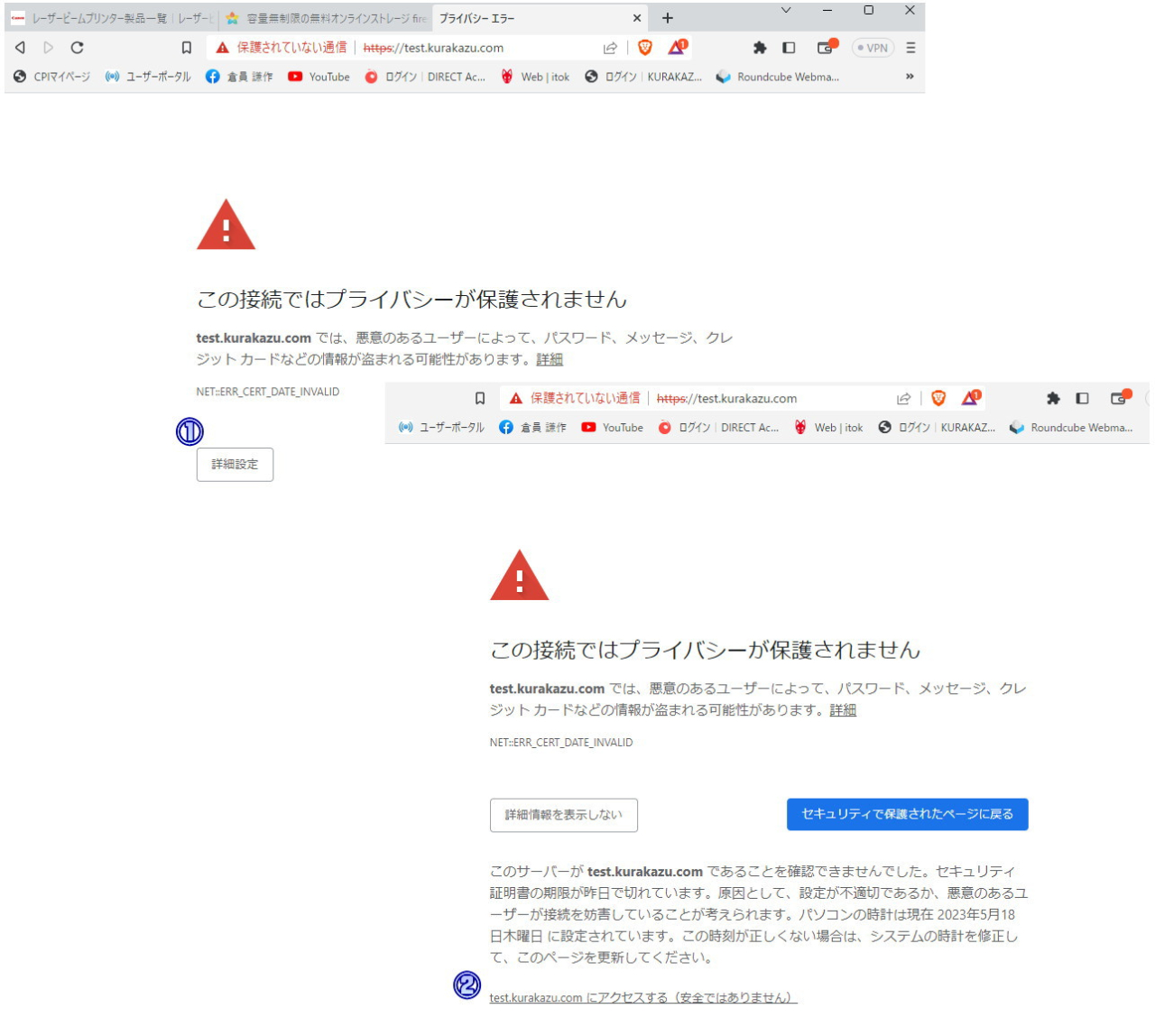
2023.04.27
インターネットがつながらない/何も表示されない
最近続いた事例として、インターネットに接続したときに、白い画面になって情報が表示されないという事が起きております。
2023.04.18
BitLocker回復その二
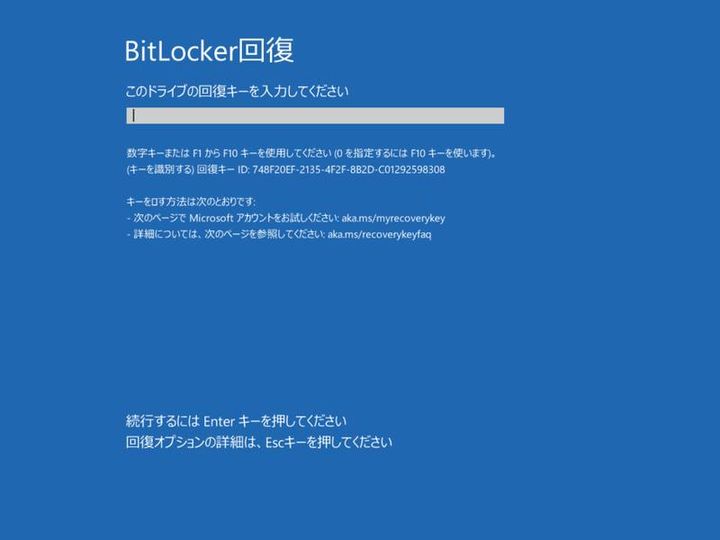
2023.04.15
BitLocker回復その一
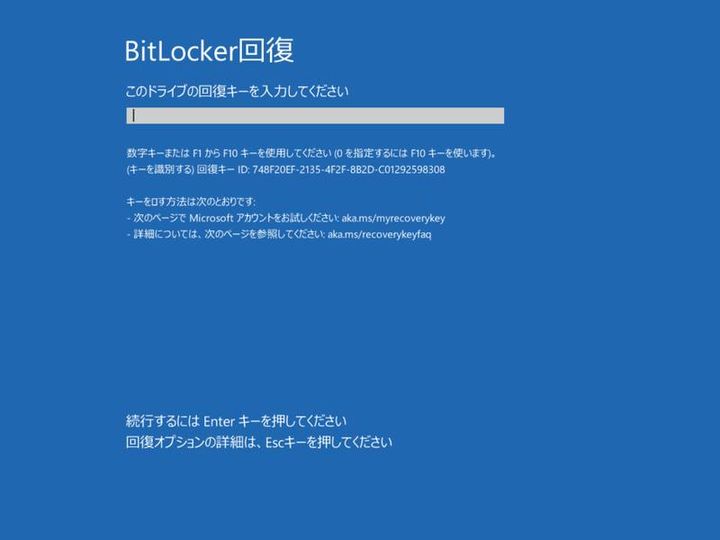
2023.03.31
ホームページ制作のサブスクプランを始めました!

2023.03.15
Microsoftアカウントでログイン時の注意事項
2023.02.24
Windows11非対応PCで警告メッセージの表示が出るようになりました。
Windows11にアップグレードしたお客様から、複数名
「システム要件を満たしていません。「設定」に移動して詳細を確認してください」
とデスクトップ上に出るようになっています。これは大丈夫なのですか?
というお問い合わせを頂いております。
本来であればWindows11はアップグレードを行うために、いくつかの要件をクリアする必要がありました。
・TPMの有効化
・最低CPU要件(intel第8世代以降)
・セキュアブートの有効化
・グラフィックカードDirectX12の所持
・メモリ4GB以上
これらの要件を満たさない場合は、本来であればアップグレードすることができません。
特にCPU要件が曲者で、これによるとWindows10の中期以前のPCは全て不可、ということになります。
CPUが第1世代第2世代のPC(10年以上前のPC)でしたら、PCを買い替えをしてくださいという話にもなりますが
まだ購入して5,6年しか経っていないパソコンを買い替えしてくださいというのは酷な話です。
弊社では非推奨ではありますが、アップグレードするためのシステム要件を回避してWindows11にアップグレードするという対応を行っております。
※これはマイクロソフトからの回避する方法の提案になりますので、違法行為ではありません。
⇒詳しくは、マイクロソフト公式リンク(Windows11要件回避方法)をご覧ください。
しかしながら、ある時をさかいにしてWindows11非対応PCで、要件に満たしていないPCは、下記画像のように警告表示を出すようになりました。
これはおそらくWindowsUpdateによる仕様変更によって、警告メッセージがでるようになったのだと思われます。
現状ですと、この表示がでることによって、なんらかのトラブルがあったという報告も、アップデートしてから調子が悪いといった報告も受けておりません。
しかしながら非推奨にはかわりないので、なんらかのトラブルがあるという可能性はあります。
弊社では、このことを十分に理解して頂いたうえで、アップグレードをお受けしております。
気になる方がいましたらシステム要件を満たしていないという表示を非表示にするという対応も行うことが可能です。
急に出るようになった。表示を消してほしい。というお客様がいらしたら無償で対応いたします。(弊社で対応したPCに限ります。)
※弊社以外での対応PCの場合は、作業を有償でお受けいたします。その場合費用は、3,850円(税込)となります。
また、弊社でアップグレードをして思うように動かない、調子が悪いといったお客様も、個別に対応します。
どうぞご遠慮なく、ご連絡ください。
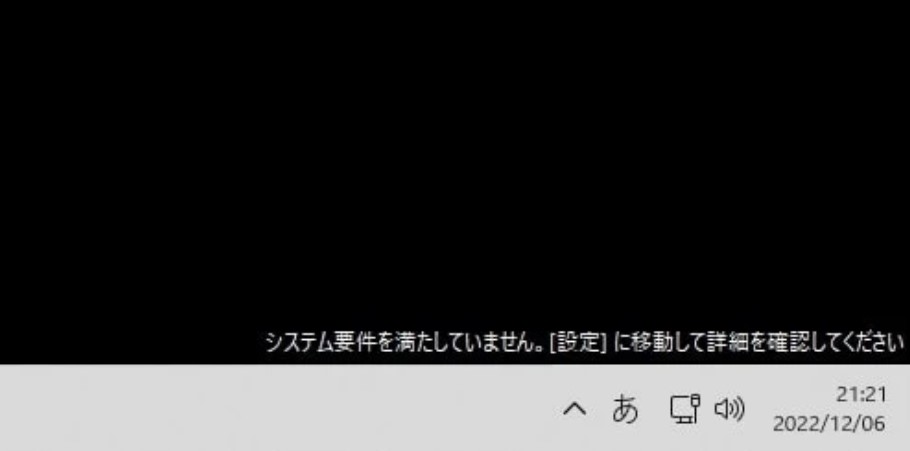
2022.11.11
FBアカウント復活

2022.10.04
音が鳴るパソコンは直ちに買い替え/バックアップをしてください

立て続けに同じような症状のお客様が来店されましたので、注意喚起です。
「最近パソコンの動作が非常に遅い。カチカチと音が鳴る。買い替えたほうがいいだろうか?」
「急にHDDから音が鳴るようになって外付けHDDが読み込まなくなった。データを取り出してもらえないだろうか?」
パソコンから異音が連続的に出る症状が出ている、ウィーンという音がでるようになった。
といったなにかしら異音がでるようになった場合は、ほとんどが緊急の症状だと思っていいと思います。
特にHDDから「カチッ・・カチッ・・」という音が出ている場合は、かなり重症です。
もしまだ、カチカチという音が出ていてパソコンが起動するという方がいらっしゃれば早急にバックアップを取るか、買い替えをご検討されてデータを移動されることを強くお勧めいたします。
買った時よりもパソコンが遅くなった。起動に10分かかるといったことも異常なサインです。
起動に10分くらいかかるから困っている
いつもパソコンの動作が遅くて、立ち上がるまで他のことをしている
といったような、パソコンを買った時よりも格段に動作が遅くなったという場合も損傷率が高まっている証拠です。
ある日突然、Windowsが立ち上がらなくなったという症状が出る可能性が高いです。
こういった症状がでている場合も同様に危険な状態です。
よく「写真や動画などのデータが多いから重いんだろう」とか「容量がいっぱいいっぱいだから重いんだ」と言われますが、ほとんどの方はそんなことはありません。パソコンの動作の速度は決してデータ量に比例しているわけではないからです。
こういった症状がでたら買換えか修理、データのバックアップを取ることを心がけていただいて、万が一に備えるといいと思います。
放置は危険です!
パソコンは放っておいて直るものではありません。
異音がする状態や動作がとても遅い症状を長時間なにも処置を行わなければ、確実に動かなくなります。
動かなくなった状態でWindowsが止まってしまった場合、データの取り出しが困難になります。
パソコンがちょっとでも調子が悪いなと感じたらご相談ください。
動作が異常に遅いといった症状はご相談ください。
弊社では、動作改善やHDDの交換についてSSDへの交換をおススメしております。
起動や動作が改善することもそうですが、大切なデータを守るといったことにもなります。
パソコンのデータを移行する作業や初期設定、新品パソコン/中古パソコンの買い替えなども受け付けております。
まずは、弊社までご相談ください

SSD換装へ

2022.09.21
わが社の顧客満足度No.1のサービス。

2022.08.26
そろそろ年賀状の準備をはじめましょう!
2022.08.09
Windowsのサポート終了時期、わかりますか?
2022.07.29
大切なデータはネットワークハードディスクに保存すると便利ですよ

2022.07.19
Windows 8.1サポートは 2023 年 1 月 10 日に終了します。
2022.07.05
毎日迷惑メールに、お困りではないですか?
2022.06.16
さて、2020年6月16日(今日)は何の日でしょうか?
2022.06.04
もうXPは終わりにしましょう。
Windows11が標準になると過去のWindowsの設定画面の出し方とか、いろいろ忘れてしまうのですが、最近Windows7どころかXPの修理が続いていて、大変でした。もうXPは終わりにしましょう。経済的にもその方がよろしいかと。
2022.03.25
悪質な詐欺メールの件
悪質な詐欺メールの件。
最近様々な有名な会社およびサービス名をかたって情報更新や手続き未了のお知らせなどが届きます。うっかり返事したり、リンクをクリックしたりしないように気をつけてください。本物かどうかは、相手のドメイン名を見ることで、すぐわかりますよ。
2022.03.25
詐欺メールのドメインをチェックする
2022.03.21
Windows11アップグレード、SSD換装好評受付中です!
先日、一度ご来店いただいたお客様宛にお知らせの封書をお送りしました。
昨年送った封書よりも反響がよく好評いただいております。
皆様、是非この機会にパソコンの最新Windowsへのアップグレード
パソコンの動作改善(とても速くなります)をされませんか?
弊社ではどんなスペックのパソコンでも、古いパソコンでもアップグレード、動作改善が可能です。



Windows11で何が変わる?メリットって何?
Windows11へアップグレードするメリットは以下になると思います。
1.マイクロソフトサポート期限の延長
Windows8をお使いの方はサポートが2023年の1月まで
Windows10をお使いの方はサポートが2025年までとなっております。
Windows11へアップグレードされるとマイクロソフトのサポートを延長することができ
パソコンをもっと長く安全に使い続けることが可能になります。
Windows11のサポートがいつまで続くかは明記されておりませんが、Windows8、WIndows10ともに10年続いたことを考えると
おそらく2031年までは続くと思います。
2.システム、ネットワーク速度が改善
弊社ではネットワークの速度がアップしたという結果が出ています。
ネットワークのシステム面で改良があり、速度アップにつながったのかもしれません。
また、Windowsのアニメーション切り替えがなくなった影響で全体的に表示が速くなったように感じます。
Windows10だと、ふわっと表示が浮かび上がったところが
Windows11だと、シュッと表示がでるといった感じです。
なかなか、言葉では伝わりにくい感じですが早くなったなと体感で感じます。
その他、システム面でいろいろと変わりましたが、メリットは以上の事かなと思います。
SSD換装でパソコンがどのくらい早くなるの?コスパが非常に良いです。
SSDの換装で、どれくらい早くなるのか気になる方が多く多数の方が来店されます。
弊社ではSSDに換装した動画をYoutubeにあげていますので、参考にされてください。
パソコンのスペックによっては起動が3~5分かかってたのが、SSDで15秒になったりもします。
パソコンを使うたびに遅くてイライラするのが改善します。
動作が早ければ、パソコンでいろいろやってみようかという気にもなりますし、
仕事も早く済んでいいことたくさんです。
是非、ご検討ください!
(SSD換装参考動画です。再生ボタンをクリックしてご視聴ください)
2022.03.17
SSD換装「返金保証キャンペーン」実施中

2022.02.12
SSDも安くなりましたねぇ
2022.01.27
パソコンにコーヒーをこぼしてしまった/正しい対処法【電話相談】
先日、弊社に飲み物をこぼしてしまったというご相談がありました。
「パソコンのキーボードにコーヒーをこぼしてしまった。メーカーに問い合わせると2万円かかると言われた。そちらで安く修理出来ませんか?」
パソコンを分解して中を清掃することは可能です。修理可能なことと、状態をチェックさせてほしい旨を伝えて
詳しく話を聞いてみるとこのような回答がありました。
「こぼれたものは拭き取って、電源入れて今は動いてるけど動作が遅くなった。また必要になったら持っていきます」
ちょっとまってください!
例え少量でも電源を入れるのはNGです!
一見、ふきとって大丈夫そうに見えても基盤に水分が流れこんでいる可能性があります。
今は大丈夫でも、時間が経過すると水分が乾いて金属部分が錆びて腐食します。
腐食した状態で電源をいれると基盤がショートしてしまいます。
基盤がショートしてしまうと、こんどは修理がむずかしくなってしまいます。
最悪、全交換となり修理するより高くなってしまいます。
安易に乾かしたから大丈夫だろう・電源が入って動いているから大丈夫だろうと楽観視してはいけません。
分解清掃代よりも、のちのち修理代が高くなってしまうかもしれません。
以下、ノートパソコンに飲み物をこぼしてしまった場合のNG行為と対処法をまとめてみました。

パソコンに飲み物をこぼしてしまった時のNG行動と対処法
NG1.電源を入れる・作業を継続する
最大のNG行為は、電源をつけたまま水分を拭き取っただけで終えることです。
ノートパソコンを使っていて飲み物をこぼしてしまう場合、大抵はなにかの作業中のことが多いと思います。
見える範囲で、飲み物を拭き取ったから大丈夫・動いてるから問題ないだろうと、過信するのはNGです。
パソコンに飲み物をこぼしてしまったら、直ちにパソコンを裏返しにして、直ちに電源を落としましょう。
ついでにバッテリーも取りはずすのがベストです。
電源・バッテリーを切ったあとで、表面の水分を拭き取りましょう
対処法1.水分を拭き取る
表面上のキーボードについた水分を布、もしくはトイレットペーパーで、拭き取りましょう。
(吸水性の高いものでしたら何でもOKです。)
対処法2.乾燥させる
水分を十分に拭き取ったら、パソコンを裏返しにして水分を乾燥させましょう。
ドライヤーで乾かすという方法もありますが、高温になると基盤が壊れてしまう可能性もあるので、
ドライヤーで乾かす場合は、送風のみがいいかもしれません
風通しのいい日陰で2,3日かけて乾燥させておくのが、ベストだそうです。
一度パソコンを専門店もしくは取り扱いメーカーに修理に出すことをお勧めします。
上記対処法は、あくまでも一時的な対策にすぎません。
飲み物をこぼしてすぐに、パソコンが使えなくなるということがないので、一見問題なさそうに思えます。
今は大丈夫でも、ある日突然電源が入らないということも起こりえます。
飲み物をこぼしてしまったら、上記2の対処法を取らずに専門店もしくはメーカー修理に出すことをお勧めいたします。
弊社でも、分解清掃を行っておりますので、お気軽にお問合せください
2021.12.13
「Facebookページ、管理者権限なくなっちゃった」案件
2021.12.06
詐欺メールにご注意ください

2021.10.23
Windows11のショートカットメニューに戸惑うの巻き。
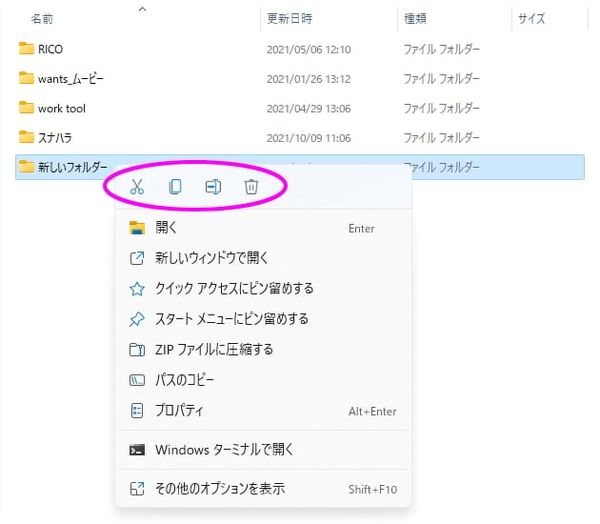
2021.10.12
Windows11のアップグレード

2021.09.21
今日からメンテナンス
2021.09.01
パソコンをSSDでもっと快適に!

当社の作業の中で、顧客満足度ダントツNo1は、SSDへの交換です!
HDDという部品をSSDという早くなる部品に交換
データを丸ごとコピーします。つまり、使い勝手そのままに、速度が約10倍速!
これはすごい。
起動に2分半くらいかかっていたのが、なんと15秒!
いままで、SSD効果で不満を言われた方はいらっしゃいません!(#^.^#)
しかし、難点が無いわけではありません。
それは、価格!値段がちょっと高い!
普通に丸ごとコピーするには、同じ容量じゃないと難しい作業です。
500GB や 1TB(1000GB)のSSDって、最近値段が下がったと言ってもHDDに比べたらとても高価です。
当社ではそういった制限なく、現在の使用状況を見てSSDサイズを選ぶことができます。
つまり、1TBのHDDが入っているパソコンでも、実際は150GBくらいしか使ってない、なんてことはよくあります。
そういう場合は、256GBのSSDで大丈夫、値段をぐっと抑えることができます。
そういう大きなHDDから小さなSSDへ、システム丸ごとコピーするのが、当社のプロの技なんです!
速度が遅くてたまらん!
Windows10にもせにゃならん!
どうしたもんじゃろ?
そういう方は是非ご相談ください。(料金は下記を参照)
| メリット | デメリット |
|---|---|
| 全ての動作が数倍早くなり快適になる | 異音が出ないので故障判断がしにくい |
| HDDから交換することで不調が改善される | 動作が遅くなりにくいので調子が悪いのかわかりにくい |
| HDDに比べて寿命が長い | 壊れる時は突然 |
| インターネット閲覧も早くなる | |
| 作業効率がぐーんと上がる | |
| 駆動音がなく静か |
デメリットは、長所であり短所でもあるところです。
基本的にはデメリットなしで使うことが出来ると思います。
| SSD容量 | 合計(税込) |
|---|---|
| 128GB | 15,180円 |
| 256GB | 18,480円 |
| 512GB | 22,880円 |
| 1TB | 29,480円 |
| 2TB | 47,630円 |
2021.06.26
当社2大あるある相談。
当社2大あるある相談。
1.某社の一体型デスクトップ、どうやら倒れる運命にあるようで・・・
今日も兵庫の方から、画面が割れたから直りますか?のご相談。修理費はメーカーに負担してもらいたいですよね(w
型番で検索されるようで、とてもヒット率が多い当社のブログ(#^.^#)
2.Facebookのアカウントトラブル。これも多いです。しかし最近Facebookの窓口が無くなった感じで、なかなかサポートへの問い合わせ依頼ができなくなって、ほぼ問題解決は難しいですね。
ただ、「facebook広告が出せない」という問題には、素早く対応するようで、なんだかなぁ。
無料サービスですから文句言うな。使わせてもらえるだけありがたいと思え!ってことですかねぇ。(#^.^#)
新しいserviceが追加され、アカウントをアップグレードしましょう!というお誘いにはくれぐれもご注意くださいね。
2021.05.03
<Facebook への遺言>
2021.04.27
インターネットに接続したときに、白い画面になって情報が表示されない!?
2021.04.05
同じアプリ内の二段階認証が機能しないわけ

facebookアカウントにログインできなくなった時、同じアプリ内の二段階認証を設定していると、危険なわけ。
facebookの二段階認証は、ハッキング等によりPWが盗まれても、「いつもと違うデバイス」からのアクセスに対して、認証コードを受信して、その数字を入れなければ、たとえPWが一致してもログインできない仕組みです。
つまり最強!本人さえログインできなくなるほど最強。orz.
なぜなら「認証コードをみるためには、ログインしないとみられないから・・・」そう、不可能です。
この二段階認証を正常に機能させるためには、二段階認証をFacebook内のものを使うのではなく、別の会社の認証コードアプリを事前に(=正常にログインできる時)に、「facebookに登録」しておく必要があります。
どこのものでもいいですが、Googleが割と簡単でした。
(※Googleアカウントを持っているという前提条件で)
これで、私は仮にログインできなくなったとしても、IDとPWを入力したあとで、Google認証アプリを起動し、表示された認証コード(約30秒ごとに自動的に書き換わる)を、速やかに(30秒以内で)入力することで、Facebookにログインできます。
二段階認証はとても優れた機能ですが、Facebook内の設定だけでは、いざという時に機能しないことがわかりました。
もし二段階認証を設定している人は、
①今すぐ、別会社の認証コードアプリをダウンロード
②インストール
③Facebookの二段階認証の設定で、別会社の認証アプリを登録
することをお勧めいたします。
やらないと後で泣くかもしれませんよ。(^^♪
2021.03.12
やっぱり、Facebookで困る人、多いようですTT
2021.03.09
コロナの影響で半導体が品薄です
2020.11.14
<SSD換装、絶賛拡大中!>
2020.09.13
「灯台元暗し」インターネットやLANが劇的に速くなるかもしれない話。
2020.09.01
本日9月1日より、ZOOMでのオンライン修理見積を始めました。
2020.07.20
ビンゴ!って不正アクセスされたら?
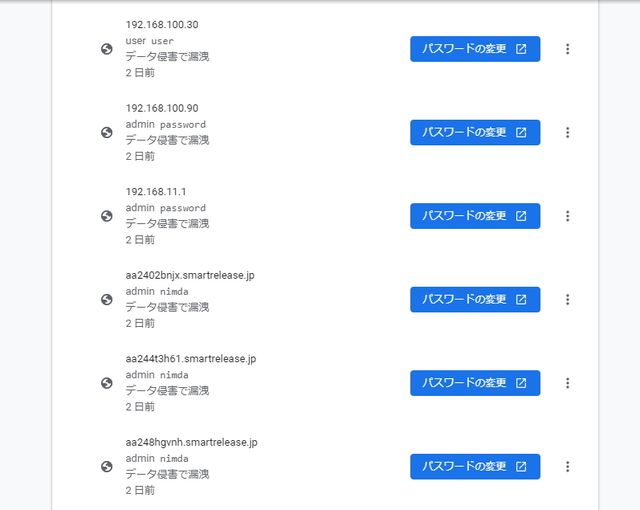
2020.04.10
Windows10の廉価版中古パソコンを扱っています。
2020.02.11
あんしん会員無料セミナー(午前の部)
2020.02.11
あんしん会員無料セミナー(午後の部)
2020.02.08
「新型コロナウイルス」に便乗、保健所をかたる不審なメールが拡散中!

2020.02.08
<速報>dynabook株式会社より
2020.02.06
当社顧客満足度ダントツNo1は、「SSD換装」です!

2020.01.23
一日出っぱなしで、事務所に帰ったらパソコンであふれていました。

2019.08.08
ノートパソコンのバッテリーを長持ちさせる方法、その2.
2019.08.04
パソコンのバッテリー寿命を延ばすためにの秘訣(その1)
2019.06.25
サポート会員様のちょっとうれしいお話
2019.04.09
パソコン修理・サポート事例



2019.04.05
パソコン修理・サポート事例

2019.03.04
今日は、変なメールがよく来ます。
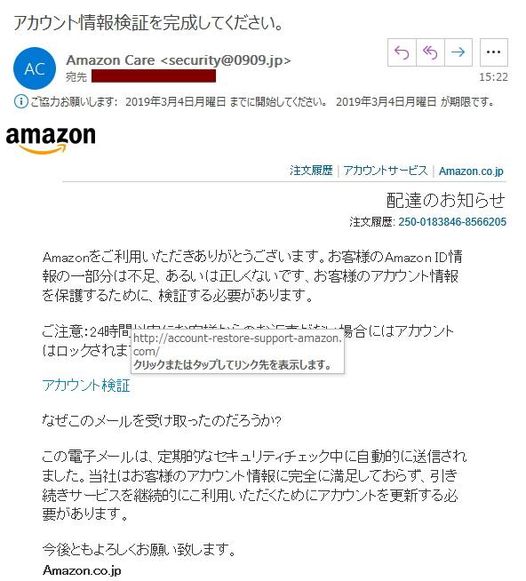
2019.01.07
新年早々、Microsoftやらかしてくれました。
2018.12.25
皆さん、まだまだ年賀状が終わっていないようで・・・
2018.12.15
ホームページはビジョンを語るべき

2018.12.13
いつでもご相談ください。
2018.12.08
まかせて、あんしんサポート会員、好調です。

あんしんサポート会員の方
今回「あんしんサポート会員」に入会いただいた、この方は御年80数歳(はっきりとお聞きしておりません)(^^♪
いままで何かにつけてパソコンを持ち込まれていて、じつは免許の返納をされているので、自転車でパソコンを持ってこられます。
雨の日は私たちも心配でした。
このたび月額1,000円の「あんしんサポート会員」に入会されたので、もう雨の日も大丈夫。
無料の遠隔サポートや、無料で出張サポートを受けることができるようになりました。
「気兼ねなく質問できるのがいい」
と、おっしゃっていました。(^^♪
2018.12.07
愛機サブマシンノートが壊れました。


2018.12.06
年末は、急な案件が増えてきます。年賀状ですね。(^^♪

年賀状を作らないといけないのに・・・
久しぶりに電源を入れたら、立ち上がらない❗
よくある話で、道具は時々動かさないと、不調になります。
特に年末は、久しぶりに年賀状を作ろうかな、とパソコンに電源を入れたら・・・
どうも調子が悪い。
期限は迫るし、焦るし、大変です。
そんな時は是非、当社にご相談ください。月額1,000円の「あんしんサポート会員」制度始めました。
パソコンのメンテナンスの秘訣。
1.時々は電源を入れる(一年中使わない人)
2.時々は電源を切る(いつも入れっぱなしの人)
3.埃をかぶらないように気をつける
・
・
・
・
99.クラカズに定期的に見てもらう。(^^♪
2018.12.03
CPUクーラー、こんな部品も交換します。
2018.12.03
プリンタトラブル
今日も朝から晩まで、年賀状とプリンタトラブルのお客様対応に社員は忙殺されています。
一年に一回しか動かさないプリンタは、かなり不調ですねぇ。
やはりインクは時々印刷して、動かしておかないとノズルが詰まります。
2018.11.07
製造業のお客様

2018.11.02
詐欺メール

2018.10.30
昨日の、神奈川県からのお電話の件
昨日のお客様は、近所でどこもWin98と言っただけで、けんもほろろだったそうですが、ふと、TVのがっちりマンデーで、山口県の会社(宇部のSBCさんです)が古いワープロを直している特集を見たことを思い出されたそうです。
会社名は忘れてても、「山口県 パソコン修理」で検索してご覧になったところ、いくつかの会社のHPを見られたそうです。
そのなかで、当社のHPは他のサイトに比べ、「古いマシンでもなんとか修理する経験がある」「文面から、相談してもいい感じがした」とのことでお電話いただいたようです。
ここに、Webサイト構築のヒントが詰まってますね。
決め手は、「そこ」です。(^^♪
当社のHPには秘密があります。
知りたい方は、ぜひお問い合わせくださいませ。
お待ち致しております。
2018.10.05
世界中の人に、オンラインでパソコン教室!
昨日のオンラインクレジットカード決済のシステムがどれだけすごいか?っちゅう話の続き(w
技術的な話じゃなくて、当社サービスに活用した場合のこと。商圏がワールドワイドに!
つまり、北海道のお客様が、パソコンの使い方がわからないから、ちょっと教えてほしいというときに、これまた便利な遠隔操作のサービスを利用して、お客様のPCを山口で操作して見せることができます。
今まではお客様を信じて、あとでお振込みを待っておりましたが、いまではその場で決済可能、なんなら前払いも可能なのでとりっぱぐれはないです(笑
インターネット+リモートサービス+オンラインカード決済のなせる業です。
これでもう世界中の人を相手に、パソコン教室できちゃいます(^^♪

2018.10.02
Windows Update は地雷みたいだという意見?
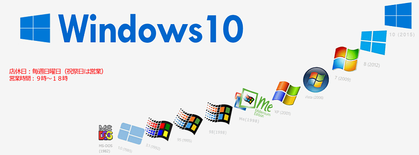
時限爆弾
ある日、突然Winodws Updateが始まる・・・
アップデートは必要な更新作業ですが、時々そのためにいろんなプログラムがダメになり、最悪パソコンが起動しなくなることもあります。まるで事件爆弾のような恐ろしさです。
お客様には本当にお気の毒なことなのですが、我々としてもいかんともしがたく・・・修理代をいただくことになります。
まさかマイクロソフト相手に文句をいっても相手にされず、ましてや修理費を請求などできるはずもありません。
パソコンは本当に便利で、我々の生活に多大な恩恵を与えてくれているので、マイクロソフトに恩義も感じていますが、それでもこの理不尽な故障はなんでしょう。
不可抗力だとマイクロソフトは言いますが、やはりOSを製造している世界一の企業としては、責任を免れることはできないでしょう。
街の修理屋としては、運悪く故障しても、一人でも多くのパソコンをできるだけ安価に修理したいと願うだけです。
2018.09.28
パソコン修理のお客様
2018.09.01
不審なメールはこんな感じで脅してきます。
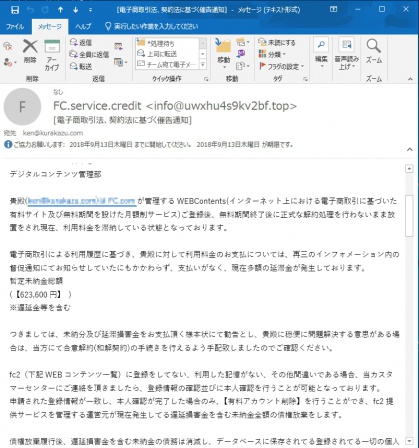
おはようございます。
最近やたらとメールで、不正請求や身元確認、脅迫メールが届きます。
皆さんもこれらの不審なメールには気をつけてください。
|s|
一番いいのは、心当たりがなければ無視することですが、不安だという場合はどうぞご相談ください。
メールの内容を判断します。
|s|
不正請求:
あなたが、なんらかの有償サービスに契約したままになっていて、その未払い金額が398,000円とかで、自分たちは料金回収を委託された会社だというもの。
無料動画、画像を見たときに契約になって、そのまま契約が続いている、「心当たりありませんか?」と言ってきますが、そのサービスが何かは具体的には言いません。
そして裁判に訴える前に、料金を支払えというものです。期限はありますが、期限を超えても何も起こりません。
|s|
身元確認:
「スマホに空メールが届いたけど、あなたは誰ですか?教えてください」というもの、決して返事してはいけません。
|s|
脅迫:
あなたのPWはこれでしょ?とアクセス解析をしたPWを突き付けてきます。
そしてあなたのPCのカメラで盗撮した動画を友人14人と関係者にばらまくぞ、それがいやだったらビットコインでいくら振り込めというもの。
警察に行っても自分を追跡することはできないぞと言ってきます。pwは何らかの解析で知りえた本当のものが書いてあったりして、驚きますがそれだけです。
期限までに振り込めといいながら期限が書いてなくて、払わないとばらまくぞ!と言いながら何か月も脅迫してきますが、一向にばらまかれません。(w
|s|
この手のメールでご心配されると思いますが、メールをよく読んでみてください。
そこに何も「具体的なサービス名」とか「具体的な日時」とか「具体的なサイト名」などが全くないことに気が付かれると思います。
|s|
具体的な固有名詞がなければ、それらは全部「不特定多数に鎌をかけてくる、一斉送信メール」であることがほとんどです。
それで無視するのが一番だということになります。
|s|
インターネットは本当に便利なものですが、その便利さを利用して悪事に使う人がたくさんいるということですね。(^^♪
2018.08.18
最近多い、ご相談!
パソコンを勉強したいが、古いパソコンで遅いしどうしたもんじゃろう?
というご相談を良く受けます。
ずいぶん前に息子(孫)が買ったが、自分は新しいのを持っていて、実家にパソコンを置いたままになってる。使えればそれを使って勉強したいというのです。
なるほど拝見しますと7~8年前のマシン。
しかしものによっては十分XPマシンとして現役で活躍できるものがあります。
ただしメモリの増設はした方がいいでしょうね。
メモリも安くなりました。当時の値段からすれば10分の1くらい?
512MBで2~3,000円くらい。1GBでも5~6,000円で手に入ります。
ネットで買えばさらにお安く・・・(笑
で、マシンにもよりますが最低512MB、あるいは1GBまで増設すれば見違えるように快適に動きます。
是非お試しあれ!
当店では100%喜ばれるのがメモリ増設です。^^
ただしマシンによってメモリの規格が違いますので必ず詳しい人か最寄りのショップにご確認ください。
お近くの方は是非ご来店くださいませ。^^
2018.08.07
え?復元したものを復元もとに上書きしたの?
それは、まずいですよ。店員さん!(*^-^*)
スマホのデータが機種変更の途中ですっかり消えた!
ショップはいっさい保証しないとの事。仕方ないので、カメラやさんに持っていき、復元してもらったようです。
そこで写真を戻してもらったけど、写真は8割がた戻ったものの、動画はだめだったと言われたそうです。
そして事もあろうに、ショップの方、復元した写真を、「同じSDカードに写真を戻しました!」って、どういうことでしょう。
まだ復元しなければいけない動画ファイルがたくさん入っているのに!上書きされて、戻るものも戻らなくなります。
「大丈夫、新しいフォルダを作って、そこへ保存しましたから」って、本気で言ってるんですか?
それは、ワヤですよ。
別のUSBか何かに保存しなくちゃ・・・
2018.08.04
PC修理の不可解な出来事
どうも、調子が悪い。時々電源が落ちる・・・という症状のPCを受け付けました。
どれくらいの頻度で発生するか聞いたところ、「年に2~3回」と。
その頻度では原因特定は、難しいなぁと思いつつ、症状からいくとファンの不具合か、別の理由での冷却トラブルと思われます。
じゃ、埃の掃除とか、デフラグ(HDDの整理)でもして、様子見ましょう・・・とやってみると、①プログラムが2つ消えてる!(中国製ソフト!)と②シャットダウンができない!(終了すると自動的に再起動する)と、関連性が無いと思われるトラブルが・・・
いろいろ対応しつつ、HDDのチェックをすると、なんとHDDのエラーが少し、新しいHDDにデータを移し、テストすると正常に。なんとまぁ。こんなことが?
奥は深いです。
2018.06.28
ちょっとこの考え方は、まずいですよね。

あるお客様のところで、ルータの設定を変えないといけなかったのですが、ルータにログインIDとPWが設定されています。
もちろんそれは良いことでなのですが、問題は会社の誰もそれを知らない事でした。
製品番号からメーカーが出荷時に設定した、デフォルト(標準)のIDとPWを入れてみましたが、ダメでした。
困ったなぁと思って、会社のかたに工事をしてセッティングをした人を探してもらいました。
幸いその人は、以前の会社に在籍されていました。
連絡をもらって、IDとPWを教えてもらったのですが・・・ なんとまあ、個人的な名称です事(w
これは誰にも分らないですね。
請け負った会社の装置に、そういうパーソナルな自分しかわからないPWをつけますか?
ご丁寧にIDまで変えて。これはまずいですよねぇ。
もしわが社で、同じようにIDとPWを変更したら、お客様にメモを残し、こう変えましたから大事に保管しておいてくださいとお渡ししますよね。
一概に業者が悪いか、お客様がそのことを失念されているのか、分かりませんけども、肝心の情報がわかる形で企業に残っていないのはまずいと思いましたね。
そのお客様企業の担当者は、他の情報も几帳面にファイルに綴じているタイプの方でしたから、私の推測では業者が情報を伝えてないんじゃないかなと疑っています。(w
もしあなたの会社でも、こういう感じにルータなどの設定を変えたいとき、ルータのログインIDとPWを誰も知らない、なんてことないですよね。
早急に確認してみてください。これはとっても大変なことですよ(*^_^*)
2018.06.22
東芝製パソコンのACアダプタ発火の可能性!?

東芝が発表した、ACアダプタの部品不良、無償交換のお知らせです。
該当品をお持ちの方は、ご確認ください。
以下は、東芝からのメールの転載です。
本メールは、2018年6月21日(木)までに、Room1048(東芝お客様登録)に該当製品を
ご登録されたお客様に対してお送りしています。
お客様各位
平素は弊社製品をご愛顧賜り、厚く御礼申し上げます。
このたび、当社製パソコンに同梱及びオプション販売されたACアダプターの一部
(アダプター生産期間:2009年12月から2011年7月)で使用された材料の劣化により、
発煙・発火に至る可能性があることが判明いたしました。
当社は、対象のACアダプターをご使用のお客様に今後とも安心してお使いいただくために、
ACアダプターの交換・回収プログラムを実施し、対象のACアダプターを無償交換させて
いただきます(※1)。
ご使用のACアダプターが交換対象かどうかのご確認方法と交換のお申込みにつきましては、
専用のウェブサイトにてご案内しております。
交換対象のACアダプターをご使用のお客様は、パソコン本体及びコンセントから ACアダ
プターを外し、ご使用を直ちに中止いただくようお願い申し上げます。
なお、当社ではフリーダイヤルを設け、お客様からのお問合せに対応させていただくと
ともに、6月25日付の主要新聞紙の朝刊にリコールの告知広告を掲載し、お客様に広く
お知らせいたします。
お客様には大変ご迷惑、ご心配をおかけいたしますことを深くお詫び申し上げます。
※1 海外におきましても、その地域を担当する当社現地法人が対応します。
記
1.回収対象品の概要
回収対象品 ACアダプター
ACアダプター部品番号 製造期間
・G71C0009S210 2011年2月、3月、6月
・G71C0009T110 2009年12月、2010年3月~7月
・G71C0009T210 2011年1月~4月
・G71C0009T116 2011年7月
2.交換対象品の確認と交換のお申込みについて
ご使用のACアダプターが交換対象かどうかにつきましては、以下リンク先の専用
ウェブサイトにてご確認ができます。また、交換対象であった場合は、速やかに
同じウェブサイト、または交換窓口へ交換のお申込みをお願い致します。
http://dynabook.com/assistpc/info/2001/201806_aca.htm
※交換の対象は、ACアダプターのみであり、パソコン本体及び、電源コードは
交換の対象ではありません。
※交換用にご提供するACアダプターは、交換前のものと比べて、プラグ形状が
異なり、L字型となっておりますが、そのままご使用いただけます。
3.お問い合わせ先
「dynabook ACアダプター交換窓口」
フリーダイヤル : 0120-008-772
受付時間: 9:00~19:00 (2018年7月31日まで、土・日・祝日を含む)
|s| 9:00~19:00 (2018年8月1日より、土・日・祝日・弊社指定休日を除く)
今後とも当社製品をご愛顧いただきますようよろしくお願いいたします。
|s| 東芝クライアントソリューション株式会社
2018.06.12
同じ型のパソコンが、同じ原因で壊れた!?

同型マシン、同原因で故障!?
あるメーカーの全く同じモデルです。別々のお客様に一日違いで持ち込まれました。
しかしお話を聞いてみると、原因はどうやらMicrosoft社のWindows更新プログラムのようです。
インストールしているソフトが違うから、マシンの中身は少し変わっているとは思いますが、WindowsのUpdateで不具合が出たとなると、このメーカーがインストールしている何らかのドライバソフト(部品をコントロールするプログラム)の相性が悪いのでしょうかね。
これは本当に困ったものですねぇ。
あなたも、同じマシンで困っていませんか?(#^^#)
2018.05.22
Windows10 Updateの被害
2018.05.18
Windowsのシェアトレンド
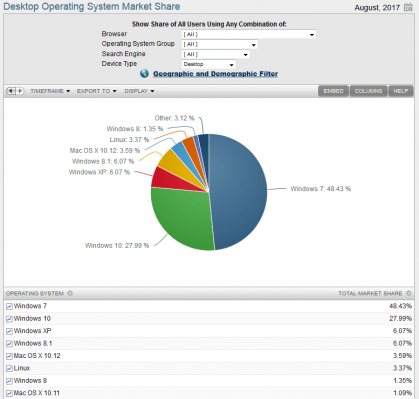
Windowsのシェア
Microsoft Windows 10(2015年7月29日に一般リリース)の登場から2年ほどたった、2017年8月の統計で、興味深いことがあります。
2017年8月度における、モバイルを除くデスクトップ向けOSシェアに関する統計です。Windows系が90.7%と圧倒的なシェアを占め、それにMac系が5.94%、Linux系が3.37%で続いています。
しかし興味深いのは、各OSをバージョンで細かく見ていった時の状況です。Windows系でトップのシェアを占めているのは、2009年の登場から8年がたっているWindows 7でその割合は、なんと48.43%というもの。
最新WindowsであるWindows 10は27.99%に留まっています。さらに、2014年4月でサポートが終了しているWindows XPが根強く6%程度のシェアを保っていることも驚きです。
なお、Windows 10の1世代前であるWindows 8系は8.0と8.1をあわせても7.3%のシェアにとどまっていることもわかり、「MicrosoftのOSは一つおきにヒットする」という都市伝説を裏付けるような状況がみられます。
各OSシェアを時系列のトレンドで見たグラフがコレ。2016年以降もWindows 7(青)は50%を上限に高止まりしていることが一目瞭然で、Windows 10(緑)が緩やかな上昇トレンドを見せていることもわかります。Windows 10の増加分は、Windows 8.1やWindows XPの減少分からそのままシフトしている様子もうかがえます。
Windows 7が根強い人気を保っているのは、どうやら最大のカスタマーである企業ユーザーの動向であるといえる模様。日々の業務を安定的に進める必要性が高い企業ユーザーの場合、大きな問題もなく稼働しているWindows 7のマシンをWindows 10にアップグレードするリスクをとる必要に駆られていない状況があるようで、これはWindows XPからWindows 8系への移行があまり進まなかった時の状況と似たものが感じられます。
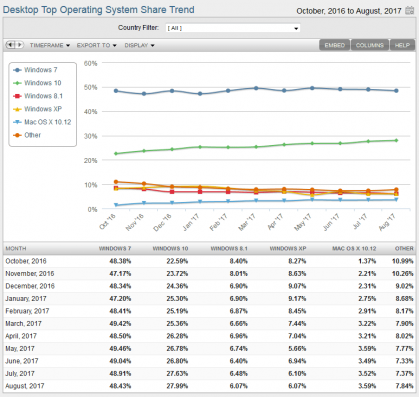
Windows_シェア_トレンド
2018.05.13
ポータブルHDD(ハードディスク・ドライブ)のすすめ
<USBメモリは脆いです。信用しないでください。>
昨日も、USBメモリのデータが読めなくなったというお客様が来店されました。データを読めないだけならまだしも、今回は重傷でUSBメモリを認識しません。
USBメモリを認識しないと、当社でできるソフト的な復元(復元ソフトや技を駆使してデータを復元する)方法では、復元できない確率が高いです。こういう場合、復元機器を持っている外注先に依頼することになります。
そこはハード的に処理できるようで、50%くらいの確率で復元しますね。
たぶん、認識しないのはUSBのコントローラが壊れて認識しないのだと思いますので、そこを通過できて電気信号が通れば、認識後のデータへたどりつけるのだと想像しています。おそらくデータそのものの復元は楽なんだと思います。
当社も、この高いマシンを導入しますかねぇ。。。(#^^#)
どういうわけか、USBメモリは脆いです。データは磁気を帯磁させて、記録するわけですが、構造的な問題かもしれませんが、コントローラーが弱いですね。 ちょっとした電気信号で、壊れることがあります。
一方HDD(ハードディスク・ドライブ)の場合は、ディスクは堅牢ですしコントローラも頑丈ですね。
それに部分復元などもできるので、データに関してはかなり救出できます。確率的には80%くらいでしょうか。
確かに小さくて便利なUSBメモリですが、ここで再度警鐘を鳴らしておきます。
USBメモリは保存用としては不適格です。 USBメモリは、PCからほかの人や、ほかのPCへデータを移すための道具、とお考え下さい。
少し大きいですが、ポータブルのHDDを利用しましょう。
くれぐれも、ひとつのUSBだけに大事なデータを保存しないでください。ある日突然、悲しむことになりますよ。
|s|
今回のお客様も、非常に重要なデータが、それもすぐに必要なデータが、取り出せませんでした。本当に残念です。
2018.04.30
ひどいメールですね。
こんなメールが来ています。ヤマトセレブリティ便とやらがどんなサービスか見当もつきませんが、文面から察するところ、「あなたの名前と住所を知るのが目的です」って書いてありますね。
〓ヤマトセレブリティ便・配達担当山井様
〓タイトル
ヒミツ様でよろしいでしょうか?今回櫻井様からセレブリティ便のご依頼があり、櫻井様よりヒミツ様の住所のご連絡があり次第即時でお届けさせて頂きます。
あるサイトへのリンク
2018.04.23
パソコン修理・サポート事例
2018.04.13
パソコン修理・サポート事例
2018.04.04
危険な詐欺メールの追伸、ウイルスかも
2018.04.03
パソコン修理・サポート事例
2018.04.03
現実に起きている、怖い話です。
2018.02.24
灯台もと暗し・・・ DHCPをチェックしよう!
お客様の無線LAN、どうしても無線ルータがアクセルポイントにならない。
ケーブルからハブを通って、すでに設定されていた有線ルータに到達できないのです。当社が設置したのかどうかもわからないくらい昔の機器だったのですが、どう考えても理由がわかりません。
同じハブから出した、同型の無線LANは半年前にすんなり通っています。今回なぜ通らない!いろいろ試してもだめで今週トラブっていました。
当社でテストを繰り返し、無線ルータに問題はないことを確認の上、現地で本日再挑戦!しかし・・・ダメ。
すっかりお手上げ状態のときに、ふと、最近、PCがつながったりつながらなくなったりするんだというのです。それも有線での接続で。もしかして・・・と、問題のルータにアクセスしてみると、DHCPの管理台数が16台でした。
いつの間にか、台数増えてません?(w
設定を64台にふやしたら、あっという間に解決。すーって通りましたよ。こんなもんですよねぇ。この3日間の切ない気持ちを返してほしい!です。(^^)/
2018.02.20
パソコン修理・サポート事例
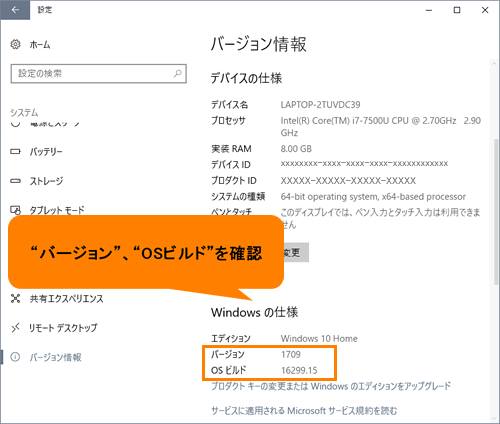
2018.02.05
【パソコン修理・サポート事例】パソコンの動作が遅い(担当:山根)
「パソコンの動作を早くしたいのでメモリを増設したい。」
お客様でこのようなご相談を受けることがあります。
たしかにメモリを増設すればしない場合に比べて動作が遅くはならないかもしれません。
Windows10であれば最低でもメモリ4GB以上は欲しいといったところでしょうか。Windows10で2GB以下の方は増設することをお勧めします。
ですが、基本的にメモリを増設しただけでは処理のスピードがあがることはありません。あくまでも遅くはならないといったくらいです。
メモリはイメージ的には机の広さと思えばわかりやすいかもしれません。
机が広くなれば目当ての資料を探しやすくなりますし、作業もしやすくなります。
それならメモリを増やせば早くなるのでは?そう思われるかと思います。
ですが、机が広くなったからといって作業する人の能力や道具は変わらないので、処理するスピードは変わらないのです。
なので根本的にはメモリを変えただけではあまり動作は変わりません。
メモリは机にものがいっぱいで作業をすることもままならないときに重宝します。たとえばフォトショップを使いながらインターネットをし、エクセルで資料をまとめ動画の編集をするといったような多重で作業をするような環境であれば増設する必要や価値はありそうです。少ないよりも多いに越したことはありません。
ですが、ほとんどの方はそこまで多重で作業をする人はいません。
普通の方は4GBもあれば十分だと思います。(エクセル入力とインターネットがメインの方であれば)
そしたらどうすればいいかというと?
つまり作業をする人の能力や道具を変えればいいのです。
しかしながら、作業をする人の能力を変えるというのも容易ではありません。
それなりにコストもかかりますし、これ以上あげることができない体かもしれない。変えるのも大変で手術も容易ではありません。結局買い替えるのと同じくらい費用がかかってしまったなんてことにもなりかねません。
そこで当社では作業をする人の能力を変更するよりも道具を変えることを提案しています。
具体的にはHDDからSSDに変更することです。
HDDは手書きで資料を作成し目視で資料を探し出すような昔ながらの事務作業のイメージですが、SSDはパソコンを使って事務作業をするようなイメージになります。
どちらが作業効率がいいかなんて一目瞭然ですよね。
アナログ作業からデジタル作業になるので動作が一気に早くなります。
HDDからSSDに変えるだけで10倍近く全ての動作が早くなりますよ
一度SSDの速さを体験したらHDDの遅さには戻れません。
メモリを増やすのも、もちろん手ですがSSDに変えることも検討してみてください。ビックリするくらい早くなるのでとてもおススメです。
エクセルを開くのに数十秒だったのが数秒に!
これが積み重なれば仕事の能率は格段にあがります。
デメリットはお値段が少々お高いこと。容量によりますが128GBで15000円
250GBで20000円と容量が上がるほど値段が高くなります。HDDと同じ容量にすると結構なお値段です。
そこで当社ではSSDを250GBにし今あるHDDをファイル保存用の外付けHDDにすることをおすすめしています。これなら20000円とHDDケース2000円で済みます。
SSDやHDDに直接重要なデータを保存するのはナンセンス。パソコンが壊れたら一貫の終わりです。外付けHDDやNASに重要なデータを保存しましょう。
パソコンはシステムだけいれて大切なデータは別の場所で保管するほうがいいですよ。
細かい話は当社まで、動作改善の最適なご提案をいたします。是非、ご連絡ください
2018.01.29
【修理・サポート事例:起動しない】
(担当 山根)
「パソコンを立ち上げたら急にソフトがエラーで使えなくなった。全体的にパソコンの動作も遅い。ウィルスだろうか?」
最近、パソコン修理のお問い合わせで数件同じ症状の依頼がありました。
原因の特定は難しいのですが、お問い合わせいただいたパソコンが全てWindows10、そして同じ時期ということで、WindowsUpdateによる不具合だろうという推測をしています。
このような事象が起こった場合は、システムの復元で調子が悪くなった日から1週間くらい前の状態に戻すことで改善できるかもしれません。
ですが、ほとんどの方はシステムの復元の設定を行っておらず調子の悪くなった以前の状態に戻すことができないというのが現状です。
システムの復元が出来ない場合は、エラーコードが吐き出されれば修復方法を調査して対応することもできますが、最悪の場合システムの初期化とデータ移行(必要であれば)が必要になってきます。
そうなると数日間のお預かりと費用が15,000円程度かかってしまいます。
前日まで使えてたのに朝パソコンを起動しただけでこんなことになるなんて・・とても痛い出費ですよね。
システムの復元の設定を行っていれば、このような事態を回避することができるかもしれません。
やり方はコントロールパネル→回復→システム復元の構成→作成
から現在のシステムの構成を保存することができます。
システムの復元でかならず治るという保証はありませんが、ほんのすこしの作業でパソコンを入院させなくて済む可能性が広がります。
まだシステムの復元設定を行っていない方は今すぐパソコンを見直してみてください。自分のパソコンは絶対大丈夫という保証はありませんよ。
システムの復元をしたけど全然治らないという方は、当社までご連絡いただければ対応いたします。是非、ご相談ください。
2018.01.25
【修理・サポート事例:無線ルータ】
(担当:山根)
先日、パソコン修理・サポートでこのようなお問い合わせがありました。
「無線ルーターを買ったが接続方法がわからない。具体的な無線接続のやり方や無線設定で必要な専門用語の簡単な解説をしてほしい。」
純粋にパソコンやタブレットに無線接続するだけでしたら、ご自宅に伺い無線設定することはできます。
ですが、こちらのお客様は今後のことを考えて自分で設定できる知識を得たいということでした。
このような場合でも、当社では柔軟に対応することができます。
接続するだけではなく、簡単に専門用語の解説と実際に無線ルーターを持ってきていただいて、無線ルーターの繋ぎ方の説明を行いました。
こちらのお客様は理解が早かったため、30分程度でサポート完了いたしました。
料金は30分指導、3,240円になります。
無線の設定を出張で行う場合、出張費込み1回の訪問で5,400円かかります。
直近でインターネットに繋ぐだけでしたら出張設定で問題はありません。
しかしながら、設定をしてもらってしばらく使えてたのに急に使えなくなってしまうことや、無線ルーターが故障する場合、インターネット回線の変更やパソコンの変更で無線の再設定を行わなければいけないということはよくあることです。
皆様も経験があるのではないでしょうか。
その都度、出張設定を依頼していただいても構いませんが、その分料金が嵩んでしまいます。このような時、自分である程度の知識を得て対応する力もある程度は必要です。
当社では、そのようなお客様にもしっかり対応しサポートいたします。
もちろん出張でインターネットの設定や点検も行っています。
このように、パソコンの修理ということだけではなくインターネット環境に関してもご相談いただければ柔軟に対応します。是非ご利用ください。
2018.01.18
Office365の本当の実力!
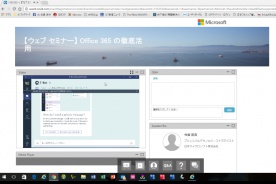
MicrosoftのWebセミナーによると、最近、影が薄くなったoffice製品ですが、office365の機能として、セキュリティの強化と、one drive を媒介してファイルの共有化、また他アプリとの連動・・・を力説していましたが、果たして・・・
officeの画面から、TwitterやFacebook,Lineなどのアプリに連動してコミュニケーションが取れるのは確かに便利だし、ファイル共有、チャット機能などもあるけれど・・・
それらをofficeのプラットフォーム上から行いたいか・・・
現在のようにブラウザ上から出問題ないか・・・
はたまた従来のように、Windowsからの操作で困らないか・・・
人によってだいぶこのあたりの便利さは変わってくると思いました。
ただ・・・使い始めたPCの世代で365から入る若い人は、これを当たり前の環境として受け入れるんだろうなぁと思いました。
2018.01.11
パソコンメンテナンスの秘訣!
不思議とパソコンの修理では、たびたび来店されるお客様がいらっしゃいます。残念なことですが、ひょっとしたら、パソコンの扱いに問題があるのかもしれません。
あるいは、「やっておいたほうがいい事」をやらないために不具合が起きることも多々あります。パソコンは結構繊細なのです。
やっておいたほうが良い事のひとつに、「Windowsの更新」があります。
中には、このようなメッセージが出ても、意味が分からないからとそのまま閉じる方も多いのではないでしょうか。
まれに、更新プログラムが不具合を起こすこともありますが、ほとんどの場合やったほうが良いです。
ここで、やったほうが良いメッセージと、やらないほうが良いかもしれないメッセージを見極める方法を、ご紹介いたしましょう。
ヒントはメッセージの文面です。「更新しますか?」とか「更新してください」は、やった方がよいでしょう。
例えば、「インストールしますか」「インストールしてください」は明らかに「新しくPCに入ろうとしている」という意味ですから、注意が必要でしょう。
自分で選んだ行為でなければ、やめておいたほうが良いかもしれません。
つまり、「更新」はすでにあるプログラムが、新しくなることですから、多分大丈夫、というかやったほうが良いとなります。
だって、不具合を改良したものがあります、ということですからね。
「インストール」は、新しく入るということは、「今は無い」のだから、危険があるかもしれない。
不安定になるかもしれない、ということになります。
なかなか、難しいですが、頑張ってメッセージを理解するように努力したいものです。
ご不安な場合は、ぜひ、迷わずに当社にご相談ください。
まかせて安心・信頼のサポートで皆様にお応えいたします。どうぞよろしく。
2018.01.05
ビジネス化するランサムウエア
ネットウイルスの新形態、ランサムウエア=身代金要求型ウイルス(一説には恐喝型ウイルス)が無くならないわけ。
それは、手っ取り早く金儲けをしたい輩に、ランサムウエアを売っているサイトがあるから・・・です。
ランサムウエアが流行る理由は次の3つが出来たから、といわれています。
1.暗号技術の向上と普及
2.ボット技術の向上
3.ビットコインの登場と普及
一人一人の被害者から、身代金を取るのは結構手間がかかります。被害者からのコンタクトに対応し、身代金(ビットコイン)の指定、相手がビットコインを持っていなければ、まずその手続きからはじめなければなりません。
時間もかかります。ビジネスとしては効率が悪い・・・と考えたんでしょうね。
では、どうやってもっと効率がいい、「ビジネス」化するか。自動的にお金が流れ込むようにするためには、モデルを作らなければなりません。そこで生み出されたのが、「ランサムウエアを販売する」ということ。
ビジネスモデルは、その後、どんどん進化し、現在ではマルウエアのコード、ボットのコントロールパネルの利用許可、ビットコインの回収までをインフラ化して、金儲けしたい人が手軽にランサムウエアを拡散すれば、自分にお金が入る仕組みを提供しています。
実施者はターゲット(自分の嫌いなお金持ち?)を選定して、そこにランサムエアを送り込むことを熱心に活動します。
報酬は提供側が30%、実施側が70%といわれています。これがランサムウエア拡散のビジネスモデルです。
そのうちに、送り込みたい人のメールアドレスだけを打ち込めば済むような、Webサイトが登場するかもしれませんね。
そうなると、報酬はインフラ提供側が50%、実施側が50%くらいになり、インフラ設計者にとって、世界中の人が代わりに「実施=営業」してくれる、「効率の良いビジネスモデル」化してくるのです。
2017.12.31
リンクは怪しい!メールに気をつけて!
ウイルスを送りつけるメールも日に日に進化しています。
以前はウイルスを直接送りつけていたので、「怪しい添付ファイルは開かない」というのが対策の重要なものでした。
しかし最近は、添付ファイルがついていないものがあります。
そして、タイトルや送り主の名前を「〇〇〇サポート」などと、有名サイトのサポート部門からの連絡みたいなメールを装っています。
この手のメールの最大の特徴は、「・・・・するために、連絡をください。(リンクをクリックして、内容を確認して下さい)」などと、メール内のリンクをクリックすることを促します。
これは、怪しいですね。
皆さんもちょっと考えてください。相手に何か伝えたいならば、そのメールに全部書きますよね。
思わせぶりな文言で、「あとは、リンクをクリックしてね」なんて書きますか?(笑
文章の合間に、「詳しい説明はこちら」みたいなものと、この種のメールの大きな違いは、文章が極端に少ないということです。
リンクをクリックさせることが目的だからです。
ただ、こうやって書いていて思うのは、しばらくすると「文章をしっかり書いた、リンクをクリックさせる、怪しいメール」が届くようになるんでしょうねぇ(笑
2017.12.29
パソコンの事でわからないことがあったら、どんどん質問してください。
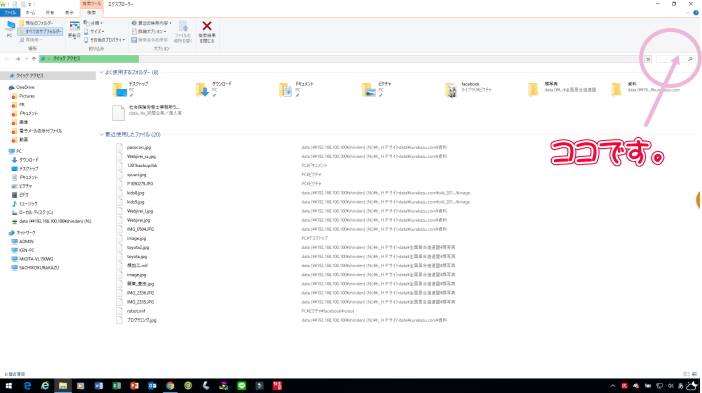
2017.12.17
ランサムウエアって?
2017年、世界を震撼させたウイルス。ランサムウエア(身代金要求型ウイルス)ですが、山口県ではそれほど見かけませんでした。
法人のお客様(社長のPCのみ)と、個人のお客様が2名ほど来店されました。
世界のニュースを見る限り、感染率は少ないですね。ひょっとしたら、保守的な県民性が「怪しげなメールは開かない」というライフスタイルがあるのかもしれません。
いずれにしても、感染経路は不明ですが、このウイルスに感染すると、現段階ではアウト!データも何も救えません。
すべてをあきらめてPCを初期化しないといけないですね。
怪しい添付ファイル(特に、圧縮ファイルは危ない!)は開かない、これ鉄則です!
どんな誘い文句=放っておくと、大変ですよ!重要な案件です!も、全部注意深く、心当たりがあるかどうかチェックしてください。
心当たりがないメールは開いてはいけません。
2017.12.03
ウイルスに感染しないために(ドメインをチェック!)
毎日いろんなメールがたくさん届きますよね。
重要なものとそうでないもの、いろいろですが・・・気をつけたいのは、ウイルス感染です。
送り主は、開かせようとあの手この手を繰り広げます。
amazonやyahoo!shopping、楽天などネットショッピングサイトの連絡を語ったものもあります。
気をつけるところは、相手の送り主の名前やタイトルの内容ではありません。これらは何でも書けるわけです、書いてあることを信用してはいけません。
では、何を見るか・・・それは、ドメインです。@の後ろの文字列ですね。
そして、さらに言えば、最後の文字列です。aaa.bbb.ccc.ddd.ne.jp 等になっていればあ、注目するのはdddです。
.comや.net、.co.jp、.ne.jp などの直前の文字をみてください。そこが怪しいものだったら、いくらaaa、bbb、cccがちゃんとしていてもフェイクである確率が高くなります。
送ってきたメールのドメインをみてください。そのドメインが見覚えのあるamazonやyahoo!shopping、楽天などと、少しでも違っていれば、そのメールを開いてはいけません。気をつけて!
2017.08.16
変わった現象のサポート事例
2017.08.12
火災保険の特約をご確認ください!(*^-^*)
PCサポートの裏技!というか裏話。
皆さんあまりご存知じゃないのが、火災保険の特約!(*^-^*)
これ、雷で家電製品が被害を受けた場合も対象になることがほとんどです。
例えば自分のところに落ちなくても、市内で落雷があると電話線や電線を通じて過電流が流れてきたりして機器が壊れることがあります。
ルータが壊れやすく、雷が鳴ったあとインターネットが繋がらないとか、パソコンの電源が入らなくなったとか、お心当たりがある方は、是非一度、保険会社と当社にご相談ください。(*^-^*)
2017.08.10
Ultra-SDカードなめてました・・・
スマホUltra-SDカードから動画の復元をしてます。
写真はいらんけど動画がいる、とのことですが写真と動画を分けて復元するのは手間がかかるので、一括復元の方がお安くできますよということで、取り掛かりましたが・・・
動画が200個余り、6GBくらい。写真は全部で10,000枚!復元は終わったのですが、そのお客様がパソコンが無いと言うことで・・・結局DVDに書き出しがとても大変です。
(まだ終わっていません)
時間がかかるのなんのって。(w
2017.07.31
Widows10 無償アップグレード
おはようございます。Windows10へのアップデート、全英女子オープンゴルフを見ながらのんびりやって、2時ころに完成しました。
今日は日曜日なので、事務所へ行って業務系の設定を行います。
今回久しぶりの自PCの入れ替えを行って感じたことは、現在使っているサービスのほとんどはネットにログインして使うものなので、PCさえ起動できれば、あとはインターネットでアクセスしてログインすれば即完了ですね。
便利な世の中になりました(w
2017.07.20
相変わらず、SSD換装は、顧客満足度100%!
どうしてもパソコンは使い続けると、なんとなく動作が遅くなりますね。注意して整理したり、並び替えたりメンテナンスをしても効果が無い時があります。
全部初期化して、最初から入れなおすと、動きは戻りますがそのための時間と労力を考えると・・・気が進みませんよね。
当社でお勧めいたしているのは、HDDをSSDに換装することです。SSDはHDDのようにモーターと回転する円盤に記録する構造ではないので、ものすごく早くて消費電力が少なく、音もしません。
いいことづくめですが、やや値段が高かったのが欠点でした。
ところが、最近数が出るようになって量産されると価格も下がります。
128GBで8,000円、256GBで12,500円、256GBでも22,500円で買えるようになってきました。換装の工賃が5,000円かかりますが、最安128GBで14,040円で済みます。
HDDはものすごく安くなったので、パソコンによっては1GBというようなサイズが入っています。
しかし、実際にはその数分の一程度、せいぜい150GBくらいしか使っていない場合があります。同容量サイズのSSDは、例えば1TBだと39,00円もしますから、二の足を踏まれる方も多いと思います。
しかし、実際にはスケールダウンコピーによって、1TBでも使用領域が100GB以下なら、128GBでも全く問題ありません。
スケールダウンのSSDにそのままソフトとデータを丸ごとコピーするノウハウは当社の企業秘密!(*^-^*)
無駄な投資は控えましょう。最低限の費用で、最大の効果を!
それが顧客満足度100%の秘密です。
詳しくは 電話0835-28-2020まで、お問合せください
2017.07.18
今日はパソコン販売デーだったんでしょうか!
朝からノートパソコンの中古がよく売れました。(*^^)v
最近の中古パソコン市場は、自動車の中古市場と同じように充実してきています。
車の耐用年数が15年から20年とすれば、パソコンの寿命も10年から15年というところでしょうか。同じように中古市場が確立してきました。
良いことだと思います。
もっとも、パソコンはもっと長く使えそうですが、実際にはインターネットに接続することを考えると、他の人たちと合わせることが求められます。
したがってまだ使えるのに・・・買い替えとか、部品の交換を余儀なくされるのです。
だんだんと古いパソコンで、ホームページが見られなくなってきたりすることがあります。
これは古いブラウザでは技術の差が激しくて、ちゃんと表示できなくなるからです。
じゃ、ブラウザをアップデートしたらいいと思わるでしょうが、OSのバージョンに合わせてブラウザをそれ以上新しくできない場合もあるのです。
そのため、パソコンから買い換えるか?という話になってしまい、まだ使えるし、愛着もあるのに買い替えになってしまうのです。
ということで、今日も買い替え需要は旺盛の様です。
2017.07.15
お困りの方は、ぜひご相談ください
2017.07.15
液晶が真っ暗で何も見えない!
最近よく相談を受けるのが、電源を入れても何も起動しないという症状があります。原因の特定はとても難しいですが、良く見受けられるのが電気系トラブルです。どういうわけかパソコンが帯電し、コンセントからの電気が入らない状況になり、いくらスイッチを押しても反応しないというわけです。
比較的軽微な場合は、コンセントを抜いて、ノートパソコンならバッテリーを外し、そのまま15分くらい放置して、溜まっている電気を逃がしてみることです。
そうすると不思議なことに電源が入る場合が多いですね。経験則的によくサポートの現場で、この作業を行いますが、かなりの確率で有効な手段と言えます。
もちろん電源ユニットの故障、あるいはメインボードが壊れてしまって電源が入らないこともあります。
パソコンが最も多く壊れるのは電源を入れる時なのです。そしえ次に壊れやすいのが電源を切る時!
だから、「昨日までちゃんとつかえていたのに!」と主張される方もいらっしゃいますが、たぶんそのことと、現在故障していることは無関係なのです。
パソコンは壊れるもの、一番いい対応は、PCが壊れても最低限データのバックアップがあれば被害は最小限にとどめられます。
こまめなデータのバックアップ、これが一番でしょうね。
2017.07.13
サポートあるある、「ゴッドハンド!」
今日はサポートあるある、の典型的な日です。
朝から、ノートパソコンの電源が入らないという案件が立て続けに3件ほど。。。
そして、「ゴッドハンド」と異名をとる私が触ると、「あ~ら不思議、たちどころに直ります。」
理由は・・・30年間の経験だと思います。そのノウハウを文章にするのはとても難しいですが、悪い部分が「わかる。感じる」ことで、手加減が微妙に変わる?(つまり、電源ボタンの押し方、指の圧力、そして離し方・・・)
最終的には、結果オーライ、2台は直りました。あと1台だな。
それと、私が訪問すると(私が診ると)、不具合が消える:症状が出ない・・・
世にも不思議な物語・・・
も今日出張先で、発生しました(w
2017.07.11
サポートの「あるある」バイオリズム
自然のリズムで、何かが一斉に起きたり、かちあったりすることがありますよね。
ひとり店番していると、ずっと暇だったのにある時、来店者が次から次へとかち合う。ひとりでパニくっている時に限って、同時に電話も鳴る・・・そんな経、験ありますよね。
どこかでみんな見ていて意地悪しているんじゃないかとさえ疑ってしまいます。(*^^)
パソコン修理・サポートにもこういう「あるある」あるんですよねぇ。
昨日からずっと、DVD案件続いています。昨日2件、そして今朝は早朝から1件。
しまいには、データ変換だけじゃなくて、DVDのダビングまで。やはり、誰かがどこかで見ています。
DVDの編集には、ちょっとしたソフトが必要ですが、お金をかけたくなければWindowsの標準ソフト、DVDメーカーを使ってみましょう。限界はありますが結構なことができますよ♡
2017.07.08
出張サポートは気をつけないとね。(*^^)
ホームページを見たとのことで、昨日福岡の会社から下松のザ・モール周南内の店舗の新しいルータにインターネットの設定をしてほしいとの依頼を受けました。(*^^)v
こういう仕事も、21世紀のビジネスならではですね。しっかり交通費をいただくと言うことでお受けしました。
朝、出かけるときにふと気になったことがあり、電話で確認してみました。
「プロバイダの設定情報は、店にあるんでしょうか?」
「・・・・・たぶん、無いかもしれません。ずいぶん前のことなので」
「では、どうやって設定されたんでしょう?」
「何も設定してないと思います」
「・・・・・・」
ルータはインターネットプロバイダの設定をしないと、繋がりません。(*^^)
唯一、ケーブルインターネットの場合、LAN接続なので、自動で設定が行われる場合があります。(素通しですからね)
結局、今日のサポートは延期になりました。
プロバイダ情報を取り寄せるとのことです。それがいいでしょう。(*^^)
それにしても、出発する前に確認してよかったです。下松市まで行って(往復80km)、現地で「プロバイダ情報はありません」と言われたら、かなり落ち込んだはずです(笑。
2017.07.06
心当たりのない請求書は、「無視」するのが一番ですよ!
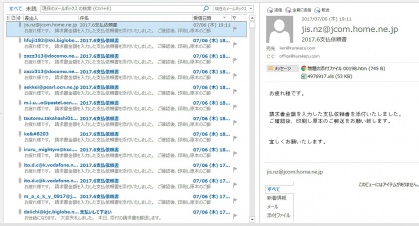
こんなに続けてきたら、引っかかる人はいないでしょうが・・・
絶対に開いてはいけません。
何か起こるか、検証はしていませんが、おそらくランサムウエアのウイルスに感染します。
これはとても恐ろしいものなので、絶対に気をつけてくださいね。
2017.07.04
修理はパソコンを持ってきてもらう理由
基本的にPCの修理・サポートは店に持ってきていただいています。お年寄りなどで持参が難しいという場合は、こちらから取りに伺います。
つまり、作業は極力現地では行わないということです。
理由は、
①待ち時間が手持無沙汰
これは当社の「作業効率」という考え方はもちろんありますが、お客様の自宅や事務所で世間話も底を尽き・・・(笑。
②必要な道具が事務所にはある
作業の途中で、いろんな「道具」が必要になることがあります。訪問時に全ての事態を想定し、道具を全部持参するより、自社の事務所で作業したほうが、いろいろ揃っていて都合がいいからです。(*^^)v
③店に来てもらうことで、当社の事を知ってもらう
教室や事務所メインですが、ある意味ショップ系でもありますので、来店してもらうと中古パソコンやその他の品々がお客様の目に留まります。「ああ、これもお願いできるね」という一言がプラスアルファの関係づくりなのです。(#^^#)
2017.06.22
メールアカウントの一つが、不正にDM送信用として不正利用!
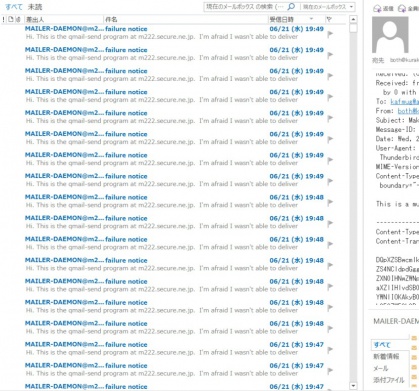
わが社のメールアカウントの一つが、不正に利用された可能性が判明しました。
現象:
-海外のIPアドレスから多数のメールを送信した記録判明
-機械的に生成された、宛先のメール送信記録が多数発生
-当該メールアドレスが送信元のメールキューが多数存在
DM用のアドレスとして使われたようで、無差別1,000万通レベルの発信ですから、あて先不明のものも多く、エラーメールが30,000通くらい返ってきてました。
サーバーのアカウントを全部PW変更して、不要なメール削除と結構な時間、対応に費やしてしまいました。
外国からの不正アクセス、年間250億件のうちの、些細な出来事なのかもしれません。
とりあえず、あくせく対処完了。
2017.06.03
Vistaまだ頑張りますか?
Vistaマシンが持ち込まれました。当然Windows7への乗り換えかと思いきや・・・
ちょっと事情があるようで、VistaのままSSD換装となりました。SSDはとても強力なチューンナップですが・・・
OSが古いと(マシンが古いと?)どうも、能力を十分引き出せません。
つまり、効果がいまいちということも考えられるわけで、担当者はだいぶ説明したようですが・・・VistaのままSSD換装となったようです。
果たして、起動スピードは?約20秒!う~んもうちょい早くなるといいんだけど、お客様は今まで3分は待たれていたようですから、大満足されました。(*^^)v
インターネットにつなぐなら、やはりサポート切れ(2017年4月でVistaのサポートは終了しました)は心配です。
もうちょっと愛着のあるマシンを使いたいということなら、是非早めにWindows7に乗り換えましょう。
Windows8や10はちょっとマシンスペックが追いつきませんが、7なら少なくともあと3年。2020年までサポートがありますのでね。最後のチューンナップです。(*^^)v
2017.05.30
やっぱり、SSDでしょ!今でしょ!!
最近特に注文が多いのは、HDD→SSD換装サービスです。今まで高価だったSSDもやっとHDDの3倍くらいの値段になってきました。速度が理論的には10倍くらい早くなるので、コスパがいいですよね。(*^^)v
システムによっては、128GBでも十分な時がありますので、その場合は作業費も入れても14,000円くらいです。
今はHDDが安いため、お持ちのノートパソコンに1TBくらいのHDDが入っている場合があると思います。そのまま1TBのSSDだと45,000円くらいになってしまいますが、ご安心ください。
当社ではスケールダウン技術で、実際の使用している容量が例えば256GBで収まるなら、1TBのHDDから256GBのSSDへとシステムを丸ごと引っ越します。
これだと18,800円くらいで済みます。リーズナブルでしょう?
2万円弱で、10倍のスピード!古いパソコンが生き返りますよ!是非、ご相談ください。
2017.05.22
またも! LINE OUT!安全認証を騙るメール再来!

LINEを騙るメールが再再来!昨年11月につづき、今日メールボックスに届きました。
何を隠そう、「20時までにWEBで認証してください」って書いてあったけど、見たのは21時過ぎでした(w
それにしても、怪しい。
どこがって、なんとなくですけどプンプンします。だいたいメールの本文に、「ここをクリックしなさい」と書いてあるってのはほとんど怪しいメールですからね。気をつけましょう!^^v
これはフィッシングメールといって、PCに保存した重要な情報を抜き取られる危険があるんです。
ポイントは、メールアドレスのドメイン。LINEは自社が送付するメールのドメインを公開しています。
そして、そのドメイン以外のメールはすべて、LINEからのメールではないので気をつけてほしいと言っています。
LINEからのメールは下記のドメインです。
なお、弊社から送信しているメールのドメインは以下のとおりです。
@accept.line.me
@naver.jp
@line.me
@noti.naver.jp
@linecorp.com
上記以外のドメインから届いた場合は、LINEを騙っているメールアドレスからのメールですのでご注意ください。
ドメインを調べることは、怪しいかどうかを見極める重要な点ですから、何か「クリックする前に」必ず、ドメインをチェックしましょう。
2017.05.20
ランサムウエアに感染しない方法&予防策
いま、世界を騒がせているランサム・ウエアはMicrosoft社の暗号化機能を悪用して、「仕掛けた側が設定した、暗号化コード」によって、仕様中のPCが全部暗号化されて、システムやデータが開けなくなり、使用に障害を起こすというものです。
パソコンを守る機能の脆弱性をついた、ものすごい脅威を持つウイルスです。
理論的には、暗号化した時のコードを入力すれば解除できます。
そのための複合化キーを入手するのに「Ransam(身代金)」を払えというものです。
しかし、ウイルスで仕掛けるものである性格上、様々な亜種が発生して感染しています。
複合化キーひとつとは限らないし、ウイルスの伝播上で複合化キーも変化していくことが考えられます。
自分のウイルスが、どの複合化キーを使えばいいか、仕掛けた側も管理できない状態も想像できます。
つまり、「カード決済で身代金を払っても暗号化が解除できる保証はないし、ウイルスを仕掛けるような相手に、カード番号を教えるような行為はやらない方がいい」というのが結論です。
このランサムウエアに感染したら、あきらめて初期化して、全てをゼロからやり直すののが一番早く解決できる方法です。
ゼロからやり直したくなければ、正常に動いているシステムを丸ごとディスクイメージでバックアップ取っておくことです。
これを使えば、完全に元の状態に戻せます。
※しかし、毎日バックアップ取るのは、大変ですけどね・・・
何より、感染しないように、知らないメールは絶対開かないということです。今日の午前中だけでも、変なメールが100通以上受信しています。
世界規模で起きていることなので、自分が感染して加害者側に回らないように注意しましょう。
<IPAの記事引用>
2017年3月15日(日本時間)にMicrosoft製品に関する脆弱性の修正プログラム MS17-010が公表されました。
この脆弱性がランサムウェアの感染に悪用され国内を含め世界各国で被害が確認され、英国では医療機関において業務に支障が出るなどの深刻な影響が発生しています。
ランサムウェアに感染するとコンピュータのファイルが暗号化され、コンピュータが使用できない被害が発生する可能性があります。
2017.05.17
ランサムウエアの脅迫文はこんな感じです。
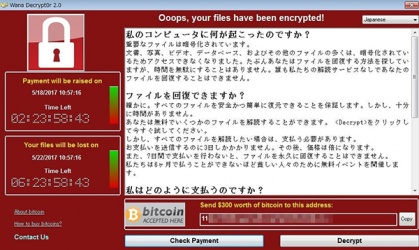
ランサムウエアに感染するとこんな画面が出ます。名前は Wannacry(泣きたいよぅ~?)ふざけた名前です。
お客様のPCでも、どうすることができませんでした。
金を払う?ノー!
ではどうする?初期化のみ!データは諦めてすべてを無からやり直すことです。気をつけましょう。
最近、領収書だの請求書だの「例の全景写真です」だの、何でもかんでもアリの「怪しいメール」がたくさん送られてきます。
絶対に、開いてはだめです。
2017.05.15
ランサムウエアに感染しないために
ランサムウエアの被害が蔓延しています。怪しいメールを開かない、というのが最大の防御策ですが、これが全くできない人がたくさんいます。
このランサムウエアの被害は、昨年もたくさん見ましたが、感染するとかなりの被害です。
ほとんどのファイルにアクセスできなくなり、解除するためにはお金を払えというメッセージが表示されて、いわゆる身代金を要求するウイルスです。
まったく、復旧することが出来ません。解除の暗号化キーを入力するためには、ウイルスを仕掛けたところにお金を払うか、もしくは、暗号を解読するかです。
お金を払うのは危険です。メッセージ通り複合化キーが送られてくるかどうかは未知数です(払ったことが無いので分かりません)
暗号を解読するのは、とても困難で事実上不可能です。
かくしてそのPCはデータごと、消して初期化しなければなりません。
とても被害が大きいですね。
対策は、なにか、魅力的なメッセージが開くことを誘うメールがたくさん来ますが、全部無視することです。
怪しい(知らない人からの)メールを開かない。
それだけで、この新手のウイルスから自分のPCとネットワークを守ることができます。
決して知らない人からのメールは開いてはいけません。
2017.04.29
無事Vistaサポート終焉を迎えました!
2017.04.18
こういうメールは絶対に開いてはいけません。

相変わらず、圧縮ファイルを添付した「怪しいメール」が横行しています。
危険ですので絶対に添付ファイルを開かないようにしましょう。
見積書、送付状・・・簡単なものから、最近はビジネス文章スタイルで送ってきます。
怖いもの見たさの好奇心がわいてきますが、君子危うきに近寄らず。
見知らぬ会社や知人じゃないメールは絶対に開かないことですね。
2017.03.14
本来あってはいけない、当店の「お得意様・・・」
2017.03.13
メールソフトのメッセージ、アドレス帳の移管
メールソフトの変更で問題になるのは、今までのメッセージやアドレス帳を移行して引き継ぎたい場合の対応です。
メールソフトの組み合わせで、できるものとできないものがあります。Microsoft社のofficeを使っているなら、Windows Live メールからoutlookに移管するのが一番楽でしょう。
同じMicrosoft社の製品ですからね。安心です(w
ネットでもいろんな方法が紹介されていますので、挑戦してみてください。
もし不安な方は・・・ご相談いただければ、サポートいたします。
遠くの方でも遠隔操作で対応できますので、不安だ、面倒くさい、という方は、是非ご相談ください。
月曜日~土曜日。9時から18時まで対応可能です。
2017.03.13
サポートにもトレンド!?波がある!!(*^-^*)
やっぱり、なんか法則があるんでしょうね。本来全く関連がないPCサポートの事例。
お客様同士も関係ないし、何か特段MicrosoftやGoogleが何か変えたということもないのに、同じような事例が続く時があります。
今は、その時。(*^-^*)
ログインPWが分からなくなったという方が続いています。
春になったからでしょうか。
くれぐれもPWを変更する時、新しいPWをおぼろげに、何気なく決めないでくださいね。
頭がすっきりしている時に、きっちり考えて、メモに取ってからそれを見ながら変更しましょう!
でないと、「あ、あれ?」ってことになりかねませんよ。(*^^)v
2017.03.11
大変!ログインPW 忘れちゃった!
最近、ちょくちょく起きる事例。これも顧客満足度100%です。
それは、「ログインPWを忘れた!」(゜o゜)
当社では、ログインPWの解析サービスも行います。うっかり安易にpwを変更したら、分からなくなった・・・
そんな経験はありませんか?
PWの解析が難しい場合(長いPWは難しいです)、荒業としてはパスワードクラッシュ!PWを消してしまいます。
とりあえずログインはできるようになりますが・・・
前のPWでログインしていたときに圧縮したようなデータにアクセスできなくなります。
そして、最後の手段。(w
HDDからデータを抜き出し、リカバリをかけます。(*^^)v
100%使えるようになりますが、そのぶんお金が高くなります(爆
2017.03.09
Windows Liveメール2012のサポート終了でどうすればいいのか?
2017.03.02
Windows Liveメール2012のサポート終了でどうすればいいのか?
まり知られていないことですが、Windows Liveメール含むWindows Essentials 2012 スイートのマイクロソフトサポートは 2017 年 1 月 10 日 に終了しました。
Windows Essentials2012リリースノートによると、すでにサポート終了と同時にインストーラーをダウンロードもできなくなりました。
今使っているLiveメールが使えなくなる分けではありませんが、Microsoft社が様々な不具合を微調整することをしなくなったわけですから、これから長い間使い続けるのは、お勧めできません。
別のメールソフトを使うことは、メールアカウントの設定を行えばいいので多くの方が、自力で対応可能かと思われます。
できるだけ早く別のソフトに切り替えましょう。
2017.02.20
全ての道はGoogle+に通ず!?
企業向けのSNSはGoogle+ (グーグルプラス)だ!というので、現在研究中です。
Googleは他のSNSに比べ、検索エンジンやyoutubeとの連動を強調し、全ての企業は人の集まるところに集まる、それはすなわちGoogle+だ、と言うのですが・・・
使い勝手はFacebookのほうが上のような気がしますし、パワーユーザーでない限り、一度馴染んだシステムを変えるのは大変な労力がいります。
はたして・・・facebookをやめてGoogle+に切り替える人がどれだけいるでしょうか???
GREE から mixi へ、そしてFacebook と確実にシステムは進化し、ユーザーも成長しています。
Google+の性能と使い勝手が、Facebookを超えているかどうか・・・
私たしの想像以上にfacebookは世の中に浸透している気がします。FB VS G+ の戦いやいかに。興味深いですね。
2017.02.10
SSDで幸せます!
2017.01.31
磁石は、いけんですよ。磁石は・・・
うそのような本当の事件!
もう25年くらい前でしょうか、パソコン教室の出張コースとか商工会議所などの講習会で念を押していた出来事が再発するとは・・・(w
それは、パソコンのデータは「磁気で帯電させて記録している」から、強い磁力を持った場所や物を近づけちゃ、ダメですよ!ってこと。
それは、もう一般常識になったのか、あるいは当時最も危険だったフロッピーディスクが無くなったからか、とんと注意しないというか頭の中から消えていた「死語」ともいうべきことでしたね。
強い磁力を持ったものの代表は、文字通り「磁石」強い磁力を持った場所の代表格は「ブラウン管テレビ」(これも死語か)そのあたりにフロッピーディスクを持っていくと・・・
中のデータは「即、飛びます」ご臨終。(*^^)v
気をつけましょう。
昨日のお客様は、どういう状況かわかりませんが、ハードディスクに磁石を近づけたようです。信じられないことですが、HDの上に磁石を「置いた」とおっしゃっていました(>_<)
ということで、プログラムは完全にどっか遠くへ行ってしまって、復元するのはかなり厄介です。
ただいま、作業中・・・明日までに終わるんだろうか・・・
で、データは戻るんだろうか・・・
2017.01.28
Windows Vista サポート終了迫る!
いよいよ、2017年1月も終わりそうですが、Microsoft社によるVistaのサポートが4月8日で終了いたします!
XPの時ほど影響はないとは思いますが、現在Vistaをお使いの方は、4月以降インターネットをやっていると、いろんな警告やエラーメッセージが出て、危険にさらされます。
100%危険というわけではないですが、やはりできるだけ早くOSをUpdate するか、別のマシンに買い換えることをお勧めいたします。
当社の「データ引越しサービス」は10,800円(税込)で、データだけではなく、使っていらしたソフトウエアもできるだけ引っ越して、同じように使えるようにします。
※引越し先で使えない場合もあります。例えば、Vistaが32bitsのソフトなので、アプリケーションソフトも32bitsで動くものがほとんどです。新しいPCがWindows10-64bitsの場合、ソフトが対応していないと動きません。
どうしても古いソフトを使いたい場合は、とりあえずWindows7-32bitsマシンに引っ越すことをご検討ください。
まずは2020年までサポート期間がありますので、ひとまず安心です。(*^-^*)
もちろん、インターネットに使わないならば、年賀状印刷とかワープロ機とかの事務機専用としては、「壊れるまで」使えます!
インターネットにつないだ時に、危険が増すということなのです。
2017.01.12
メールソフトの住所録が・・・消えた!?
大変だ!メールソフトの住所録が消えた!
ある日、突然、outlookの住所録が・・・
ほとんど、天災に近い災難ですが、この時に一番困るのが、「なんでこうなったんだ?」と原因究明を求められる事なんです。
永年パソコントラブルに携わっていますが(パソコントラブル28年目、2016年10月調べで18,963件)原因はわからないことが多いのです。
神のみぞ知る・・・
原因はわからなくても、回復にはベストを尽くします。
今回の連絡先が消えた症状は、outlokのバージョンによっても対処が異なります。
悪戦苦闘の結果、メールアドレスの一覧までは見つけました。
ただ、幹事の表記が消えているのでどのアドレスが誰なのか、調べるのは大変です。
そして、1件1件手作業で編集し直さないといけなかったので、さてどうされますかね。このままオートコレクト入力機能でも、若干の人は入力時にリストが出てくるので、このまま使うか、手入力で再構築するか・・・
悩ましいところです。
皆さま、バックアップは怠りなきよう。
連絡先もCSV形式などで、外部に書き出して保存しておくと戻すのも簡単なんですけどねぇ (*^^)v。
2016.12.30
2016年、最後のお客様はSSD換装でした!
2016.12.27
今お持ちのマシンを、出来るだけ少額コストでチューンナップ!
2016.12.23
PCの買い替え時に一番困るのが、様々なデータの移管と設定のやり直し。
2016.11.30
実はひそかに、Windows10のやや大きなUpdate が行われました。

2016.11.21
パソコン買い替えの時に以前のパソコンから、データを移す方法はどんなふうにやっていますか?
2016.11.15
最近特に多い、VistaをWindows7へUpgrade。
2016.11.13
やはり、修理には周期性が・・・
2016.11.07
季節の風物詩:年賀状ソフトの巻
2016.11.05
宅配でGO!「幸せます診断」
2016.10.28
Windows Vista サポート終了まで、あと6か月!
2016.10.27
当店一押し!のチューンナップのご紹介
2016.07.24
Windows10発売直前情報!
2016.05.18
スパム化するWindows10
2016.05.16
Windows10の企み
2016.03.17
Windows10へのUpdate
2016.03.01
ホームページはCMS!
2016.02.20
パソコン教室が減る理由!<パソコン教室斜陽産業論>
2016.02.15
Windows Vistasaサポート終了
2016.01.17
電源が入らない現象
2016.01.11
IEおまえもか?(w
2015.12.26
チューンナップ・レポート:SSD換装の感想
2015.12.23
年末キャンペーン!チューンナップのススメ!!
2015.12.10
相変わらず、Windows10関連のサポートが多いです。
2015.12.07
SSDのススメ-古いPCはメモリの増設とSSD換装で生き返す!
2015.12.04
受難のWindows10 Upgrade!
2015.11.02
デュアルモニターの勧め
2015.10.30
え?まさか、そんな・・・・
2015.10.29
転ばぬ先の杖!どんなシステムでも対応可能な方法。
2015.10.19
7+8=10(Windowsの使い勝手)
2015.09.22
Windwos10の衝撃!?(w
2015.09.06
富士通からの警告。まさか!本当に・・・
2015.08.26
富士通からのメール。
2015.08.09
Windows10は最後のWindows!?パッケージビジネスの終焉。
2015.07.27
Windows10発売前夜に、Vistaを考える(^^
2015.06.20
AV関係のお話し。
2015.06.12
最近、パソコンの引き合いと同じくらいタブレットの引き合いも多いです。
2015.05.28
ある日、ホームページが見えなくなった。
2015.05.09
ノートパソコンのUSBポート。
2015.05.09
USBの話題でもう一つ。
2015.03.27
Windows8.1Upgradeの続報です。
2015.03.18
Windows更新に伴う影響
2015.01.15
緊急:お知らせ!(゜o゜)
2014.12.21
家電が乗っ取られるリスク
2014.10.03
Windowsバージョンの呼び方。
2014.09.11
Microsoft Office フォルダの番号
2014.09.11
皆さんが知らない間に・・・?
2014.09.02
パスワードルール設定のすすめ!
2014.08.23
Windows8からのパソコン
2014.08.18
本日より、スマホ・タブレット講座開始です。

2014.07.23
アカウントのお話。
2014.06.09
きけん!キケン!!危険!!!
2014.05.28
ここ数日、Vistaと格闘しておりましたがやっと総括するときを迎えました(w
2014.05.02
朝からchrome入れて欲しいという案件が、続出。
2014.04.30
IEのゼロデイ問題
2014.04.30
XPだけじゃない、Vistaも困った状態。
2014.04.10
XPサポート終了の真相。
昨日から、電話で何回も同じ話をして大変疲れております。^^
XPサポート終了とはどういうことか、説明します(w
これは、考え方の話ではなく、現実の事例。
サポート終了とは今までは不具合が見つかったら修正して、定期的にネットで送っていた作業を、Microsoft社がもうやめるということ。
この更新はほとんどの場合、自動で行われるけれど、自動更新にしてなくてずっとサポートを受けてなかった人々も結構いるということ。
サポートが終了して、不具合がそのままになっても、必ずトラブルに巻き込まれるわけではないけれど、非常に低い確率だったトラブルの可能性がだんだんと高くなってくるということ。
しかし、その確率がどれくらいなのかは誰もわからないということ。
だからすぐ使えなくなるわけじゃなくて、だんだんと危険が増すということなのです。じゃ、あとどれくらい使えるか??
それは神のみぞ知る。(w。というのは、不具合が出るかどうかは人によって違うからです。いわば保険に似ています。
ネットにつながず、事務処理(ワープロ、表計算、データベース等)を使っているなら壊れるまで使い続けても大丈夫であるということ
そもそも、今まで更新プログラムを受け取らず、更新してない人も割とたくさんいるのです。
NHKはあおりすぎです。
Microsoft社のサポートがあっても、今までも危険はあったのに、そのことは何も言わず、急に「大変だ!大変だ!」と危機をあおる。
どうしても日本のマスコミはこの呪縛から逃れられないようで。
たまには「大丈夫ですよ、安心してください。あなたが不正アクセスを受けて被害をこうむる確率はガンになって死ぬ確率より圧倒的に低いですから。」っていってみなんせ。(笑
2014.02.02
Window8.1 メリット、その6!
2014.02.01
Windows8-8.1 番外編。
2014.01.31
Windows8.1のメリット、その5.!
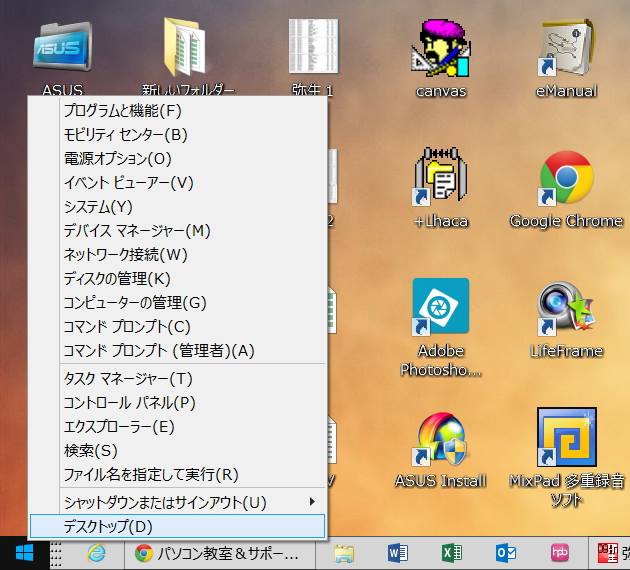
2014.01.29
Windows8.1のメリット、その4.!
2014.01.28
Windows8.1のメリット、その3!
2014.01.21
Windows8.1のメリット、その2!
2014.01.16
Windows8.1のメリット!?
2014.01.13
ドメインはうそをつかない、その3.
2014.01.08
ドメインはうそをつかない、その2.
2014.01.05
ドメインはうそをつかない、その1.
2013.12.08
WindowsのUpgradeの注意点。
2013.11.21
Windows8.1騒動。
2013.09.14
WindowsXPのサポート終了、対策は着々と。
2013.09.01
パソコンの2004年問題?
2013.08.10
本日は岩国からご来店!
2013.07.30
詐欺ソフトに感染しないための秘訣。
2013.07.29
今日のお客様
2013.07.06
Webカメラ+Google Chrome は危ない!?(^^
2013.07.03
当店オリジナル、第2弾!^^

2013.06.17
やっぱり、computerって馴染みにくいんでしょうか。。。
2013.06.12
WindowsXP サポート終了まで300日。
2013.06.08
なんてったって、XP、終わっちゃう。NHKでさえも。
さて、NHKのニュースでも
「WindowsXPのサポートをMicrosoft社が来年4月8日(日本時間4月9日)
に終了することによる社会的影響」を報道していました。
NHKは企業の4割がまだXPを使っている・・・と言っていますが、
その真偽はともかく、皆さんの事務所にもまだXPがあるかもしれませんね。
サポートが終了するとどうなるのか、そしてその対応はどうすればいいのか。
経営者の皆さんも、正しい知識を得て業者の言いなりにならないようにしましょう。(W
正しい知識と対応が必要だと思います。
まず、影響ですが、これははっきりわかりません。
ただ、インターネットにつなぐのは危険があるということでしょう。
どんな危険が?と言われると不正アクセスや踏み台として犯罪に使われる、
あるいはウイルスを送り込まれる…等々、たくさん考えられます。
しかし実際のところは、「危険な可能性がある」という程度のことです。
しかし、リスクが予想されるのに何もしなかった・・・、
では経営者の力量が疑問視されるかもしれませんので(笑、
適切な対応は必要かと思います。
個人で使うものは、めいめいの判断でどうぞ(爆
そのまま使っても大丈夫かもしれませんね(笑
企業とは責任の度合いが違います。
では、対処法として考えられるものは次の通り。
1.買い替える。
2.OS(Windwos)をアップグレードする
のどちらか、ですね。
1.買い替える場合
最新のWindows8+Internet10では、何かと不便なことがあります。
銀行のWEBサイトにログインできなくなったり、今まで使っていた
XP用のソフトが動かないなどなど。
そこでねらい目はWindow7にするということでしょう。
Vistaということも考えられますが、サポートが2017年までと
Win7の2020年にくらべれば、長いほうがいいですからね。
企業ならWindows7で決まりでしょう。
Windows7なら、自社開発のソフトも対応している場合があるでしょうし、
なによりXP互換モードを持っています。
XP用でもかなり動く可能性がたかいです。
ここで問題は、Windows7の新品はいつまで買えるか?
ということ。量販店の店頭にはもうWindows8しかありません。
メーカーに直に頼むか、あるいは企業向けの業者に注文するという事になりますね。
しかし年末頃に考えればいいだろう。と思われる方、「地デジ騒動」を思い出してください。
メーカーの生産能力には限界があります。
行き過ぎた特需には対応しきれるものではありません。
納期はわかりません、っていわれるかもしれませんね。
そして、この特需の後、家電業界のようにパソコンメーカーを
不況が襲うのではないかと心配しています。
ですから、早めに取引のある業者さんと相談してみてください。
パソコン以外の費用も必要になるかもしれません。
オリジナル開発の業務系ソフトがあれば、Win7用にするのに
何百万円も必要になるかもしれません。
余裕のある計画が必要です。先延ばしはよくありません。
一度にたくさんの購入になる場合は、新品では高額になり大変だということもあります。
その場合はWindows7の中古もたくさんあります。
合わせてご検討されればいいかと思います。
次に買い替えしなくてもいい方法もあります。
2.Windowsを入れ替える方法
これはハードウエアがwindows7に対応しているという場合は、OS(Windows)だけ7にする方法です。
マシンが対応しているかどうかの事前調査が必要になりますので、是非業者さんにご相談ください。
ネットで、「Window7 アップグレード アドバイザー」というソフトをダウンロードして、チェックすることもできます。
これは無料です。
しかしそのチェックの回答を判断するのには若干、ITの知識が必要です。
わからない場合はそのチェックレポートをプリントアウトして業者さんにご相談ください。
そして、実は案外知られていない、もう一つの方法があります。
それは、
次に買い替えしなくてもいい方法もあります。
3.「あなたはすでに持っている」
というものです(笑
そのパソコンの購入時を思い出してみてください。
ひょっとして・・・買ったのは、VistaやWindows7ではないでしょうか?
当時何らかの理由(ソフトがXPしか動かないなどの理由)で、
ダウングレードというサービスを活用して、WindowsVista or Windows7 なんだけど、
とりあえずその権利は保留にしてXP入れといてね。^^
って、買った覚えないですか?
それならば、何も買い替える必要はないですよ。
だって、もうVista or Windows7なんですから。
パソコンに貼ってある、シールを見てください。
VistaとかWinodws7が貼ってませんか?(w
その場合は、VistaやWindows7を買う必要はなくて、業者さんに手間賃を払って
(あるいは自力で)、リカバり(またはUpgrade)するだけです。
当時、リカバリディスクを貰っているはずです。
それは、XPでなく、Windows Vista であったり、7のディスクななのですから。
よろしいですか?
まとめますと次のようになります。
XPのサポート終了に対応するには、企業はWin7にする。
(個人はWin8でもOK)
で、その方法は、
1.Win7の新品(または中古)に買い替える、または
2.今のパソコンのwindowsだけ買い替える
3.今のパソコンはすでにWin7やVistaの権利をもっている場合は
Windowsは買わなくてもよくて、リカバリをすればOK。
(データなどは事前にバックアップしてくださいね)
注意点としてはXPは32bitsなので、ソフトの互換性を高めるためには、
win7は32bitsを選ぶことです。
64bitsでも大丈夫なものもありますが、ダメな場合が多いです。
事前によく適合性をチェックしてください。
※32bitsはメモリを4GBまでしか扱えません。8GBとか積んでいるのは
64bitsの可能性があります。
注意してください。
また、社内にクライアントサーバー型LANを構築されている場合は
win7はhome premium以下だとサーバーにログインできません。
必ず、professional以上を選びましょう。
以上です。
情報に翻弄されず、自社の現有PCに合った、方法で対応されるといいでしょう。
ご質問はいつでもどうぞ。
ただし、電子掲示板への返信か、メールの返信か、Facebook等でしていただくと大変幸せます。
電話でのご質問は、「買い替えたいので相談に乗ってくれ」という場合以外は、ご遠慮ください。(笑
よろしいですか?
まとめますと次のようになります。
2013.06.08
XPのサポートが終わるから、なんとか7くらいにしようかのぉ。 とお考えの方々。
2013.05.14
お客様からの難題。
2013.05.10
今、サポート泣かせの一番の話題は・・・
2013.04.29
WindowsXPサポート終了の衝撃!
2013.04.28
で、Microsoft社のサポートが終わると、何が大変なの?
WindowsXPサポート終了の衝撃!
お得意様廻りで、この話題、チラシをおくばりすると・・・
皆さんとても関心がありますね。
さすが天下のNHK、その影響力はすごいです。
日本津々浦々に、「大変だ!大変だ!」感が広がっております。
何が大変なのか?
ネットにつないだ時のセキュリティの保守を、来年4月以降は行いませんよ、ということ。
わしゃ、Microsoftの世話にはなっちょらん、と豪語された方もいらっしゃいますが・・・
実は知らないところでお世話になってるってことでして(笑
まあ、ネットにつながず文書作成や表計算、それから年賀状などにしかつかってないなら関係ない話ですけどね(爆
さて、Microsoft社の世話にはなってないという個人の方はさておき(笑、事業所で仕事に使っているパソコン、おまけにネットにつなぐ場合は、なんらかの対処が必要ですね。
準備はおはやめに。(^^
2013.04.12
思わぬ大騒ぎ、WindowsXP サポート終了のお話
じつは思いのほか影響が大きい、XPのサポート終了。。。
本来パソコンはある程度(3年~5年くらい?)で償却を終えて、更新していくものなのですが WindowsXPに関しては、1.その前のMeの出来が悪く、2.XPの出来が良くて、3.その次のVistaがセキュリティを厳しくしすぎてコケため、3つの要因が影響してとても長い間使われ続けてきました(過去形ではなく現在進行形です)。
実際、それは2002年から2011年くらい(Windows7が発売されて1年半)の9年間というとても長い間でした。
年に4回モデルチェンジをするパソコンでは、車に比べ4~8倍の速さで時が過ぎると思えば、XPは感覚的に30年前のクラシックカーに属するものなのです。
そのXPがいよいよ、Microsoftのサポート期限を迎えます。
サポートしなくなるのは「セキュリティ関係の更新」です。
だからもちろん、ネットにつながず使う場合は壊れるまで使えますが、実はそれができにくい状況なのです。
今、パソコンをネットに使わずに何ができましょうや?
搭載しているアプリケーションソフトがネット前提で動いていたりします。
何もかもがネット中心です。
さて、ではXPを止めて、Windows7や8に買い替えることを、「真剣に考えた」ことがありますか?
社内に、家庭内にXPのマシンは何台ありますか?
それらは今でも無くてはならないものですか?
それなら、いっぺんに買い替えますか?
買い替えるとしても今使っているソフトはWindows8に対応していますか?
64bitsのOSに対応していますか?(XPは32bitsです)
どうしますか?
これは真剣に自分のこととして考えておかなければならない、大きな問題になりそうです。
タイムリミット、2014年4月9日(日本時間)?
どうしますか?
2013.04.09
今並行して5台のパソコンを修理しています。^^
2013.04.06
液晶が割れた!
2013.03.25
「ピピッ!」電源投入時のアラーム2回は、「日付がおかしいですよ!」という事の巻
2013.03.23
本日の事例から。
2013.03.22
本日の事例より。
2013.03.21
いよいよWindows XP サポート終了迫る!

2013.03.20
昨日の事例より
2013.03.19
本日の事例より。
2013.03.18
本日の事例から。
2013.03.17
本日の事例から。
2013.03.16
本日の事例から。
2013.03.15
うわ。気がつけば今日も終わりそう・・・
2013.03.14
情報リテラシーの話
リテラシーとは「基本知識を活用して、様々な応用ができる能力」。たとえば、読み、書き、算盤ですね。
本を読んで、理解し、考える力をリテラシーといい、
書いて、自分の意志を伝える力をリテラシーといい、
四則演算の規則を知って、日常の計算に応用する力をリテラシーというのだと理解しています。
ただ単に、文字を読んで、文字を書いて、計算問題が解けるだけでは・・・リテラシーとは言いがたいのではないかと。
つまり小学校低学年ではリテラシーがあるかどうか微妙です。
これを情報=ITに置き換えますと、単に知識があってパソコンが使える・・・
だけではリテラシーとはいえず(?^^)、自分の生活への応用や新しいテクノロジーが出ても「自分の力で=資料を読んだり、調べたり、あるいは人に聞いたり」疑問を解決して使いこなせるような能力を情報リテラシーと呼びたいと思います。
パソコン教室でどこまでできるか、あるいは学校教育でどこまでできるか、はたまた家庭教育とも関連してどんな対応がとれるか・・・とてもむつかしい課題ですが、私は仕事を通して「情報リテラシーの涵養」に資することができれば、とても充実した人生を送れるのではないかと、ひそかに考えているのです。
身の回りの人を一人でもIT難民にしない、それが私の努めです。(w
2013.03.14
「SSDは電気自動車!?の巻」
2013.03.13
★HDの修復が続いています。。。
2013.03.13
まさか!Windows7がXPに!!

2013.03.12
今日は何の日?
2013.03.11
サポート事例から。
2013.03.10
サポート事例から。
2013.03.09
本日のサポートから。

2013.03.08
一面の雪化粧?

2013.03.07
SSD人気?(^^
2013.03.06
本日のサポート。
2013.03.05
今日のサポート。

2013.03.04
2月28日に入れたチラシです。

2013.01.15
7インチタブレット市場が活況を呈しています。
2012.12.25
ご無沙汰いたしております。
2012.12.25
販売代理店やってます!
2012.12.07
不思議なこと。
2012.12.01
昨日のサポート事例です。
2012.11.30
盲点!
2012.11.12
本日の事例 ^^
2012.10.31
ワンポイントアドバイス
2012.10.26
メンテナンス8.更新プログラムの適用
2012.10.22
コーヒーブレイク
2012.10.08
メンテナンス7.ノートPCのバッテリ劣化を防ぐ
2012.10.07
メンテナンス6.キーボードの掃除
2012.10.04
電気系トラブル!?
2012.10.03
メンテナンス5.モニタの寿命を延ばす
2012.09.29
メンテナンス4.掃除をしよう
2012.09.28
操作お問い合わせの件
2012.09.25
メンテナンス3.HDD故障の前兆を知る
2012.09.24
メンテナンス2.HDDの場合
2012.09.18
パソコンは電気で動くのです。だからカミナリは怖い!
2012.09.14
ハードディスク番外編
2012.09.13
思い切ってはーどでぃすくを大きくしませんか?キャンペーン!!
2012.09.12
じゅうぶん寝かして、では移動の方法を
2012.09.12
サポートの商圏は全国区です
2012.09.02
Dドライブは何をするところ?
2012.08.23
ハードディスクの整理6.
2012.08.23
インターネットから取り込んだ背景写真
2012.08.13
自信がある時だけ、あれこれやってみましょう ^.^
2012.08.12
一番よろこばれるのはデータ復活
2012.08.10
誰にでもできるパソコンの修復対策
2012.08.07
PCの電源が入らない
2012.08.07
ハードディスクの整理5
2012.08.07
ハードディスクの整理4.
2012.08.07
ハードディスクの整理3.
2012.08.06
ハードディスクの整理2.
2012.08.06
ハードディスクの整理1.
2012.08.02
ピボットテーブル利用してデータ集計
2012.07.28
どこが故障?
2012.07.28
購入してまずしたほうがいいこと
2012.07.24
サポートの範囲も多種多様になってきました。
2012.07.23
windows update しただけなのに・・・
2012.07.23
Foxit Reader (PDF閲覧フリーソフト)の機能に「拡大鏡」があります。
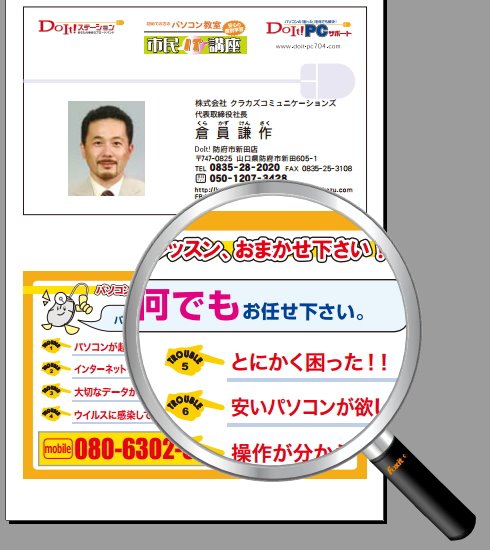
2012.07.18
これでも活躍中

2012.07.18
HDDを健全に保つメンテナンス
2012.07.15
プログラム領域、Cドライブの空きはどれくらい必要?
2012.07.14
只今復元中!昨日から39時間回しっぱなし、あと10時間?(笑
2012.07.14
古いマシンもチューンナップ。USB3.0の世界
2012.07.13
マシン高速化改造、一番はPUの交換。
2012.07.09
週末のお客様。やっぱり故障じゃない?

2012.07.07
本当に故障ですか、その2
2012.07.05
掃除のおすすめ
2012.07.05
勝手に入ってくるプログラムにご用心
2012.06.30
ホントに故障?
2012.06.29
パソコン起動のを究める:番外編
2012.06.29
起動を早くする:番外編2
2012.06.27
もっとも力強いもの
2012.06.27
起動を究める:パソコンの起動時間短縮上級編
2012.06.25
手軽にできるチューン・アップ
2012.06.24
Vistaユーザーの方々へ
2012.06.24
パソコンのアップグレード
2012.06.24
パソコンの買い替え、補足
2012.06.18
あなたのMicrosoft製品は正規品と認められません!?
2012.06.14
突然消えるぞ~!?
2012.06.11
ネットがつながらない、どうしてでしょう?
2012.06.09
PCのメンテナンス
2012.06.08
windows8Pro アップグレード優待版
2012.06.07
ウイルス撃退、格闘,そして勝利
2012.06.06
遅くなったPCを手っ取り早く最初の頃のように早くする方法。
2012.06.06
詐欺的ソフトのその後
2012.06.05
デスクトップ電源復帰、表示不可の解決方法
2012.06.02
昨日のお客様。無事システム復元完了
2012.06.02
昨日のお客様の事例はこんな感じ。
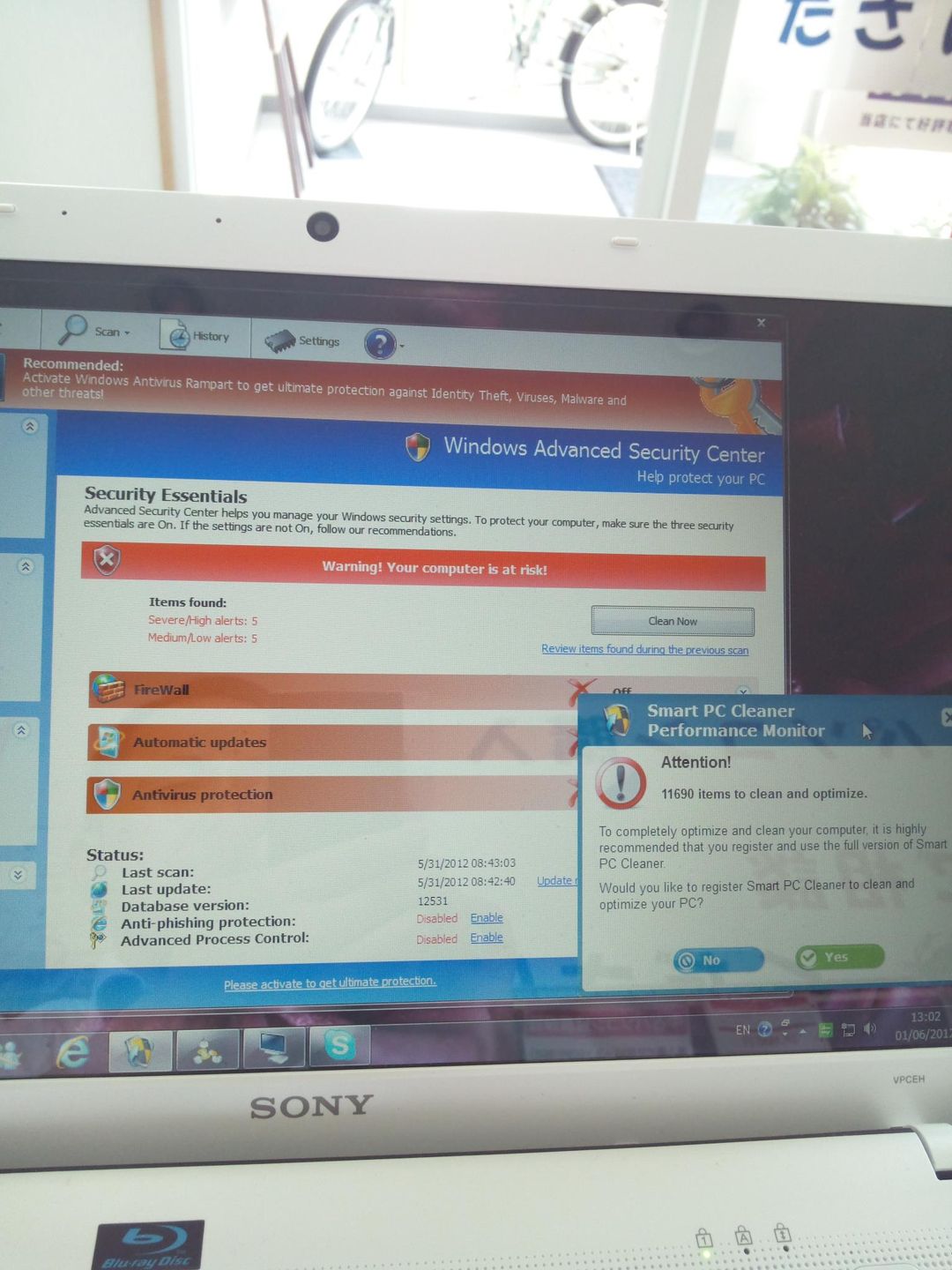
2012.06.02
受講生の方からのご紹介でお客様が来店。
2012.06.01
パソコンの電源が落ちるトラブル!
2012.05.31
無線LANが突然切断?梅雨入り前の怪
2012.05.29
「裸族のお立ち台!」(れっきとした商品名)

2012.03.08
PCの特訓に来る人がいます。
2012.03.04
よくわかります。クラウドが解決するでしょう。^^
2012.03.02
子どもを守るフィルタリング
2012.02.28
ニュースフィードを埋め尽くす!?診断系アプリの非表示
2012.02.23
そういうことは早く言ってくださいね その2
2012.02.08
Windowsのサポート、奇妙な現象
現在利用されているパソコンのOSである、Windowsにはたくさんのバージョンが存在しています。
マイクロソフトはだいたい3年おきに新製品を発売し、そのサポートはだいたい7年で終わる、つまり10年でサポートは終わる、というのが一般的なルールとなっています。
マイクロソフトでは最初の5年をメインストリームサポートと呼び、あとの5年を延長サポートと位置付けているようです。
この変化の速さに、利用者はついていけてないのが実情ではないでしょうか。
だからたくさんのバージョンが巷にあふれているのでしょう。
現在サポートが切れている(更新プログラムが提供されない)ものとしては、window95、Meがあります。
まあ、10年以上たっているので使っている人もすくなとは思いますが、問題はXP以降です。
それと個人向けのHome Edition と企業向けのProfessional、Business等では延長サポートの考え方が違っています。
個人の場合延長が短かったりなかったり。
とくに現状ではVistaのHome Edition は2012年4月10日にサポートが切れます。
もちろんその後も使えるわけですが、セキュリティの不備などが解消されないままネットにつなぐのは不安もあります。
どうしても買替的な対応が必要でしょう。
windows7に買替るか?
あるいはアップグレードしてwindwos7にするか。
新し目のVistaならアップグレードが可能だが、古いVistaだとwin7に未対応の場合もあります。
さらに悩ましいのは、Vista Home Edition からはwindows7もHome Editionにしかアップグレードできないという点です。
windows7のHome Edition は2015年1月13日にサポートが切れるのです。
つまり、3年間の延長のためにアップグレードするのか?ということ。
そしてもうちょっと使いたい場合は・・・さらにWindows7のProfessional等へアップグレードする必要があるということなのです。
そうなってくると・・・買替のほうが安くなるでしょうねぇ(笑
もし今パソコン購入をご検討の方は、長く使おうと思えば5,000円~10,000円高くなるけど、Professionalバージョンを購入する方がいいでしょう。
windows7のProfessionalなら、サポート期間は2020年の1月14日ですからね。^^
あと8年安心です!(笑
2012.01.30
30日の出来事。
2012.01.11
ワンポイントアドバイス
2011.12.21
core2Duoの高性能XPマシン続々入荷!
2011.11.11
バッテリーについて考える
コンピュータ関係の雑誌で、パソコンのバッテリーについての特集を見ました。
最近のバッテリーはかなり高度化していますね。
その分扱いもデリケートになったようです。(私はそのあたり無頓着な性格なのだけど^^)
パソコンのバッテリーの主流は「リチウムイオン」です。
このリチウムイオン、充電と放電を繰り返すと痛んでくるというのは知っていますが、フル充電(完全に充電すること)が一番バッテリーを消耗させるとは知りませんでした。
ノートパソコンのバッテリーで最もまずい使い方は、コンセントを刺したまま、バッテリーをつけておくことです。
時間が経つと自然にバッテリーは放電します。(使わなくても電力は減るのです)
その時、ACアダプタがつながっていると、すぐに充電が始まります。
使っているときにバッテリーの赤いサインなどが出たら、充電中ということですね。
このちょっと放電、ちょっと充電、これが最もだめな使い方なんですね。
バッテリーは完全放電後の充電が基本ですからね^^;
ちょこっと放電、ちょこっと充電を繰り返していると・・・
だんだんバッテリーの充電機能が落ちてきて、すぐに充電できなくなって使用時間が減ることになります。
その問題を解決するために、パソコンにはバッテリーの「リフレッシュ」機能があります。
充電機能を取り戻すために、元の状態に戻すイメージですね。
使い始めて1年以上過ぎていたら、試してみましょう。
ノートパソコンを使うなら、家でもバッテリーだけで使べきですね。^^
そして完全放電を心がけましょう。
心配いりません、警告が出ますから消える前にコンピュータを終了すればいいのです。
それから・・・おもむろにACアダプタを刺して、電源を入れましょう。
仕事は続行できます。
そしてもっとも重要なことなんですが、100%充電はしてはいけません。
これが最も難しい。だって仕事に熱中したら忘れてしまいますがな。^^;
バッテリーは80%充電が決め手です。
100%充電することがバッテリーの寿命を縮めます。
携帯もリチウムイオンが主流だそうです。そうするとあまりこまめな充電は考え物ですね。
完全放電のあとに充電をしましょう。
それも80%くらいまでね^^
携帯にはリフレッシュ機能がないので、気をつけないと充電してくれなくなるかも知れませんね。
パソコンに比べて携帯の方がバッテリーの寿命が短いのはこんなところに原因があるかもしれません。
まぁ・・・わたしは、ここまで知っていても、性格的にこんなことには無頓着なんですけどね。
バッテリーのことなど気にしたことありませんもの^^;
2011.10.30
IME2007、Microsoft社の姿勢は?
windowsマシンで日本語を入力するためには、標準ではMicrosoft IME を使うような設定になっています。(もちろんATOKを使っている人もいるでしょうが^^)
「IME」とは「Input Method Editor」の略です。
Windows vistaに搭載されたIME2007は、あちこちであまり評判がよろしくありません。
私もとても困りまっていました。
ネットに出ている症状としては、
1.変換効率が悪い
2.余計な候補が出る
3.必要な候補が出ない
4.一般的でない用語が先に来る
5.動作が遅い。
6.半角/全角キーでの入力モードが効かなくなる
7.時々変換ができなくなり、ひらがな/カタカナ程度になる
(私はこれで一時期、本当に参っていました^^;)
※マイクロソフト社のサイトに修正プログラムがあって、ダウンロードしてやっと治りました。でも、この手当ができる人は本当に少数でしょう・・・
これらはいったいなぜ起きるのでしょうか。また何らかの対処法はあるのでしょうか。
今回やっとすぐれた情報が手に入り、いろんな現象の謎が解けた感じです。
謎がわかりにくい原因はIMEが2種類あるということにも関係しています。
その2つとはVista IMEとOffice2007 IMEです。
このふたつは別モノです。Vista IMEはIME2003 for Vistaとでも呼ぶべき機能で、IME2003のテクノロジを踏襲したVista専用IMEですね。IME2007は2007Officeで提供されるモノです。
IME2007が嫌いな人は、Vista標準のIMEに切り替えちまうって対処法もあります。
IME2007の変換はIME2003からアルゴリズムが変更されて、まったく新たにTrigram/SLM(Statistical Language Model)を採用したらしいんです。
Trigram/SLMでは、3つの語(Trigram)のつながりやすさを考慮して変換結果を決めます。
3単語の相関で候補の優先を演算し、「調整のための手作業が不要で」「機械的に変換基準を学んでいく」機能なのだそうです。
と考えると、アルゴリズムの変更で、IME2003までの変換基準の情報を取り込めなかったのではないか? となります。
IME2007では機械的な「学び」を前提とし、あまり「調整のための手作業」を行っていないのではないでしょうか?つまり、インストール直後は、何も覚えていない状態と言えます。
(まあ、当たり前ですが、それでも2003などは標準の順位づけなどである程度調整されていたはずです)
だからこそJIS2004で追加になった見たこともない字が先に表示されてみたり、ごく普通の単語が数十もの候補の一番最後に表示されたりするのではないでしょうか。
ということでIME2007で大量の文章を打ち込んでいくと、だんだんと自分の言い回しや漢字の使い方にかなりマッチしてくるようなんです。
現に最初は酷評していた人も、だんだんと言わなくなりますから。
変換候補もかなりヒットします。文脈を判断して候補の優先が変わったりしますので、長文を一気に入力した際に手戻りして別候補を指定させる必要がほとんどなくなってきています。
どうやら一度調教すると変換効率やら精度のぴったり感はかなり優れているようなんです。^^。
このTrigram。かなり使い込まないとメリットが出てこない代物なのかもしれません。
このへんの恩恵を受けるために、[IME2007のプロパティ]ダイアログ-[辞書/学習]タブ-[学習設定]-[学習する]にチェック、さらにその下の-[学習情報をファイルに保存する]にもチェックをつけておかないといけないようです。
ここらへんのチェックを外すとそもそも覚えてくれなかったり電源切るたびに忘れてくれてしまったりするようなのです。
次に動作が遅いこと。実はお客さんのPCでこれが発生。
ハードは最高のスペックなのに、古いマシンより使いづらい、変換が遅い、待ちきれん!などと苦情が出てしまいました。
これについては、「Outlookをひと通り設定すると速くなるぜ」との話があります。
まったく、「えー?」という感じですが、実はIME2007の目玉のひとつに、「Outlookアドレス帳、Exchangeグローバルアドレス帳をIMEの辞書として活用」ってのがあります。
実際にはアドレス帳を直で辞書として使うわけではなく、不特定のタイミングでアドレス帳からIMEの辞書にデータをインポートしているみたいなんですね。
で、アドレス帳がないとインポート動作が空振りしてしまうわけなんですが、どうもこの時にタイムアウトするまで待つんだかアドレス帳データがあるかもしれないフォルダを片っ端からチェックしに行くだかして時間がかかっちゃうらしいんですね。
「フリーズかっ?」と思うほど遅い時は、このインポートロジックが虚しく空振り続けているのではないかと思われます。
そこでアドレス帳にダミーでもいいのでいくつかデータを登録しておくとかなり動作が改善されるようです。(なんのこっちゃ^^;)
このアドレス帳データがインポートされる辞書が「Outlook連絡先辞書(姓/名)/Outlookグローバルアドレス一覧辞書(姓/名)」の4ファイルなんですが、これが標準の設定のようなんですね。
[IME2007のプロパティ]ダイアログ-[辞書/学習]タブ-[システム辞書]から確認できます。
じゃあこの4つの辞書をシステム辞書の登録から削除したら?
と~っても速くなります!
さらに!ユーザー辞書が設定されていなくても遅くなるようですので、ダミーでもいいのでいくつか単語登録しておきましょう。
(なんとも不思議なことです)
次、時々変換が効かなくなる。
まず、Office IME 2007 で入力した文字を漢字に変換できない場合の対処方法で言及されているのは、おもに設定ファイルや学習情報が壊れてしまった場合の対処です。
保存されたファイルだけではなく、それらのデータがオンメモリだったりキャッシュだったりの中で壊れている場合もあるようなので、上記ページで言及されている対処をする前に、一度単純に再起動かけて様子を見てもいいかもしれません。
それでも何度も発生するようであれば、大元のファイルが壊れている/または壊れやすい状態になってしまっていると判断し、一から出直す覚悟を決めて設定やら辞書やらを削除します。
もうひとつはInfoCage/モバイル防御における重要なお知らせ「IME2007に関する件」。「ME2007の共存問題について」などに書いてありますが、入力関係かメモリ関連でお行儀の悪いソフトと混在させると、IME2007がうまく辞書にアクセスできなくなってしまうようなんですね。他にも一部のオンラインゲームなど相性が悪いものがかなりあるようです。
私の場合は原因はわかりませんでしたが、Microsoft社の修正プログラムを入れてみました。
今のところ、解決できたようです。^^
それから予測入力が発動しない場合は、[IME2007のプロパティ]ダイアログ-[予測入力]タブ-[設定]-[予測入力を使用する]にチェックするだけではダメで、[テキストサービスと入力言語]ダイアログ-[詳細設定]-[システムの構成]-[詳細なテキストサービスをオフにする]のチェックを外す必要があります。
このチェックを外すと言語バーが表示されてしまいます。
で、ここまでの設定で予測入力に対応してくれるのはOfficeソフトだけです。
Office以外のソフトでも予測入力を可能にしたい場合にはもうひとつ、、[テキストサービスと入力言語]ダイアログ-[詳細設定]-[互換性の構成]-[詳細なテキストサービスのサポートをプログラムのすべてに拡張する]にチェックを付けておく必要があります。
ここまで設定すると、メモ帳だろうが秀丸だろうが十分予測入力のお世話になれるようになります。
おまけ情報。
予測入力は、インストール時にはオンメモリの状態、つまり電源を切ると予測のためのデータを忘れてしまう設定になっています。電源を切っても今日使った言い回しを覚えておいてもらいたい時には、[IME2007のプロパティ]ダイアログ-[予測入力]タブ-[入力履歴]-[ファイルに保存する]を選択しておくと良いそうです。
いや~、奥が深いですなぁ~^^。
覚え続けさせていると何だか重くなってくるような気がしないでもありませんが、ご自分で確認してみてください。
人によっては半角/全角キーでの入力モードが効かなくなる場合があるようです。
予測入力の関係で、言語バーをデスクトップに表示すると、半角/全角キーでの入力モード切り替えができなくなってしまう場合があるようです。
Alt+半角/全角は効くようですが。
この現象はXPマシンで言語バーが表示されている時にのみ発生するようです。
詳細なテキストサービスをOffにしてIMEバー表示の状態だったり、それをシステムトレイに入れている状態では大丈夫なんですね。
どうもこれは言語バー側の問題のようです。
言語バーはIMEではなくOS側の機能なので、日本のIMEチームではなく米国のWindowsOSチーム主体で開発されているんです。だからでしょうか。
どうもしっくりこないようですな。
どうやらIME2007の動作の納得できない挙動ははIMEだけに起因するわけではない、ということとです。
まとめですが、Trigram/SLMはクセがあるということと、変換効率を上げるためには、使いこむこと(育て方/育てる必要があること)を理解するといいでしょう。
また他社製ソフトとの相性問題が依然として解決されていないということですから、自分のPCだけがダメということもあり得ます。
さらに!インストールデフォルト(インストールしただけの設定状態)では使いにくい状態もあるということです。
快適に使うためには、情報収集と自分で設定を変えて最適にする必要があります。
(そもそも、デフォルトでそこそこ使える状態にしてほしいものです)
2011.10.09
液晶パネルの交換
2011.09.21
液晶パネル交換
ノートパソコンの液晶パネルの交換をやってみました。
これは簡単でいいですよ。
暗くなってきた画面や縦や横にラインが入ってしまった画面などは、修理に出すと時間がかかるし、工賃もばかになりません。
自身のある方は自分で交換してみましょう。^^
画面が見えなくなったときは、バックライトの交換をしますが業者に依頼して工賃を払うと安い部品ではありますが全体では2万円台の後半にはなってしまいます。
それならいっそ液晶パネルを交換しましょう。
自分のパソコンの型番や組み込まれた液晶パネルの品番から探して調達します。
分解は慎重に。^^
でも、誰でもできそうです。
液晶を抑えているプラスチックのフロントベゼルを抑えているネジカバー(柔らかいゴム)を外して、ドライバーでフロントベゼルネジを外します。
ネジが外れたら、フロントベゼルを壊れるくらい強く引っ張って外します。
※本当に壊れないように気をつけましょう。
フロントベゼルを外すと、液晶パネルが金属製のブラケットにパネルがネジで止められています。
それを外すとパネルが外れますので前に倒して、インバーターケーブルとビデオケーブルを外します。
これで液晶パネルが完全に切り離されます。
あとは新しいパネルをつけて、今までの手順を逆にやっていけばOKです。
簡単でしょ?(笑
どうも画面が暗くなってきたようだ・・・と思われている方は是非、挑戦してみてください。
パネルは1万3~8千円くらいです。
2011.09.20
Photoshop CS5.5 新機能、すごすぎ。
ホームページ作成の画像処理以外にも、グラフィックデザインなどでよく使われるadobe社のPhotoshop CS5の新機能を知って驚きました。
これは「買い」ですねぇ。
画像処理における、余計な映り込みの削除やクリッピングによる合成などは、とても根気のいる職人芸なんですけど、CS5ではこれが簡単にできるようになったそうです。
デモンストレーターは画像処理になれているということを差し引いても、操作は簡単そうです。
これでどんだけ、画像処理の生産性が高くなる事か。
当社のような仕事の場合の設備投資はもちろんパソコンの買い替えがありますが、このような新機能を持った「よい道具」をそろえることも重要な設備投資と言えますね。
いいなぁ。欲しい!^^
http://video.watch.impress.co.jp/docs/stapa/20110920_477700.html20110920_477700.html
|s|
2011.09.19
時々・・・月に2・3度くらいかなぁ。
2011.09.16
サポート案件から
本日のMIT(もっとも印象的な問い合わせ)は・・・70歳代の女性より。
現在パソコン研修に通ってらっしゃるとのこと。
研修の進み具合についていけないとのことで、来週の研修日までに「復習」を当店で習いたいとのと・・・!?(ん?)
これってなんか変じゃない?^^;
お気持ちはわかりますが、パソコン研修を受け続けるために別のパソコン教室で補講を受ける。。。
(ちょっと、ちょっと~)
聞けば研修に合わせてパソコンを今週購入!デジカメも購入!!意気揚々と参加!!!
ところが研修についていけない。
なんだかなぁ。。。
聞けば受講生は30人くらい、それを先生は一人で・・・
ご年配を30人も集めて、一緒に研修するのは無理じゃないかなぁ。「先生は引っ張りだこで、呼んでもまわってこられません」
はい、ごもっとも。私なら5人以上は無理ですから~。(爆
当店は個別学習、ビデオの自学ですから、一旦停止、巻き戻し可能、わからなくなったらインストラクターが対応します。
それならば。。。ついていけるかも、と来店されました。
はい!お任せください。大丈夫です。ついていけます!(って、一人でやるんだから誰についていくっていうんだ?笑)
しかしそうやって学ぶ理由が、「受けている研修に送れずについていくため」っていうんじゃ・・・・なんか、間違ってません?^^
2011.09.16
本日のMIT(もっとも印象的な問い合わせ)は・・・70歳代の女性より。
2011.09.15
ネット用語を日本語化
中国では結構ネット用語を意訳して中国語表記にしているのを見かけますよね。
たとえばテレビ局の事を電視台と言ったりする感じ。
ネットの言葉はもともと英語だし、概念がそうなのだから無理矢理日本語にするのも難しいと思います。
ましてやそれが万人にとって受け入れられるかどうかもまた問題です。
ワープロはずっとワープロだし、スプレッドシートの意訳が「表計算」かどうかはわからないけどこれはヒットですね。^^
最近スカイプで友人と話していて、「dropboxを<落箱>って言うらしいが、それはまあ許せる。しかし、facebookを<顔本>って言うのはいやだ。」と言っていました。
私は両方嫌で、 dropboxはさしずめ「置箱」あるいは「保管箱」というイメージかな。
それからその友人とひとしきり、facebookはなんと訳したらいいかというので盛り上がりました。
最初に出たのは「人別帳」ですが・・・やはり略し方のルールとして漢字二文字は譲れん、というので・・・人帳?(笑
こうなると、なんか中国語っぽくなります。「人別帳」というのは戸籍みたいなイメージらしい
Wikipediaに書いてありました(笑。
確かに戸籍のイメージはある。プロフィールが書いてあるしね。それから出身地、学歴・職歴とその人のパーソナルな輪郭がわかります。
それを二文字で・・・ということなので、んじゃ「人籍」はどうだ?
ニンセキ・・・ 読みにくいな、と二人同時に思いついたのが「籍帳」です。
これってどうですか?セキチョウ(笑
ねぇ、facebook=籍帳 どうっすか?^^
2011.09.12
週イチ、朝イチの電話問い合わせ
2011.09.12
本日、朝ニの問い合わせ
2011.09.09
液晶に線が!
2011.09.09
突然電源が落ちる!!

2011.09.06
PCサポートの現場 HDD編
コンピュータが起動しなくなった時、windowsが不安定というか不調なわけです。
windwsがなぜおかしくなってのか?
問題はその原因がHDDやメモリなどのハードウエアに起因しているのか、あるいはHDD上に記録されたwindwosそのものの損傷とか摩耗による劣化での読み取り不可状態なのかを特定する必要があります。
HDDが壊れているのにいくらwindowsを入れなおしても結局はまたおかしくなるからです。
そこでまずHDDのハードチェックを行います。
いろんなテストプログラムがありますが、ディスクが正常かどうかは重要なポイントなのでこのチェックは行わないといけません。
ただテストプログラムは少しHDDに負荷を加えますので、チェックの途中で壊れることもままあります。
その時は、やっぱり弱っていた、ということでいずれ壊れる可能性が高かったということでHDDを新しくするしかありません。
そのため重要なデータがあればバックアップを取ってからチェックをしたほうがいいですね。
チェックの結果異常がみられれば、取り替えなければなりません。
HDDはデスクトップはどこにあるかすぐ分かりますが、ノートの場合はいろんな隙間に入り込んでいます(笑
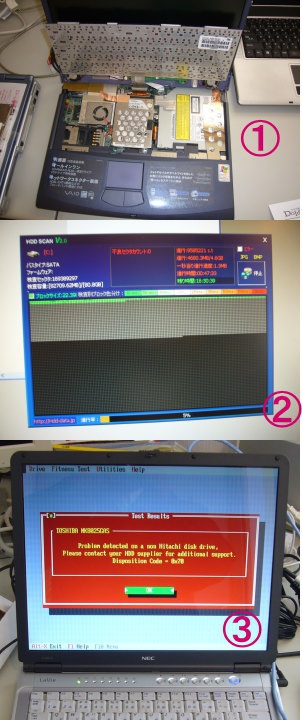
写真の1.はキーボードの下に入っているタイプ。
キーボードを外すのは初心者には少し勇気がいりますね。抑えているカバーを外すとき結構力がいるので「パキ!」とか音がしたりして・・・ビビッて力を緩めるとなかなか外れません。
2.はテストプログラムがディスクの表面を順番にチェックしていく進捗をビジュアル的に表現したもの。こんな疑似画面がないと、いったいどれくらい進んでいつ終わりそうか、皆目見当もつかないのです。
で、エラーが含まれていると、3.のような画面になります。
英語が読めなくても、「こりゃまずい!」と感じる画面です。(赤!)
正常な時はグリーンですから一目でわかりますね(爆
異常があったらHDDを交換し、なければそのままOSのセットアップを行います。
これでほぼ買った時の状態になります。
中には最初からついていた体験版ソフトやゲーム関係などを別のCD/DVDでインストールしなければならないものがありますので注意が必要です。
Microsoft社のoffice 系ソフトなどは必ず別のディスクがありますのでなくさないように注意してください。
買った時の状態はすでに数年前の時が多いので、インターネットに接続されていれば、Windowsのupdateをしましょう。
発売後にいろいろ不具合が見つかったり、ウイルスに感染しやすい部分を改良したものなどがインターネット上のマイクロソフト社のサイトに用意されています。
それらのうち「重要なもの」は必ずアップデートしましょう。
更新プログラムをインストールするというボタンをクリックするだけですから簡単です。
中には更新プログラムが200個を超える場合もあるので、結構時間がかかります。
遅いマシンだと数時間はかかりますので、じっくり時間があるときに実行しましょう。
アップデートしなくても使うことはできるので、あとで実施してもいいでしょう。
あとは定期的に、システムツールフォルダ内にある「デフラグ」を月に1回くらい行っておけば、メンテナンスとしては十分です。
そういう日頃の手入れが、「道具」を長持ちさせる秘訣です(笑
2011.09.05
DELL-Help “May I help you”
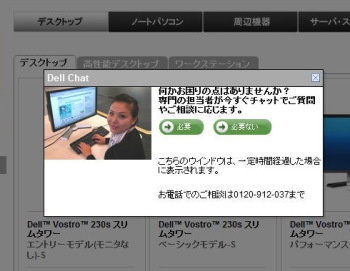
Dell のオンラインサイトを見ていると、同じ画面を出したまましばらくすると写真のようなダイアログメッセージが出ます。
|s|
「何かお困りではありませんか?」
|s|
なるほど。システム的には簡単なことかもしれません。タイマー機能で時間がくるとメッセージを出すだけですから。
でも、いいサービスですよね。
ひょっとしたら困って「どうしよう・・・」と悩んでいたお客様がいるかもしれないのですから。
|s|
文面をよく読むと、「専門の担当者がいますぐチャットでご質問やご相談に応じます。」と書いてあります。
お!これはいい。おまけに美人の女性がこちらを振り返っている写真つき!!
おもわず「チャットして―」と思った人も多いことでしょう。^^
|s|
PCの向こうの担当者が女性だったら、ほぼ100%の人が写真の女性を思い浮かべながら話すと思います。
実際は別の人ですけどね(笑
|s|
こんな風に行き届いたシステムがあれば、きっと顧客満足度も高いんだろうなと思われるかもしれませんが、実はその逆でして・・・・ ^^
|s|
このdellのサイトは私にとってとても買いにくいシステムです。
いつも迷います。
やるたびに値段が違います。
そんな馬鹿な!と思われるかもしれませんが、実はこのオンラインサイト入るルートによって適応されるキャンペーンが違っていつるため値引きが変わるのです。
|s|
それから、最終的には同じ仕様・構成になるけど、どんなマシンをベースにスタートするかによってカスタマイズの途中で適応される割引がまた変わってくる・・・
|s|
だから買うときはいつも、見積を4~5種類作って一番安いもので注文したりします。
|s|
システムでさまよっているお客様に「何かお困りですか? 」と聞く方法よりも、訪問者が迷わないシステムを作るのが先だとおもうのですけど・・・
|s|
ねぇ?
2011.09.01
Facebookページの今週のハイライトです。
2011.08.31
もちこみサポートで結構多い、ジャンル。

サポートで結構多い(いや、印象に残ってるから多く感じるのか?^^;)のは、アダルト系の「ワンクリウエア」と呼ばれる悪質なものです。
PCの奥深くに設定が書き込まれるため、なかなか駆除できません。
それぞれに専用の削除ツールがあったりしてややこしいです。^^
これは常駐するだけでほかには取り立てて被害を及ぼすものではありません。
しかし、時々画面に「アダルト系の女性の写真と「ご入会手続きが完了しています!」
と大きく表示されたら・・・精神的ストレスはかなり大きいはずです。
プレゼンテーション中にプロジェクタで大きく放映されたらたまったものではありません(笑
人知れず(笑,プロにお任せを(^^
IPアドレスやなんだかんだと「あなたの情報はわかってるんだぞ!」
「お金をはらったほうが安全だぞ」とか表示されますが、実際にはこちらの情報はほとんどわかっていません。
ネットにつながったPCの情報だけではこちらの情報とダイレクトには結び付かないのが普通です。
決して行ってはいけないのは、問い合わせたり、お金を支払ったりしてはいけません。
わざわざ自分の情報(メールアドレス等)を相手に教える必要は無いのです。
もっとも「見たい!」というのなら、そのままお金を払って、めでたく「正会員」になれば
いいと思います(笑
みなさ~ん,気をつけましょうね!!^^
2011.08.26
アメリカ、アナハイム発 Facebookの次はgoogle plusだ。
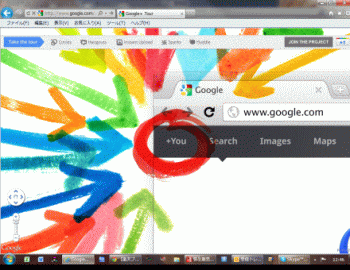
やっとfacebookを活用して、あれこれ頑張っちゃろう!と思って日夜励んでいるというのに・・・笑.
防府出身で同い年の男がアナハイムに住んでいるのですが、彼とはずっと懇意にしていてアメリカへ行ったのが10年くらい前ですが、それ以降も何度か帰国したときに会ったりしています。
東京へは年に20回くらいくるらしいのですが・・・防府まではなかなか足を延ばせないようです。
ちなみに彼は少林寺拳法の師範代クラス、アメリカで地区の道場の面倒を見たりしています。入れ違いで同じ道場で居合を習ったこともある間柄で武道が好きな人間とはウマが合います(笑
さて、アメリカでマーケティング・コンサルティングをしている彼とは、日ごろSkypeで話しています。時差があるのですがお互い宵っ張りなのでかなりの地球時間を共有しています(笑
ヘッドセットで気軽に話しかけて、そのまま1時間くらい話してますが地球の裏側にいるとは思えないくらい身近な存在です。
そんな彼がfacebookの話から、日本ではgoogle plusはどんな?というので、まだそれほど話は聞かないな。今の旬はfacebookだというと、アメリカではgoogle plus の人気が高いのだそうです。
へぇー、と相槌を打ちながら・・・
んじゃ、次はgoogle Plus の勉強も始めなくちゃ・・・と思った次第です。
先んずれば人を制す
昔からの格言ですが、21世紀の現代はこの格言をアレンジして、「半歩先んずれば人を制し、一歩先んずるは己も危うい」という感じでしょうか(笑
早すぎて失敗した例も枚挙にいとま無く、機を失して失敗した例もまた枚挙にいとまがありません。
だから人に先んじて成功するのは難しいのですね。^^
google plus をチェックしてみると・・・
「google+ はSNSではない!」とか「google+ はFacebookに対抗できるか?」というような刺激的な記事がたくさん見つかります。
もうすでに次の戦いが始まっています。
乗り遅れるな!(笑
さっそく、facebokkにも連動投稿しておこう!^^;
2011.08.25
サポート:ディスプレイの色が変
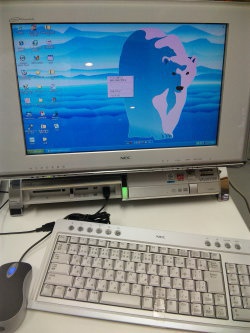
デスクトップの画面を見てください。
白クマがピンク熊になっています。どうもハード的な故障のようです。
ホワイトバランスが壊れてますね。
この場合、画面が悪いのか、画面への出力本体側が悪いのか特定しての修理案件ですが・・・
残念ながら一体型なのでコネクタが汎用的な15ピンではありません。ということでチェックができないケースとなります。
このまま一体型としてメーカーへ送るのが一番ですね。
一体型でなければ、モニターを中古で買い替えるのが一番手っ取り早くて安い方法です。
17インチでも6,000円前後ですからね。^^
あるいはもう古いので修理せずに買い替えるという方がいいかもしれません。
修理代が3万円前後と思われますので、程度のよい中古品も修理しより安いと思われます。
最近は激安新品が出てますので、4万円切るものもあるくらいですから、価格差はわずかになってきましたよね。
いっそのこと新品に変えるという手もありますね。
2011.08.14
Vistaレポート、半年目のトラブル
どうも私のPCのVISTA用IE7はよろしくない。
お気に入りの追加ができない(エラーで止まる)
印刷プレビューが表示されない(ずっと砂時計中)
印刷ができない(ホームポジションへ飛ぶ)
普通ならIEを削除して入れ直すところだが、どういうわけか(Microsoft社の単なる横暴だろう)VISTAのIEは削除できない。
案外知られていないことだが、XPにインストールして使うIE7とvistaに標準で組み込まれているIE7は別物である。
IE7に不具合が出たから、もとのバージョンIE6に戻すとか、IE7をアンインストールするというのはすべてXPバージョンの話なのである。
ということでVISTAユーザーに残された道は、IE以外を使うとういことだ。
FIREFOXを試してみた。タブブラウザ(ページがタブとして次々に開かれるタイプ)を最初に提示したブラウザだ。
しかし・・・これも面白くない。
お気に入りは追加できたが、印刷は相変わらずできない。
一体どうなっているのか。。。。
困ってしまって第三のブラウザ、operaを試す。
おお!いいじゃない(って、これが当たり前の姿なんだけど・・・)これでいこう。
ということでoperaを使うことに。
まあ、お気に入りは移せるのでなんでもいいんだけどね。
ただ、cookieは移せないようだ。
「これを使え、これ以外は許さない!」
15年前に某Jシステムがイチタロでエイトクにした傲慢さである。
結果は・・・・・だよね。歴史に学ぼうよ
2011.06.29
いよいよWindowsXP販売終了です。
XPマシンの新品、いよいよ販売終了です。
最後の最後NECのXPダウングレード代行サービスが7月8日に終了します。
これがおそらくいよいよ最後の最後でしょう。
もうXPの時代じゃないよってことですけど、中古じゃなくて新品のXPがどうしても必要ってひとはあと一週間ですよ(笑.
2011.06.19
おお!文字化け!!(*^-^*)
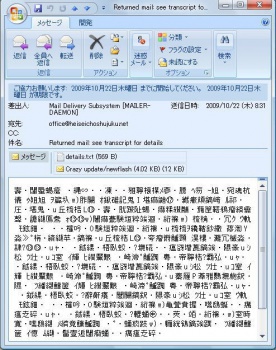
造りたいときはつくれず、使いたい時に見当たらず、かといって何気ない時にひょこっと出てくる。。。
文字化けメールはそんな存在? ^^
やっと来ました、文字化け迷惑メール、中国からのメールじゃないよん(笑
漢字ばっかりになるのは、文字コードの区切りがおかしくなるから。
そんでもって変なコードに該当する文字がJIS第二水準に分類される難しい感じなんですよ。 ^^
一見中国からの漢字メール、に見えなくもないけど実は普通のメールでありました。
と言うことですねぇ。
もう元には戻せないのであきらめましょうね。^^
ま、迷惑メールだし、いいでしょ?(笑
2011.06.06
BIOSリセット、PWトラブル

たまに全く理解できないトラブルの相談もあります。
この事例は、立ち上がるときなぜかBIOSのセットアップユーティリティになり、おまけにPWを聞いてくるというのです。
突然こうなったということで、お客様は見るからに普通のユーザーであり、PCの中の設定をあれこれ変えるようなパワーユーザーには見えません。
おそらくユーザーの設定すっらされてないのではないかと思います。
で、これ以上進まないのです。
PWを設定したことがないので、PWの候補を聞いても「わからない」の一点張り。
ユーティリティソフトでパスワードを表示させるソフトがありますが、それはPCが立ち上がってからのこと。
こんなに手前の状況では動くソフトはほとんどありません。
他のPCにHDDを接続して、そのPCで操作するという手もありますが、初めての事例でどこにその設定があるのか、まったく見当もつかない状態で手探りの作業はできません。
従業員が困って何か手がないか聞いてきたので、考えました。
考えて考えて・・・・(笑.
そうだ、内臓のボタン電池を外してみたら?と思いつきました。
というのはボタン電池の交換を行ったとき、すべての設定が工場出荷前、の本当に組み上げた直後の状態にもどって往生したことを思い出したからです。
あの時はPWもリセットして困ったけど、今回はPWをリセットするのが目的だから・・・
ためしに、やってみると・・・見事にOK!
う~む。すごい。自画自賛(笑
こうやって人間は進化していくのだな。失敗の経験を活かした、素晴らしい事例でした(爆
本当に。
2011.05.31
よくあるトラブル、ライセンス認証エラー

インターネットが普及して、ソフトメーカーはネットに接続されているという前提でライセンス認証を行うようになりました。
ユーザー登録もしかり。
インストールされたソフトがプロダクトキーと呼ばれる番号で管理され、どのソフトは誰が使っている(正確には誰かが使っているという登録のみ。個人情報はわかりません)という情報がとれるようになりました。
そのため、不正なソフトのインストール(つまりプロダクトキーが重複している)が行われると、前の持ち主が使えなくなったりします。
※HDDトラブル、PC買替などで再インストールする場合にユーザ情報を更新するために考え出されたやり方。
だから自分のソフトをほかの人に「貸す」という行為は、あり得ないのです。
まれに意識しないうちに(中古パソコンを買って、その中に入っていた)入手したソフトのライセンスが不正だったという場合もあります。
このようなソフトは早晩、アップデートの時などにチェックがかかり、IDを入れてくれ!と要求してきます。
ところがライセンスが不正なため、持っている番号を入れても受け付けてもらえません。
「このソフトは正規のライセンスではありません。不正使用です!」とメッセージが出ることもあります。
ではどうするか。
残念ですが使い続けたければ、ライセンスを新たに購入して更新処理をしなければ利用することはできません。
使っていたソフトが使えなくなった・・・という相談も割と頻度が高くなってきました。
気をつけましょうね。^^
2011.05.27
ノートパソコンの修理

このマシンはハードディスクに障害が発生。交換しないといけませんでした。
ノートパソコンはできるだけ筐体に隙間なく納めないと小さくできません。
だからほんと隙間ないくらい部品が入っています。
HDDは交換頻度が高いので、一般的には取り出しやすい部分に配置されています。
ところが今回のようにHDDがキーボードの下にある場合もあります。
キーボードをはぐる作業はちょっと勇気がいります。
設置を安定させるために、構造が爪で引っかかるようになっているとそれを外すのが怖い時もあります。^^
ペキッという音にひるむことなく、ある程度力を入れないと部品は収まりません。
キーボードが外れればあと比較的簡単な作業です。
HDDの場所を確認し取り外しましょう。
新しいHDDに付け替えて元通りに組み立てれば成功です。
HDDドライブは、かなり破格値なのでお客様に技術料が加算されることをご納得していただく必要があります。
いわゆるサービスの料金ですね!?笑。
幸いXPマシンでまだ動いていて、切り替え時にデータ情報をマシンから抜くことができるため比較的作業は楽でしょう。
HDD部品代、OS(持ってなければ購入)、アプリケーションCD、その他の設定(インターネット、メール、プリンタ) も行わなければなりません。
もし、お客様が自分で行うのなら部品代だけでいいのですが・・・
当社のようなところに任せると、やはり作業費用が掛かってきますので・・・どうするか判断が難しくなりますね。^^
昔々、会社を立ち上げ準備をしていたころ、日下公人氏から教えてもらいました。
「サービスでお金をもらうためには?」→「自分ではできないと納得させること」
「自分でもできるが頼んだ方が楽だ、早い、仕上げがいい。と思わせること」
23年たって心に響きます。
2011.05.25
パソコン修理-ディスプレイ

画面が二重になってしまっています。
液晶のコントローラーあたりが壊れてるようです。もうメーカーの部品交換修理しか手が出せません。
ということは・・・5万円は下らない修理費になります。
お客様に打診すると、それなら修理はせずに廃棄するということなので、あまり使い道はないかなと思ったのですがきれいな液晶だったので部品どりすることにしました。
|s|
あんまり丁寧には作業してませんが、それでも液晶やHDD、メモリなどは運が良ければこの先復活しそうです。^^
|s|
さしずめパソコンの臓器移植という感じでしょう。
ただ人体と違って時間はいくらかかってもいいので倉庫でそのまま保管して、チャンスがこれば「復活!」ということになりますが、ほとんどの場合は1年くらいして廃棄になってしまいます。^^
|s|
それくらい機器の技術革新は早いのです。
ま、気長に待ちましょう。
|s|
とはいえ、理科系男子にとっては久しぶりに手ごたえのある解体作業であり、満足なひと時でありました。
とちゅうで部品を引き抜いたり・・・結構雑になってしまいました(笑
2011.05.14
LANケーブル自作

LANケーブルテスターを買ったので自作のケーブルをチェックしてみました。
ピンが折れているものは新しいモジュラージャックとコネクタ保護キャップをつけて再生を試みました。
LANケーブルの8本の被覆線は橙、青、緑、茶の4色で白とのストライプとその色で塗りつぶしたタイプがあり4×2で8本です。
LANケーブルはクロスケーブルとストレートケーブルがあって、HUB-HUBなどの装置間接続はクロスケーブルを、HUB-PC間接続はストレートケーブルを使います。
もっとも最近のスイッチングHUBは自動切り替え機能があるので、どちらを使っても使えちゃうのでそんなこと意識してない人も多いと思います。
ストレートケーブルはコネクタを裏側から見たときに左から縞緑、緑、縞青、橙、縞橙、青、縞茶、茶(A配線)と縞橙、橙、縞緑、青、縞青、緑、縞茶、茶の順番(B配線)です。
両端が同じ配列ならどちらでもOKです。クロスケーブルは片方をA、片方をBにします。
|s|
慣れてくれば・・・2,3分で一丁上がりという簡単な作業です。
自分でつくるとちょうどいい長さの10cmクロスケーブル(ブロードバンドのモデムとルーター間配線用)なんかも作れて便利ですよ。
2011.05.11
LANケーブル接続テスター

職人の技も道具しだい?
ゴルフは道具!という友人がいます。私はゴルフをしないけれど,いい仕事にはいい道具が必要なことはわかります。
LANケーブルテスターというのを購入しました。8本の内線の信号がチェックできます。
これから使う場合はそのまま両端を接続します。
すでに設置済みのケーブルは端と端が遠いですから、右と左を分けて両端で使うことができます。
ちゃんと1番から8番まで順番通り信号が通ればいいのですが・・・
コネクタを自作する場合は時々線の順番が間違うことがあります。
もちろんちゃんとそろえてコネクタに差し込むのですが、差し込むときに狭いガイドで隣のレーンに刺さってしまったり。信号が片方は4番なのに反対側が4と5が一緒についたりしてしまいます。
でもそんな時もこれがあれば大丈夫。
職人の道具といえますね^
2011.05.11
懐かしい!MS-DOS版PCの修理
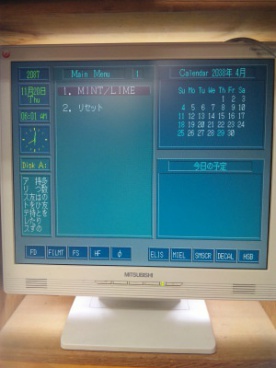
ある製造会社から制御系のパソコンの不調でサポートの依頼がありました。
聞けばMS-DOSで制御されているとのことでした。
20年前の記憶がよみがえります。
すべてを手作業で設定していく、今となってはかなり面倒な作業の予感がしました。
|s|
パソコンの画面に向かって、いざコマンドを打ち込もうとして手が止まりました。^^;
コマンドが思い出せないのです。
本当に焦りました。どうすればよいかわかっているのに、コマンドが思い出せない(笑。
幸いネットにつながっていたので、インターネット上で探して事なきを得ました。
もしこの作業を、昔のやりかたでやってたら・・・(インターネットが無かったら?)
メーカーに電話したり、昔の資料を探しまわったり、大変な時間がかかったと思います。
作業自体は昔の内容なのですが、アプローチが全く違います。
もしMS-DOSを知らない若い技術者だったら?
少し時間はかかるかもしれませんが、ネットの情報をかき集めれば古いやり方よりは早く解決できたと思います。
|s|
ふと頭の中に吉田拓郎のデビュー曲「イメージの詩」の歌詞が浮かびました。
|s|
「古い船を今動かせるのは、古い水夫じゃないだろう。
なぜなら古い船も新しい船のように、新しい海に出る。
古い水夫は知っているのさ、新しい海の怖さを」というものです。
|s|
41年前の曲ですが、なんと含蓄のある歌詞でしょう。
24歳で書いたとは思えない人生の詩であります。
私も年齢的には古い水夫になりつつあります。
が、しかし感覚と感情はつねに新しい水夫の気持ちを持ち続けたいと思っています。生涯現役!それが目標であります。(笑
2011.04.25
PCサポートの現状
パソコンは思ったより私たちの生活に入り込んでいるようで、人たび問題が起きると、とたんに不便を感じるようです。
そんな時、誰でも一刻も早く治してほしいと思鵜もの。
特に「使えない」と言われると余計に使いたくなる・・・という人間の心理も働いて ^^;)
PCトラブルを解決するサポートは今後増える予定です。
「予定です」と言い切るところがすごいですが(笑
|s| 今は一番力を入れている、あるいはもっと力を入れようとおもう分野なんです。
たとえば ・・・ 営業車にステッカーを貼ってPR、楽天でPCサポート、ホームページでも紹介!いろいろ取り組んでおります。
まだまだ効果のほどはわかりませんが、だんだんと知名度が上がってくればいいのです。
今日は事例紹介もこめて、液晶のバックライトまたはコンデンサーがいかれて3原色のうち1個が不調の場合です。
なんか色がおかしいですよね。
ピンクがかってる感じです。こうなるともうハードの修理をしないといけません。
液晶関係は液晶そのものを交換するとかなり高い(10万くらい)のですが、照らしているバックライト(証明)が切れてるだけなら、交換で新品、きれいな画面に残ります。
さてこのお客さんは、3万円を上限で「修理する」ことを決められました。
実際にやってみないと取り寄せた部品でOKなのか、あるいは相性が和わなかったりするのか。ここが面倒なところなんです。
しかし日本人の気質も変わってきたようで、震災前後から「買替るより修理して使う」という傾向が強くなってる気がします。
全員にとって、いいことです(爆
2011.04.06
HDDのデータ復旧
東日本大震災で自分にできることは何か?
多くの人が今考えているテーマでしょう。募金をするのもいいし、街頭で募金を募るのもいいと思います。 支援物資を送るのもいいと思います。
ただ事業を営む立場としては、私は自分の仕事を通して貢献したいと思います。
理美容師が被災されている方の頭髪をカットしてます。
ラーメン屋さんがあったかいラーメンを無料でふるまっています。
当社も防府の集中号の時に行ったのですが、水没したHDDからデータを無料で取り出す作業を行ったりできます。
当社にできるのはソフト的な方法だけなので、その時は残念ながら水没ハードディスクからのデータは復活できませんでしたが、クリーンルームでディスクから修復する方法は有効のようです。
先日当社の案件ではクラッシュしたHDDからでも、99%という復旧率でした。
当社にもハードの技術があれば、いくらでも復旧してあげたい、そんな気がします。
東日本の災害でも同業者たちが行政のコンピュータからデータを復旧させる挑戦を行っています。頑張ってほしいと思います。
2010.10.16
Microsoft製品のライセンス認証
ソフトウエアはそれぞれに使用するためのライセンスという仕組みがあります。
Office製品やOS(windows)などを使用するためにはメーカー(Microsoft社など)から使いたい製品のライセンスを認証してもらう必要があります。
ライセンス認証もインターネットが普及してとても楽になりました。
しかしインターネットに接続していないとハガキや電話で認証を行わなければならず、とても煩雑です。
ライセンス認証をしないとどうなるでしょうか?
以前は50回起動の間に認証しないと、再度インストールしなおさなければならなかったりしたのですが段々と厳しくなり、最近は起動時に「正規のソフトではありません」と表示され、守勢版のアップロードなどができなくなったりします。
Officeなら我慢して使うということもできるでしょうが、OSとなるとアップデートできないことによる使用の制限などが出てきて、どうしてもライセンス認証しないといけなくなります。
現在のライセンス認証はデスクトップとノートパソコン2台にインストールできる権利となっているようですが、いまだにどこでデスクトップとノートを区別しているんだろうと不思議になります。
いずれにしてもライセンスは限りのある権利ですから、友人にディスクを渡してPCにインストールさせるのはやめた方がいいです。
違法行為であるのはもちろんのこと、自分のパソコンのライセンスが取り消されて使えなくなったりします。
目に見えない権利であるライセンスは「貸す」ことはできません。
だから友人に「ちょっと貸して」とか「すぐ返すからいいじゃん」とか言われても絶対に渡してはいけません(笑
大事なのはケースに貼ってある番号(これがライセンス)なので、プログラムの入ったディスクではないのです。
気を付けましょう。
2010.10.08
ああ、Windows XPよ永遠に・・・
しかしWindowsXPというOSはMicfrosoft社の製品としてはまれにみる良品だったのだろう。
発売から6年間モデルが変わらなかった。
普通3年周期と言われているOSの更新スパン、中には1年半というものもあっただけに、この6年間微調整のみでフルモデルチェンジがなかったというのは、IT界では異常に長期間変わらなかったということになる。
さらには発売終了後も企業の人気は衰えず、Vistaが発売され、Window7に更新されても一年近く発売された。
2002年の発売から足掛け8年というのはすごい!
この事態はMicrosoft社の失敗にもよるのだが、その弊害かどうか企業はXP資産を捨てきれずにいる。
そのXPプリインストールモデルの販売がいよいよ最後に残った直販メーカーでの販売も9月27日で終了した。
あとは流通在庫のみである。
あるメーカーはこんなメールを出した。
+--------------------------------------------------------------+
■02■ Windows XPモデル販売終了のお知らせとご案内
+--------------------------------------------------------------+
2010年9月24日をもって、得選街でのWindows XPインストールモデルの
販売は全て終了いたしました。
多くのご注文をいただき、誠にありがとうございました。
非常に多数のご注文をいただいたため、一部まだ出荷完了していない
ご注文もございますが、ただ今順次生産中ですので、申し訳ありません
が、今しばらくお待ちください。
なお、今後もWindows XPモデルが必要なお客様のために、Windows XP
インストールモデルを在庫販売している、Webショップをご案内させて
いただきます。
在庫限りとなりますので、お早めにご確認、ご検討ください。
--------------------------------------------------
もっともな対応だ。
これが無くなったらXPの新品はなくなるなと誰もが思った。(笑
ところが!
とんでもないメールが届いた(爆
---------------------------------------------------------------------
通常のWindows? XP プリインストールカスタマイズモデルの販売終了に伴い、
デルはWindows XP環境を継続的にご利用頂くお客様に、以下二つのWindows?
XPインストールサービスのご提案を致します。
━━━━━━━━━━━━━━━━━━━━━━━━━━━━━━━━━━
★Windows? XP代行インストールサービス★
━━━━━━━━━━━━━━━━━━━━━━━━━━━━━━━━━━
Windows 7 Professional、Ultimateプリインストールモデルをご購入頂いた
場合、Windows? XPへダウングレードを行う権利があります。
Windows? XP代行インストールサービスとは、Windows? XPへダウングレード
を行う権利があるPCにWindows? XPをインストールして出荷するサービスです。
━━━━━━━━━━━━━━━━━━━━━━━━━━━━━━━━━━━━━
★お客様ご利用のOS(Windows?XPを含む)イメージでの出荷サービス-CFIサービス★
━━━━━━━━━━━━━━━━━━━━━━━━━━━━━━━━━━━━━
CFIサービスとは、お客様が作成されたOS(Windows XPを含む)イメージを、
デルの工場でプリインストールし、設定まで完了した。
状態で出荷するサービスです。Windows? XPでの出荷はもちろん、すぐに業務
で使えるように設定まで完了した状態で出荷致しますので、導入時の作業や時間、
コストの大幅な削減が可能です。
これって・・・・今までと何がちがうん?
それに、このやり方ではずっとXPは生き残るのか?^^
Windows XP よ、永遠なれ!^^
2010.08.18
コンピュータのデータ移動

パソコンを買い替えると、必然的にデータの移動をしないといけません。
画像や文書、さらにはインターネットのお気に入りやメール、アドレス帳・・・
新しいコンピュータでも今まで通りのことが「快適に」行えないといけないのです。
データを移す作業は、どのデータがコンピュータのどこに保存されているかを知らないとできません。
この辺りはある意味、職人芸、プロフェッショナルの見せ所、なのですが・・・
最近は「引っ越しソフト」なるものが出回って、だれでも簡単に、あっという間に移せるようになってしまったのです。
おまけにOSが代わったり、それに伴って標準のブラウザやメールソフトのバージョンが代わったり、ソフトが新しくなったりとデータの互換性がかなり低くなってしまっているのも事実。
これらを手作業でやるのは、かえって効率がわるい感じで、職人技を見せる機会はぐっと減ってしまったのですが・・・
今日は、お客様のところでこのテクニックを余すことなく披露してきました。
それは・・・単に、引っ越しソフトを忘れていったってことなんですけど(爆
あれ?しまった。
と思ったのは後の祭り。
かくして2時間格闘しました。
引っ越しソフトを使えば、30分で終わったのになぁと心の中でぶつぶつぶつぶつ。
ま、技術を朽ちさせない程度には時々使う必要がありますから、今日はいい機会だったと無理やり自分を納得させたのでした。
ほんと、疲れましたぁ~(笑
2009.11.15
パスワード考

息子のPCが調子悪くて・・・と高校生や大学生のお母さんが持参される時があります。
起動時のパスワードが設定してあると何もできないので確認します。
ほとんどの場合はお母さんは知らないですね。
まあ、母親にも内緒にするからパスワードの意味があるのですけどね。^^
携帯で問い合わせてもらうと、メールで帰ってきます。
あるとき息子さんからの返事は「KINTAMAX」。
入力しながら私が「ケイ・アイ・エヌ・・・・」と読み上げ確認しながら入力していると、「きんた・・・マックス、ですかねぇ?」とお母さんが首を捻ります。
「ん?」と思って黙って読み返すと、「ははぁ・・・」(笑
(おかあさん、最後はMAXじゃなくて、Xでしょうねぇ)と心の中でささやきます(爆
まったく年頃の息子というのはこんなこと考えるんでしょうねぇ。
常々こんなこともあるかと、何かを読み上げるときはアルファベットの文字を発音するように心がけております(笑
このときはお母さんは純粋な方のようで、何も気がつかない様子。
そのまま何気なく作業を続けましたが、PCサポートをやっているとこんな風にちょっと対応にこまることもしばしば。^^
ま、平和な日本というレベルなんですけどね。
爆弾の作り方、とか自殺サイトがお気に入りに入っていたり・・・なんて物騒な事件にはまだ遭遇したことはないですね。^^
2009.11.10
Windows7Update補足!
皆さんはWindowsのエクスペリエンス・インデックスというのをご存知でしょうか。
Windowsを動かすのにハードウエアの性能がどれくらいあるのか、という指標です。
私のマシンは台湾のASUSコンピュータ社のもので、2年半前に買いました。
Vistaを乗せるためにXPマシンとしては当時かなり高性能のマシンを買った記憶があります。
Vistaのエクスペリエンス・インデックスは4.2で、ノートマシンとしてはかなり良いです。
今回Window7にアップしたら、この数値がどうなるのか楽しみだったんですが、結果は一緒でした(爆
というのも、最も遅い数値を表示するからです。
私のPCはWindow Aeroのデスクトップ上のパフォーマンスが4.2で変わりませんでした。
ま、仕方ないですね。
Aeroというのは画面の切り替えをひし形にしてスライドさせながら切り替える方法です。
Vistaで採用されました。
あまり使わない機能なので、別にかまわないのですが注目してほしいのはCPUとメモリの性能が上がったことです。
だから相対的に早くなるんですね。^^
ゲームの3D機能が落ちてしますが、ご愛敬。
ゲームしないからいいもんねーだ。(笑
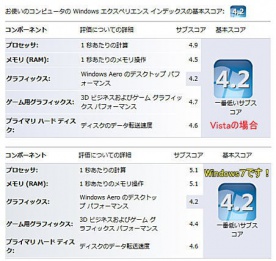
2009.11.09
Windows7にUpgrade!

10月22日にwindows7が発売されました。
いつもながら秋葉原で行列を作って発売を待つ気持はまったく理解できない私です。
さて当店でもwindows7のお客様がぼちぼちサポート依頼にこられます。
こちらとしても触っていないと何ともしがたいので、休日を利用してOSの入れ替えをしました。
すべて終わった状態での印象は、Vistaと非常に操作性は似ているので、Vistaの応答速度に不満があった人はとても軽く、扱いやすくなっているので「買い」かなあと思います。
XPからVistaへの更新をためらっていた人は、新品のWin7を買うのなら「あり」でしょうけど、使っているPCにWin7を入れるということなら・・・「十分な検討を」というところでしょうか。^^
ハードのスペックがVista程ではないにしろ、XPが普通に動いているからといっても、やはりWin7には非力な場合も多いのでして、メモリの最低が1GB、余裕をもって2GBは欲しいところですから、やはり普通のXPマシンではありえないですよね(笑。
マシンの性能がいいといて、XPからWin7へのアップグレードというものはできないので、新規にインストールするしかありません。つまりアプリケーションやインターネットやプリンタの設定などもやり直す覚悟で行います。
好きな人には苦になりませんが、一般的にはやりたくない作業ですよねぇ。^^
・・・でも一度クリーンインストールをやり直すと、ゴミが一緒に掃除できるのでとても快適になるのは確かですけどねぇ。^^
Vistaからのアップグレードはとても簡単ですし、ほとんどのドライバが使えます。
20分くらいで終わりましたから、これは超お勧めでしょうか。
Vistaを残してデュアルブートにしたいということであれば・・・いろいろ条件を揃えて半日から一日作業を覚悟してください。
休日に気力体力充実させてやりましょう。
データのバックアップ、パーテーションの切りなおしから初めるのはかなり気合が入ります!^^
XPやVISTAからでも新規インストールを行うときはWin7の転送ツールを使えば、各種設定を引っ越しさせることができます。
これをつかうと・・・2時間は節約できるかなぁ(笑。
私はいろいろ試したので都合、3回は入れなおしてみました。(爆
とくにデバイスドライバの対応ではいろんなアップグレードの場合で変わってくるので、勉強のためいろいろ想定してやってみたんです。
わかったことはXPでもVistaからでもすでに何かしらOSがあるPC、さらには一度Win7を入れて再度インストールをやり直す場合などでは、ドライバを結構引き継いでくれる用です。やるたびに、「あれ?」みたいにデバイスが既に使える状態だったり、エラーでバッテンが付いている場合もあったりでおもしろかったですね。^^
Win7にアップグレードして影響を受けそうなのが、インターネット関連特にメールですね。
それからDVDなどの機器のドライバ、書き込みソフトは対応確率が低いようですね。
Win7にはメールソフトが付いていません。
そこでofficeのoutlookを使うか、他のソフトをダウンロードして使うのですが、そのソフトの間でメールやアドレスを受け渡す方法がまちまちで、あるいはできなかったりするので自薦によくチェックすることをお勧めします。
特にメールを再設定するのに、パスワードがわかなない・・・ということがよくあります。
こんな時はパスワード表示ソフトがあると便利です。
*****という伏字の内容を表示できます。
それからIEは強制的に8になります。
サイトの不具合で7からのアップデートをためらっていた人はうっかりWin7にしてしまうとあとのまつりということになりかねません。気をつけましょう。
OSが変わると今まで使っていたソフトもお金を払ってアップグレードしなければいけない場合もあって、思わぬ出費がかさむかもしれません。
私が使っているウイルス対策ソフトは、Win7用に2,990円払わなければいけないようです。どうしようかと思ったけど、Microsoft社から無料のウイルス対策ソフトがでたのでダウンロードして使ってみることにしました。
いつか来た道・・・MicrosoftがOSの機能を拡張、あるいは標準添付で他のソフトを取り込むと・・・
今回は今迄のようにMicrosot社への集中がまた加速するでしょうか。
ある意味社運をかけた、windows7ではあります。^^;
(Vistaでこけて、Microsoft社の業績はかなり落ち込んでいるようです^^;)
Vistaのときはマシンの相性が悪くて(?)使えなかったVirtualPCですが、今回はうまく行きました。
これはWin7からXP互換モジュールを起動して、その窓の中でXPしか対応していないソフトを動かそうというものです。(写真)
これは結構便利です。
特にサポートの電話を受けた時など、すでに忘れかけているXPの設定画面をWin7から簡単に起動して見ながら教えることができるからです。^^
あまり使わないかもしれないけど・・・工学部出身者としては、「こんなことができるようになったよ!」というものは単純に「すげー」と思って、うれしいのでした。
何度か動作を確認して、それからほとんど使わなかった新機能というのはたくさんありますけど。(爆
<VirtualPCでXPモジュールを使う方法>
http://www.microsoft.com/windows/virtual-pc/download.aspx
から、OSをEnterprize32Bit、日本語、を選んで、WindowsXPモジュールをインストール
しその後WindowsVirtualPCをインストールします。
以上でW7でXPのエミュレーションが可能です。
ただし、動作は遅くなるので、XPでソフトを使う場合はメモリを3GB
にアップしたほうがいいかもしれません。
<蛇足>
私のようにデュアルブートで使っていたけど、XP互換モジュールもあるし、VistaもWin7にアップデートしたから、デュアルをシングルに直したい人は・・・
http://neosmart.net/dl.php?id=1
よりeasyBCDをダウンロードしてWindowsブートマネージャを編集すれば、シングルブートにすることができます。
しかしこれではXPのCドライブがむだになったままですから、もしXP領域を削除して1ボリュームにしたいということになれば・・・・
いろいろ試しましたが、新規にやり直すしかないようです。(笑
システム領域はCドライブにあるので、Dドライブのイメージをバックアップして移しても、結局システムがなくて起動できないと思います。
実際にCドライブを削除するとDドライブのWin7も起動しません。
結論として1ボリュームに初期化してWin7をインストールしなおすしか方法はありません。
<蛇足の蛇足>
ドライバについてですが、VISTA用のドライバはほとんどWIN7で使えると思いますが、ディスクを初期化しての新規インストールした場合、Win7からドライバをインストールしようとした時に、インストーラーがWIN7には適合してませんとエラーを返したのにはビビりましたね。
アップデートというか、そのままのディスクに新規インストールでも問題なかったのですから・・・
これはインストーラー抜きでWin7からドライバの更新でドライバが含まれるフォルダを指定すればインストールできます。
ちょっとあわてました(笑
久々にOSの入れ替えをやりましたが、なれた人間でもケアレスミスをしたりしがちな作業です。皆さんも実行されるときは、
1.データのバックアップを先に行う。
2.手順をよく書いておく
3.気力体力が充実していて、なおかつ時間がたっぷりある時に行ってくださいね^^
2009.10.13
中国からのメール・・・文字化け?(*^-^*)
ある友人が中国から迷惑メールが来るという。
「そりゃー、文字化けやろう」と言うと、「それ、なんなん?」と言うのでわざと半角カタカナをいれてメールを送ってやった。
文字コードが7バイトで、その他の言語(その他の日本語も含む)が8バイトだから、文字をうまく表現できないから半角カタカナはずっとメールではタブーなのだ。
いや、タブーだったと過去形になったようなのだ。
というのも・・・半角カタカナ送ったメールが倍カクのカタカナに変換されてちゃんと届いたのだ(ワハハ
便利になるのはいいのか、理屈がわからなくなるのはまずいのか。
ブラックボックスの中に入ってしまう・・・
でも、テレビがどうやって映るのかなんの理屈も知らないけど、それで使えるからいいのかな(笑
2009.09.28
迷惑メールとの格闘
迷惑メール・・・この悩ましい産物は、私たちを悩ませます。
DMを出したいと思う企業側としてはこんな安価で便利なものはないので、ついついメールで・・・と思ってしまいます。
しかしこんにち、毎日何通も届く迷惑メールの処理に忙殺されて、見知らぬ会社からのメールは開いてももらえない状況になっています。
この状況を称して、「eメールは死んだ」と表現する業界関係者もいます。^^;
何とかして迷惑メールを無くせないか。
相談もたくさん受けるので、いろいろ考えているうちに・・・迷惑メールを来なくすることはできないけれど、目に触れなくすることはできる気がしてきました。^^
迷惑メールは物理的にどうこうというよりも、主に精神面で悪影響を及ぼします。
見かけると「イラッ」とします。
アダルト系など、最初は喜んだとしても・・・(笑、すぐにうんざりすることでしょう。
「送らないでほしい」と返事したり「配信解除はこちらへ」というのを鵜呑みにしてクリックしたりすると、こいつは良く見てるな、と迷惑メールが倍増したりして逆効果になることもしばしば(笑
これだけ皆が困っているのだからと、今日は一日対策を考えてみました。
あきらめていたけれど、思いのほかいい対策が見つかって・・・ん?これは・・・^^;
なんだかビジネスチャンス!
ひと儲けできそうなきがしてきましたぞ(爆
さっそく、「迷惑メールでお困りのあなたへ、福音」と銘打ち、対策を請け負うPCサポートの新メニューを開発しました(^^
さっそく来月のチラシで広告してみよう!ワクワク^^
2009.09.15
コンピュータの話
今日は雑談で皆とコンピュータ導入の話で盛り上がりました。
この世界で20数年生きてきたから、まあ、普通の人よりコンピュータを理解しているつもり。
みんなも勢い私に質問する感じで、久しぶりにコンサルティングのまねごとを(笑
まず、失敗するコンピュータ化のよくあるパターンは・・・
1.コンピュータにずべてをやらせたがる
2.コンピュータは何ができるの?と聞きたがる
3.全自動を夢見てしまう
どれも幻想です。こんなアプローチではまず失敗しますね。
もっとも現実的な対応は・・・次のようなアプローチ。
1.まず「やりたいこと」を明確に決める
2.その情報を提供してくれるためのシステムを考える
3.ほどほどのところで手をうつ(笑
特に3.は重要ですね。
ほどほどでいいんです。コンピュータのほどほどは百人力、万人力なんですから。
出来なかったことができるようになる、それだけでいいじゃないですか。
完璧にできなくてもいいんです。^^
その時に「全部コンピュータにやってもらう」のではなく、人とコンピュータが分担して作業に当たるのだいいですね。
人間がやったらとてもじゃないけど時間がかかりすぎる・・・だけど知りたい情報だ。というのをコンピュータにやらせるといいです。
コンピュータの特徴は、「蓄積」、「検索」、「活用」ですからね。^^
情報を溜めて、その中から必要なものを探し(集計、加工を含む)、活用する。
活用するには、人間の活動レベルの行動計画(アクションプログラム)と連動してないといけないですね。
裏を返せば・・・コンピュータの情報処理は「何かをするためにこそ必要」なのであって、やらないのなら情報をため込むことも検索することも加工情報を出力することも・・・すべては無駄、意味のないことなのです。
だからこそ、最も重要なのは経営者などが「こういう活動をするのだ」と、最初に決めることなのです。
その決定なしに情報システムを構築することは、出だしですでに方向を誤っているといっても過言ではないでしょう。
求めよ、さすれば与えられん!です。^^
2009.08.27
PCサポートあれこれ。
パソコンのサポートにはいろんなエピソードが生まれます。
最近の話題で「ほぉ?」と思った事例です。^^
それは「ダイアルアップ接続」。
前世紀の遺産か?とまではいいませんが、15年くらい前にインターネットが始まったころのやり方です。それもアナログ・・・
ちょっと・・・と覚悟しました。
というのは今はもうスムーズにどんどんできることが、本当に時間がかかるからなのです。
例えばソフトのダウンロード、windowsのupdateなどもそうです。
ブロードバンドならサクサクあっという間のサポートが、1時間待ち・・・もザラなのです。
皆さんは初めて訪問したところで、なにもすることがなく1時間ただ待つことがどれほど忍耐
を強いられることか想像できますか?(笑
いや・・・まいったなぁと思いながら作業していたら、思いのほかWEBの表示も早かったので認識を新たにしました。
やはり昔とはハードのスペックが違うからでしょうか^^
これなら、メールしかしない、インターネットもたまにしかしない、という人には低コストでいいかな、と思いました。^^
もうひとつは、ネットワークトラブル。
ある会社のプリンタが電源投入を入れて5分くらいしか印刷できないという。
それも今まではOKだったのに先週末に突然起き始めたというのです。
ネットワークはとても難しいです。
特にいろんなメーカーの製品が絡み合ったときにトラブルが起きたら、原因追求はかなり難しいのです。
これも電話をもらったときに憂鬱になりました(爆
いろいろ事前に調べてプリンタメーカーからも設定のアドバイスをもらい訪問しました。
ネットワークを調べると、ネットワーク層レベルでは通じています。
ということはコントロールしているアプリケーション層レベルで何か制限が?
しかし時限作用となると、いったいなんじゃら?
本当に初めての事例です。
だってメーカーにそんな設定プログラムがないのに、そんな振る舞いをするなんて不思議です。
ふと、あることに気がついで頭の中で情報が経験がつながります。^^
トナーの色を表す「K」のところにオレンジの点灯・・・。
これってトナー切れ?
レーザープリンタはトナーが一色でも切れたら、印刷できないよなぁ。。。
「トナーありますか?」
黒いトナーを交換したら・・・問題解決!ハハハ。
やはり理屈が通らないトラブルは、思いもつかないことが原因ですねぇ。
電話では解決できないジャンルです。
自分で見ないと気がつかない。
それくらいのレベルです。^^
ではなぜ、印刷できたか?
それはPCから排出された印刷ジョブがPCにたまっていて、プリンタの電源をOFF、ONした瞬間に印刷されるのです。
これって・・・
ガス欠の車をセルモーターで動かすようなもの?
いや、いい経験でした。
2009.08.21
10月22日 Windows7発売!
またもOSのバージョンアップの時期になりました。
だいたいマイクロソフトのスケジュールではOSの新製品投入時期は3年後。
windows95からwindows98へ、そしてMe。
95年、98年、そして2001年。
これでいくとXPは2004年の投入予定だったのですが、実は思いのほかMeの出来が悪く(笑、1年でXPへ緊急切り替え!)ということでXPの投入は2002年になりました。
そして思いのほかXPの出来がよかったので^^;
次バージョンVistaの本来の投入時期、2007年まで5年ほどXPの時代が続いたのです。
だから我々は3年毎にOSの新規発売を楽しみに待てばいいのです。^^;
ということで予定通り2010年、次期バージョンWindows7が今年発売されるのです。(笑
まだXPが現役の場合もあり、VistaやWindows7が職場に存在したら、ストレス溜まりますよね^^
2008.08.14
パソコンのCPUを比較してみる
最近当社内でも問題になった、コンピュータの性能の比較の話題です。
今まではCPUが改良されて行くたびに、処理速度の目安だったクロック周波数が増えていってた。
そのため単純にクロック数が大きいほうが性能が良いと分かりやすかったのです。
しかしvistaマシンの登場でCPUがCore2(コアツーと読みます)という並列処理のタイプになってから、状況が変わってきました。
処理速度がクロック数だけに依存しなくなり、見た目のクロック数は低くても性能がいいCPUが出てきたからです。
厄介ですねぇ^^
クロック周波数:コンピュータ内部の各回路間で処理の同期を取るための
テンポのこと。
同じパーツ構成のコンピュータ同士ならこの値が高い程処理能力が高い。
CPUのクロック周波数を「内部クロック」、周辺回路のクロック周波数を
「外部クロック」「FSB」「バスクロック」「システムクロック」等と呼ぶ。
さて、代表的なCPUとしては?
インテルの pentium、Celeron、Core2Duo、AMDのAthlon、Turion・・・
皆さんはどれがどれくらいいいの?ということ分かりますか?^^
パソコンの値段はCPU、メモリ、HD、DISKなどたくさんのパーツの性能と組み込まれているソフトの値段に影響されます。
単に安い高いと言えないので、妥当な価格を知るためにもハードの機能比較を勉強しておきましょう^^
最近の基準としてPentium4の(Hight Technologyタイプ)を1.0としたときの各CPUの性能を比率で表してあります。
よく見かけるCPUはそれぞれ次のように比較されます。
Pentium4-1.8GHzはPentium4(HT) 1.39GHzであり、
CeleronD 2.66GHzはPentium4 2.7GHzに相当し、
Core2 Duo 2.4GHzはPentium4 13.34GHzに相当します。
やはりCore2はすごい性能アップですねえ。
残念ながらひと時代前のceleronやPentium3などは欄外になってますが(爆
一時代前は垂涎のCPU、Pentium4が0.77という基準以下の数値なのですから・・・時代の進歩はすごいですね。
相変わらずパソコン業界ではハードの発展にOSやアプリケーションソフトの発展が追いついていけません。
つまり、ハードウエアの本来の性能をパソコンは発揮できないでいるとうことですね。
2008.05.26
いよいよXPの終焉

本来なら、2年前にVistaを発売した時点で販売は終了したWindowsXP。
ユーザーの要望に応えるために2年間販売を延長していた(ハードメーカーへの直接注文のみプリインストールで買えました)XPの発売がいよいよ終わりそうです。
メールで通知が来た内容は、当初の予定通りOEM版を含む新規ライセンス版の販売は6月30日で終了するとのことでした。
正規ライセンス販売代理店によるDSP版XPは2009年1月末まで継続するとなっていますが・・・・。
Vistaが発売されて1年半になるのですねぇ。
最近米国MicrosoftのCEO、スティーブ・バルマー(Steve Ballmer)氏が4月24日に欧州で行った記者会見での発言が発端となり、6月30日までとされているWindows XPの新規ライセンスの販売終了期限の延長を同社が再考しているとの報道が相次いでいます。
さてさて、どうなることやら...
まだまだXPマシンが必要な企業ユーザーはお早めに^^
あと1か月でっせ~(爆
2008.05.20
悪魔のツールか?
当社が販売している、携帯メール通知システム「とくアド」・・・とても便利なシステムでメールを受け取る人(お客様)が企業のアドレスに空メールを送るだけで、顧客データベースに登録されるです。
とても便利なシステムですが・・・このシステムの良い点が裏目に出てしまいます。
実は迷惑メールの配信元が使っている、ロボットツールはHP上のアドレスを拾っていき、そこへメールを送ってきます。すると自動登録されてしまうんですねぇ・・・。^^;
だから最近登録者が増えた増えたと喜んでいたら大きな間違いなんですねぇ。
ほんと困ったものです^^;
PCと携帯のメールで別々に登録件数がわかるので、比べてみると携帯の登録者26人。
一方PCメールの登録者、なんと2566人・・・(;一_一)
まぁ、いいか。
あるツールを手に入れました。
これはSEOのために裏社会で(笑)使われている悪魔のツールようなんですが・・・
掲示板とかブログのコメントにプログラムが勝手にサイトの紹介を書いていくツールです。これによって何がいいかと言いますと、直接的に書き込みによる人間へのサイトの露出が増えて訪問者を増やすことができる以外に、書き込みによる紹介(実はお手盛りの自作自演なのですが・・・)が増えるということで、検索エンジンで上位表示に効果があるといわれている「被リンク」を爆発的に増やすことができるというのです。
なるほど・・・効果ありそうですね。
でも・・・と躊躇します。書き込まれた相手は私と同じように困って苦々しく思うでしょう。そして書き込んであるサイトを「なんだこいつ」などと思ってみてしまうんじゃないでしょうか。
そうなると、「逆宣伝」になって評判を落とさないかなぁと心配です。
とてもすごいツールのようですが、「儲かれば、目的のためなら、なんでもする!」というのがはたしていいのかどうか・・・
悩みは尽きません。簡単にできてしまうからこそ、「やる、やらない」が問われるのではないでしょうか。
う~ん。どうしましょ^^
誘惑はかなり強いです。負けそう!?(笑
2008.04.16
Video on Demand

ビデオ・オン・デマンド。
「欲しい時にビデオどうぞ」^^。みたいな感じかな?
「いつでもビデオ」でもいいな。
インターネットがブロードバンド化して、伝送技術の向上もあっていよいよインターネットでの動画配信が一般化してきましたね。
しかし実際には光ファイバーといえども全画面にテレビ並みのグレードで動画配信をするのはまだまだ難しいのです。
そこで表示エリアを狭くして各社メッセンジャーのちょっとした窓やホームページの一角にビデオを流しています。
ところがこのスタイルは何となくインターネットでの動画配信の標準モデルになった感があるのです。それはインターネットがテレビと同じものになるのなら、意味がないということかもしれませんね。
小さな窓で表示してこそ、インターネットでの動画配信の長所が見て取れます。
あくまでパソコン・インターネットは情報処理、情報検索のツール。その情報の出し方として動画があるとも言えます。
だから小さくてもOKなんじゃないでしょうか。気に入ったビデオが見つかったら・・・その時は大きくして楽しめばいいのですからね。
そういう意味でミュージックビデオの配信はとてもお気に入りです。
仕事のBGMに最適だし^^
ワイド画面の右側はそんな余白エリアとして使いましょうか。^^
2008.04.13
グローバルとローカル
今日夕方のニュース。中国のチベット政策・人権問題に抗議して、北京オリンピックの聖火リレーが世界中で妨害を受けている映像が報道されていました。
聖火リレーがこれほどの騒ぎになるのは初めてでしょう。
東西冷戦のさなか、モスクワVSロサンゼルスのボイコット合戦時でも、聖火リレーは安全でした。
そんなニュースを見ながら夕食を摂りました。
ニュース、報道、テレビ映像は確かにグローバルですね。
私もついつい世界の情勢に関心が湧きます。
インターネットもそうですね。情報が世界中を駆け巡ります。うちの会社のサーバーはレンタル部分も含めて、アメリカのシリコンバレー、サンノゼにあります。
否が応でもグローバルな視点になります。
人間の感性・知性はもともとボーダレスだと思います。
想像力は際限なく広がります。どんなところへでも向います。
たとえそれが宇宙の果てまでも。好奇心は限界がありません。
子供のころでも、無限の想像の世界を楽しんだものです。
しかし、昨日の解説(渡辺氏?・・・かすかに記憶が蘇る)によれば、経済は行き過ぎたグローバリズムから、ローカリズムへと転換を始めた、というのです。
私はこの意見に賛成で、人々が身の丈に合った生活を始めるように反動が起きるのではないかと思っています。
インターネットで手軽に知的好奇心は満足されつつも、生活の基盤はどっしりと地域に根差していく。そんなイメージがあります。
端的な例が「食」です。
安いから・・・あるいは、お金を出せばいつも手に入る・・・そういう感覚ではなくて、「安全だから・・・あるいは、地元だから・・・という理由で少し高くてもOKとする。
そんな価値基準が起きてきているのではないでしょうか。
このことは何も「食」だけに限らず、他の小売りも、サービス業も・・・「地元だから」「あの人だから」そういう選択基準が出てきてもおかしくはありません。
人間が人間らしく地域共同体を維持していきたい、と望むならば「お互い様」という感覚をもう一度呼び戻そうではありませんか。
逆に事業者ならば「お互い様」と言ってもらえるような「店づくり」「仕事っぷり」を目指すべきではないでしょうか。そのあたりにヒントがありそうです。
目の前のお客様は大事ですが、感覚までローカルになると将来は危うい気がします。
視野は広く、でも行動は地道に・・・
う~ん。書いていて考えが伝わらないなぁ。
まだまだ考えがうまくまとまらず、うまく言葉にできないもどかしさ感があります。
グローバルな視点とローカルな経済感覚。これらがうまくミックスされたら、地域ナンバーワンも夢ではありません。
ご近所づきあい、うまくいっていますか?^^
私の地区では、今日朝8時から自治会の「川堀」作業がありました。
早朝からみんなで気持ちのいい汗をかきました。
これがわが地域の連帯感です。^^
2008.02.26
入力デバイス、MOUSを考える!

PCの入力はほとんどがキーボードとマウスですね。
中にはタブレットを利用する人もいるかもしれません。
しかし日常的なパソコンの事務処理は、マウスで操作します。
キーボードはもっぱら文字入力のために使いますね。
パソコンを使うととても事務処理効率がアップします。
ところがある程度パソコンをつかっていると気になる時間が・・・
それは右手をキーボードから離して、マウスを握るための移動時間です。
これがだいたい0.5~0.7秒ですね。
一分間の事務処理で、マウスへ持ち帰るのが大体10秒~20秒に1回です。
往復だからだいたい1.2秒としましょうか。
するとおよそ15秒に1.2秒ロスしています。
1分間では5秒。
1時間では300秒、5分てことですね。
一日では?平均5時間のデスクワークで25分。ほぉ。結構ありますね。
では一週間では?職種にもよりますが事務職だったら、25時間で125分。2時間強ですか。
1か月で約500分!ということは8時間20分のロス。
一年では?そうなんと6,000分。げげ、100時間か~。^^;
右手をキーボードから離してマウスを持つために、一年間で100時間ロスしているんですね。
私の場合、一日が10時間のパソコンワークとして・・・倍?
じゃあ、一年間で200時間になるのか。ということは?デスクワークで換算すると20日分の差!?
おおすごい。何が言いたいかというと、キーボードだけで操作ができたら年間20日分能率が上がるってことです。^^
マウスの操作はほぼキーボードでできます。
慣れが必要ですが、文字を入力しながらマウスへ右手を持ち替えて、またキーボードのホームポジションに戻す。。。。
この無駄を省きましょう。
自分が行っているマウス操作をキーボードでどうやればいいのか。
一度研究されたらどうでしょう。
いくつか紹介すると・・・・
プルダウンメニューは下向きの矢印でスクロールします。
項目の移動はTabキーで先へ、戻るんだったら、shift+Tabで。^^
日本語入力のON、OFF。それから入力をローマ字にするんだったら、先に英数キーを。。。^^
これであなたも、年間20日を生み出すことができましたね^^;
なんてね。
そうそう理屈どおりではありませんが、それでも確実に生産性は上がります。
いちどおためしあれ。
2007.11.28
セキュリティは大丈夫か?
これほど情報漏洩問題が騒がれているのに、相変わらずPCのサポートで訪問するとIDやPWをPCの周りに貼り付けた人がたくさんいます。
もちろんわれわれのようなPCで仕事をしている人間が、それを悪用することは少ないでしょう。信用問題ですから・・・(・・・のはず^^)。
しかし会社を訪問する人はたくさんいます。
他社の営業マン、配送会社の人、集金やマットなどの交換・・・休日に無人のオフィスの掃除を清掃会社に任せているところ・・・
ある会社では保険のセールスレディやヤクルトの人が各人の机の周りをうろうろ。
目が点になるような風景です。
特にヤクルトさんは、机の中から小銭を出して、ヤクルトを1個置いていきます。
初めてこの光景を目にしたとき、この傍若無人ぶりには本当に驚きました。
なんともオフィスにたくさんの部外者が出入りしていることでしょう。
最近では、ネットにつないだPCの内部が流出する、というシステムの問題がクローズアップされていますが(Winny+ウイルス)人間のセキュリティの甘さは、そんなもの吹っ飛ぶくらいのとんでもないレベルです。^^
私は最近PCに保管していたIDとPWをまとめたファイルを、USBメモリに移しました。
ネットにつながった状態にしておかないためです。
必要なときにUSBをさして確認します。
これはいいアイディアですが、さらなるリスクとしてUSBメモリを落とすことが考えられます。落としたメモリから情報が流れないように固有名詞などはできるだけ入れないようにしています。
そして最近、暗号化ソフトで圧縮し暗号化しています。
中を見るためにはパスワードが必要です。
自動ですがいちいちパスワードで解凍させるようにしています。
そして確認したら、解凍したファイルを1回1回削除します。
これでほぼ大丈夫でしょう。
ただし、これでも心配なのは・・・
拾った人が、何かの気まぐれで、ファイル復活ソフトを試してみようと思ったときです(爆)
消した、解凍後の無防備なファイルが復活させられたら・・・
情報は丸見えになりますね。
まあ、USBメモリを落とさないように事務所や自宅の鍵と一緒にキーケースに入れていますが、拾った人が好奇心を持って、メモリの中をしらみつぶしに調べてみようという気を起こさないように願うばかりです。^^
暗号化ソフトは無料でもとてもいいものがあります。
簡単ですから、興味のある人は利用することをお勧めします。
特に、誰にも見せたくない、見せられないような秘蔵の写真・映像などをPCに入れている人は・・・絶対に使うことですね^^
2007.11.27
Microsoftついに・・・敗北。
Microsoft社とEU(ヨーロッパ連合)の法定闘争は、EUに軍配が上がりました。
アメリカの公正取引委員会との独占禁止法違反の戦い。
アップルコンピュータとのwindows特許侵害の裁判。
様々な戦いに勝利し、PCソフトウエア業界に君臨するMicrosoft社もついに敗れるときが来ました。
裁判の焦点は、windowsの基本技術の公開要求です。
企業にとって自分たちの秘密中の秘密、ライバル会社には絶対に守り通したい部分の公開を求める欲求は時代の流れです。
オープンソース化。
つまりは、ひとつの企業の独占的知識があまりにも強大になり、クローズになってしまうと利用者は不利益をこうむるという考え方ですね。
企業の技術権利、「特許」の権利は認めつつ、その影響力と利用者の知る権利とのバランスを取ったということでしょう。
これで一気にパソコン業界も変わるかもしれませんね。
2007.09.18
Microsoft社苦戦!? Vista失敗か?

どうもvistaの売れ行きが悪いらしいです。
個人が購入するモデルのほとんどは量販店でvista仕様になっていますから、そちらのほうはいいとして、企業は今のところメーカーの直販に「XPで!」とリクエストして購入しています。
ネットワークの問題や文字コード、office製品のバージョン違いなど統一しなければならない課題がたくさんあって、二の足を踏んでいるようです。
社内全部を一度に更新すればいいのでしょうが、やはりコストがかかりますので・・・
併用していらぬトラブルを抱えるよりは、XPにしようってことでしょう。
Microsoftは依然として売られているXP(生産は中止だけど流通在庫分)の値段を高くするように販売店に要請したとか、しないとか。。。。
真偽のほどは不明ですが、Microsoft社としてはいらだつ現象なのでしょう。
一方販売店やPCメーカーは、このような状態を予測してか、当分困らないほどの在庫を持っているのも事実。どうやら企業へのvista導入はしばらく停滞するかもしれません。
2007.08.28
続きはWebで・・・ 出ないんですけど!
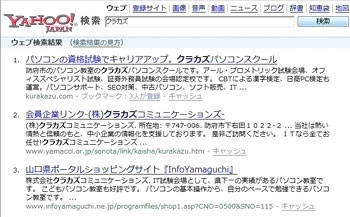
最近のCMってほとんどが終わりに「詳しいことはWebで・・・」みたいに
キーワードを入れて、検索ボタンをクリックする映像を流している。
これって、はやりのスタイルなんだけど、先日ある企業(その企業の名誉のために名前は伏せておく(爆))のCMをみて、言われるとおりに入力してみた。
しかし・・・残念ながら、その企業の情報は出てこない。^^;
CMのイメージはかっこいいけれど、実際に検索かけてみたら出ないんじゃ、
なんかかっこ悪い(爆)
検索エンジンはたくさんあるし、それぞれに表示順位の優先度も違う。
だからCMの発信側としては、十分な検証が必要じゃないだろうか。
だって、ある意味、「このキーワードの代表企業は私たちです!」って宣言しているってことでしょう?
そのとおりにしてみたら実は違って、世の中の認識は別の会社だった・・・なんて、
やっぱり『かっこ悪いよ~。』^^
ちなみに・・・「クラカズ」の代表企業は当社です!(爆)
だってgoogleで1,2位。yahoo!で1,2,3,5,10位を取れば、そう言ってもええじゃろ?^^
2007.08.22
Internet Exploreの不具合
インターネットエクスプローラの不具合を書いたら、TNKさんからLunascapeのことを教えていただきました。
さっそくダウンロードしました。
いろいろ試してみましょ。^^
あれからいろいろ試して、なんとか不具合の原因を特定できました。
今は快調です^^(爆)
さて、なぜおかしくなったか?
それは設定の保存フォルダを変更したため。
VISTAの各フォルダ移動の設定で、ドキュメント、ビデオ、ミュージック、ピクチャなどをEドライブに移動して使っています。
これは不慮のディスクの故障からデータを守るためです。
これは問題なかったのですが・・・ついでに「お気に入り」もEドライブへ移動したんですね。この機能は標準なので使ってもいいはずでした。
ところが・・・これがすべての現況。
既定のフォルダからの変更がプログラムの内部に反映されなかったようで・・・
それで「お気に入り」に保存できなかったり、印刷プレビューが表示できなかったりしたんですね。
両方とも既定のフォルダがなくなって、プログラムが探しまわった結果、エラーやビジー状態になったってことでしょう。
元に戻したら快調になりました。
皆さんも、気をつけましょうね。
でもMicrosoftはできると言っているのだから・・・やっぱりミスだよね。
できるといった機能が実は使えないってことでしょ?^^
2007.08.15
Vistaの日本語変換MSIME7
なにか特別な理由があるんだろうけど・・・
どうも納得がいかないものがもっとある。
実は、vistaの辞書とIEの辞書は別のものが搭載されている。
だから登録したはずの単語が出ない、とか辞書の学習効果がなくていつまでたっても同じ単語が最初に出るとか・・・
そのせいで全体の調子が不安定だとか・・・
まったく。
どんなに新しいテクノロジーだろうが、使い勝手が退行したら何にもならないんだからね。
でも、XPの発売は6月末で全世界終了ってなったから。
むりやりにVISTAにされちゃうんだろうなぁ。
XPが手に入るのも、あと少しの間だろうなぁ。
2007.06.26
5カ月目のVistaレポート
Vista Report
発売から5か月。業務で使い始めて3か月目。
この悩ましい新製品との格闘はつづく・・・^^
だんだんわかってきたこと。
問題の元凶は、Vistaではなく、新しいブラウザIE7.0ではないか?ということ。
でもこれって、去年の11月製品投入だよねぇ・・・
ずっと使わずに避けてきたのに、まだ駄目だったんだよぉ~~~(@_@;)
7か月もたってるジャン。
おまけにMSIME12?日本語変換が悪すぎる。
2003についていたのはと~ってもすぐれものだったのに。
逆行してない???
Office各製品は、まぁほどほど。使い勝手も悪くはない。
しかし・・・どうしても日本語変換で引っかかる。
いずれにしても・・・どんなに概念が素晴らしく変化したとしても、今までできたことができなくなったら問題だよ。
人間は概念じゃなく、経験で生きている。
なれた指が、手が、目がとまどうんだ。
だいたい不満な現象は次のようなところ。
1.日本語変換が突如、カタカナとひらがなだけになる→辞書の破損→辞書ツールで修復。
2.IEでお気に入りが追加できない。原因不明のエラーが出る。→お手上げ
3.IEでお気に入りの整理ができない。なんで?→わたしだけ?????
3.IEのセキュリティがきつすぎて画像の添付でエラーが出る。→無視すればOK^^
ついでにVistaが原因かも?
4.USBメモリが取り外せなくなる→使用中・・・のメッセージ→無視すればOK(;一_一)
5.Vista未対応のソフトが壊れる→再インストールで戻ったりダメだったり→未対応だから仕方ないか。^^;でも最初はokだったのにぃ。。。
6.データが壊れる→ネットワーク対応の業務系ソフトで発生→Vista対応品へアップグレード
あげればきりがないが、これらの現象でとても厄介なのは、原因が特定できないってこと。
Microsoft社が悪いのか、アプリケーションソフトが悪いのか、はてさてハードメーカーか?
現在は各社Vista対応に全速力で対応中。。。
もうしばらくは・・・続きそう。
あ、そうそう。念のためにお知らせするとMicrosoft社が全世界同時に、WindowsXPとOffice2003の発売を6月末までと発表したので、あと1週間ですね。
あとは在庫を残すのみ。
企業ユースの方々は、早めに買っておきましょうね。^^
リスク管理をするならば、自分ところで在庫持たないと。
だって・・・壊れたら修理するために代替機も必要だし、追加したくなった時1台だけVistaなんてとってもややこしいっすよ。^^
ネットワークがるところは特に大事なことですねえ。
うちみたいにVistaでそろえるなら、早いほうがいいっしょ。
早くみんなもこっちへおいで。いっしょに苦労しましょうよぉ。^^
2007.06.04
Office2007、2ケ月目レポート
Office2007を使い始めて2ヶ月になる。
慣れてくると確かに便利だと思う時が多くなってきた。
Microsoftが総力を挙げて、コンセプトからやり直しただけのことはある。
メニュー体系の変更は人間にとってとても大変な変化だ。
インターフェイスは慣れの要素が大きい。
時々お客さんでVistaは使いづらいねぇといわれる方がいる。
「そうですねぇ。慣れでしょう」
と答えることにしている。実際客観的にみればXPと比べてVistaが使いづらいとはいえない。officeに関して言えば2003より数段2007が優れている。
ただし、「なれていない」ために人間が右往左往するだけのことである^^。
ただし・・・IEは6.0のほうがいいね。7.0はまだバグがいっぱいありそう。
時々本当におかしな挙動をするときがある。
私の予測ではあるが、出たばっかりだけどIEはすぐに8.0になりそうだ。(爆)
デュアルブートにしてXPやoffice2003を使うときがある。
人間の感覚とは不思議なもので、ほっと一息。
なんともいえない落ち着いた気分になる。
おそらく6年間くらい使ってきて、隅々まで知り尽くしているという安堵感があるのだろう。
実際に何かをしようと思ったときに、道筋がはっきりとわかることはとても安心できる。
ストレスがない。
Vistaとoffice2007がそんな風になるのに何ヶ月かかるかなぁ。
2007.05.24
Vistaは興味深い!

Vistaは確かに面白い。
今日は「ガイド付きヘルプ」を試してみた。知りたい操作を探すと、その操作どおりの手順を教えてくれるのだ。
ガイドがクリックする場所を教えながら移動する。そして説明が流れる。
これなら初心者にも簡単だ。
もし初心者がヘルプを使いこなせたら・・・笑)
ヘルプの言葉を追っていくのも初心者には一苦労だろう。
「説明文の意味がわからない・・・」とはよく聞く言葉だ。
たしかに自力で探すことは難しい。学生のころからの勉強の仕方が問われる。^^
辞書を引き引き、図書館に通ったことがある人ならできるだろう。
しかし・・・すぐに解き方を人に聞いたり、巻末の答えを見ていた人は・・・今のパソコンのヘルプにはなじめないかもしれない。
一度この便利な機能に挑戦してみてはどうだろうか。
今売られている市販のVistaについての考察。
はっきり言って、安物買いはとても苦労する。
もし仕事で使うのなら、使いたいソフトがVista対応かを必ず確認すること。
OKだといわれていても、印刷がちょっとずれるとか、ある機能は使えないとかネットワークでトラブルとか現象がでている。
少しでも不安があるなら、つかえなかった場合は致命傷になるとかなら、VistaはやめてXPにすべきであろう。
XPは量販店にはもうVistaしか売っていない。あるのは旧モデルの流通在庫くらいだろう。
しかしメーカーに直接頼めば、まだ新品が手に入る。
買う手立てがわからなければ、是非ご相談あれ(爆)
Vistaを買う場合はスペックに注意することだ。
性能を示す数値の意味がわからないという方もいるだろう。
大胆に言えば・・・^^、安いVista Basic は間違っても買ってはいけない(笑)。
最低でもPremium、できるならBusinessをお勧めする。値段が安いからといって買って後悔したのでは元も子もない。
それぞれのOSで最低レベルのメモリはだいたい次のような感じだ。
Vista Premium・・・1GB以上、できれば1.5GBは欲しい。
Vista Business・・・2GBくらいあれば・・・
要するに搭載メモリが少ない場合は、必ず追加して1.5GB以上にすること、これが第一のポイントだ。
次に・・・富士通のPCはあまりお勧めできない。次期バージョンはどうなるかわからないが現在のところ、ドライバ類がCDで配給されていて、最初のセットアップでかなりてこずる。
30分くらいは格闘しないといけない。ほかのメーカーではない現象だ。
もうひとつVAIOもどうしても特別欲しいと思わなければ、避けたほうがよい。
最初に組み込まれるソフト(マルチメディア系?)が多いために起動に時間がかかりすぎる。
事務処理や企業ニーズには適したマシンではない。
とっても新しい機能が満載のVistaだけに、マシンスペックは余裕のあるもので動かしてあげるのがいい。そうでなければせっかくの機能が経験できなくて、Vistaに対する印象もずいぶん悪くなってしまう。
何よりも業務に支障をきたすかもしれないのだ。
リスクは可能な限り計算できてコントロールできることが重要なのだ。
大胆に言えば・・・^^、安いVista Basic は間違っても買ってはいけない(笑)。
最低でもPremium、できるならBusinessをお勧めする。値段が安いからといって買って後悔したのでは元も子もない。
2007.05.11
Vistaとの格闘はつづく・・・
新しい変化につきものの戸惑い。
Vistaの及ぼす変化は、日常の当り前の事が急に変わってしまったことによる戸惑いや不安とより便利になったメリットが同居している。
個人の資質にも影響する。あなたは「変化に強い性質」か、あるいは「変化に弱い性質」か?
まず良い点、メニュー体系が変わったので、確かに最初は戸惑う。
どこに何があるのかさっぱりだ。
しかし慣れてくればかなり便利なことに気がつく。
Microsoftが言うようにメニューを覚える必要が減る。どんどん新しいメニューが作業の途中で出てくる。これは便利だ。
それに、ファイルの呼び出しや保存を繰り返して行う場合、特にいくつかのアプリケーションでデータを渡しながら作業する場合、もともとあったファイルの場所をVistaが覚えていてくれるのでとてもいい。
同じ場所に保存するのに、いちいち指定しなおさなくてよいのは本当に助かる。
このちょっとした便利さが、実は一日の作業、あるいは1か月の作業、一年と積み重なると大きい。
不便な点は?一言でいえば今までのソフトやハード、ネットワークなどとの互換性だ。
既存のネットワークへつなぐ場合、クライアントサーバーシステムなどではなかなか厄介な設定が待っている。
それにネットワークドライバがなかなか見つからなかったり、今まで使っていた機器が使えなくなることもたくさん経験した。
この厄介な作業を少しずつ、少しずつ解決していく作業はかなり根気がいる作業だ。
コンピュータが好きでしょうがないとか、仕事にしているからなどの理由でなければなかなか取り組めない代物だろう。
日常の業務ではかなりストレスになることは明白だ。
それに今回、日常的にはもっともよく使うだろうと思われる、Office製品もバージョンアップされた。これがなかなか厄介だ。
先日経験したトラブルは、2003バージョンのワードの文章を2007で開いて編集して、印刷するとワードの印刷プレビューではきれいに表示されている文字が、プリンタドライバの印刷プレビューでは表示されなくて、実際に印刷されないという現象だ。
これはMicrosoft社とプリンタメーカーの間での初期に発生する技術的な連携不良だと思われるが、どちらの会社に電話して聞いても埒があかかないのが現実だ。
はじめての現象はだれにもわからない。
自分で解決するしかない。
いろいろと試行錯誤の結果、2007バージョンで新規に作成しなおしたところすべてうまく表示された。それぞれの印刷プレビューも一致した。無事印刷も終わった。
めでたしめでたしであるが、この間1時間は要している。
こんな事の繰り返しである。
最近やっと内蔵カメラのドライバが見つかって、メッセンジャーで使えるようになった。
FAXモデムは単独電話回線だと使えるが、主装置の前から引き出した回線ではうまく作動しない。XPでは問題なかったのにね。
せっかくのDVD-R/RWはまだ使えない。そしてDVDの再生もなんとかソフトを探して最近やっと安定してきた・・・・・
もしVistaをスムーズに使いたいと思うなら、メーカーでプリインストールしたもの使うことを100%お勧めする(笑)
パソコンの勉強を実地にしたい、あるいはパソコンの設定をいろいろいじるのが好きだ、という人はVistaの組み込みからやってみるのもいいだろう。
最近・・・IEのver7のセキュリティのactiveXの動作制限が変わってしまった。
例のフィッシングページを表示して以来だと思う。
これがまったくどこが変わったのか、いまだに発見できない。
実はブログの写真登録機能がこの制限に引っ掛かって使えなくなっている。
設定の中の、ここだろう・・・と思われる個所はあるのに、そこを変えても変化がない。
まったく・・・悩ましい日々は続く。
パソコンを勉強するにはまたとない教材だと思う。興味のある人は是非取り組んでみたらいい。
XPの出来が良くてバージョンアップが嘘のように簡単にできていたために、ここ10年近くこの手の教材はなかった(笑)。
よい教材だ。かなり手ごわいし時間はかかるけどね(爆)
2007.05.07
fishing詐欺メール到来!

なかなかスリリングなメールが、わが社の社員に届いた。
ヤフーメールを偽装した、個人情報、特にクレジットカードの番号を盗もうというメールだ。
「Yahoo! JAPAN - ユーザーアカウント継続手続き」と題したこのメールは、メールに心当たりがない場合はこちらへ、などという表示があったり、メールの中にあるアドレスはほとんどがヤフージャパンの本物を使っているという巧妙なものだ。
更新手続きはこちらへ、という箇所に個人情報を釣り上げる、フィッシング目的のページのアドレスが紛れ込ませてある。
クレジットカードの番号の入力を促すメール・・・などというものは、ネットに親しんでいれば「あやしい」と思いそうなものだが、被害者は続出している。
連休前半のメールで発覚が遅れたために被害も拡大しているようだ。
被害者はクレジットカードを解約したり、もし利用被害に合ったらいろいろと面倒くさい手続きをしなければならなくなったりと労力被害は甚大である。
フィッシングの対策を取っていればブラウザが反応するが、対策を怠った場合は本当にヤフーのページだと思うかもしれない。
それほどそのページは巧妙にできている。
ただ、アドレスがヤフージャパンではないので、やはり気をつけていればわかりそうなものだ。
さて、今回はヤフーツールバーを設定していた人は図のような警告がでるので被害には逢っていないだろう。
やはり、「備えあれば憂いなし」である。そして・・・ネット社会でのサバイバル能力は、生物としての「経験と勘、本能」であると思った。
「おかしい・・・」と思うかどうかである。
2007.04.29
そしてテクノロジーは敗北した。迷惑メール。

ずっと前から迷惑メールに悩まされている。
メールサーバーにいろいろな設定を行っていたが、最近重要なメールが拒絶されることが発生したので結局は何もしないことにした。
元に戻してすべて受信することにしたのだ。
サーバーのメールフィルターはそれなりに機能していた。
すぐに削除ではなくサーバーの迷惑メールフォルダに留め置くようにしていたのだが、ほとんどは不要なメールだった。
しかし・・・500~800通に1通くらいで必要なメールがフィルターに掛かっていた。
それに拒絶されて帰ってきたとも連絡を受けた。
そんなこともあり、そのままダイレクトに消す設定にはなかなか踏み切れなかった。
そうなるとちょっと油断するとメールサーバーの迷惑メールフォルダには数千通のメールがたまってしまう。
いっぺんに削除できるのだが、大事なメールがないか目を通してから削除するのでとても労力がかかる。
まったく誤だ捕されることがなければ、ダイレクトに削除してしまうのだが必要なメールが紛れるものだから、そうもいかない。
結局迷惑メールの設定をしたために、確認作業が煩雑で労力がかかって不便になるというのは本末転倒である。
同じくチェックが必要なら毎日受信して少しずつ消したほうがましだ(爆)
それに何を迷惑とするかどうかという基準をPCに覚えさせるのは一苦労だ。
融通は利かず、馬鹿丁寧に作業を繰り返すだけなので、きちんと基準を示せないといけない。
しかしこれは不可能なのだ。
どれが必要でどれが不要かの判断は、結局本人しかできないのである。
最近AI機能を盛り込み、学習と推察により自動化しようという動きがあるが、結局のところ動作の結果に対しては自分で見なければ信頼できないということになる。
つまり対応するだけでジレンマがある。
いっそのこと受信して受け入れるほうが身のためかもしれない(爆)
そしてこれは、親子間、夫婦間、会社内の上司と部下・・・などの関係でも同じなのだ。
何かを頼もうとするとき、その判断基準を自分と同じ尺度で行ってくれる人間などこの世には存在しない。
だから同じようにジレンマ、ストレスが発生する。
まぁ、だから人間関係は面白いのかもしれないけどね。^^
2007.04.27
PCというもの
コンピュータ、特にパソコンはとても使いやすくなったし故障も少なくなった。
大変便利な道具として日々われわれの仕事や生活の中でなくてはならないものになった。
大変貢献度の高い道具だと思っている。
ところが時として故障というか動作に不調をきたす。
原因はさまざま考えられる。
大きく分けるとハードウエアの故障、ソフトウエアの故障、そして設定の不具合などである。
ハードの故障はメーカーへ。(笑)部品交換しか解決策はない。
ソフトウエアの故障はどのソフトが原因なのか特定が難しい。
OSと呼ばれる全体をコントロールしているソフト、機器を実際にコントロールしているデバイスドライバ、そして操作を行うアプリケーションソフト・・・動作不良の現象を見て判断することになるが、判断が難しい場合も多い。
経験がものをいう、サポート要員の腕の見せ所である。(^^)
そして設定の不具合。
気づかないうちに人間が設定を変える、今のPCはさまざまな応答メッセージが出る。
何気なく「OK?」と聞かれ、「OK!」とクリックしたことが失敗なのかもしれない。
これら様々な条件が重なり、PCは不機嫌になる。
よく「何もしていないのに・・・」と言われる。
たしかに何もしないでもおかしくなることもあるが、大概の場合は何かしたのである(爆)
ただ、「間違った」ということではない。
「正しいこと」ではあったが、その作業ををしたために引き起こされたことが大多数なのだ。「朝一番で電源を入れたら、壊れた」。はい。電源を入れたからですね(爆)
まあ、原因はさまざま、我々にもわかることも分からないこともある。
原因を確かめることは重要であはる、しかしもっと重要なのはちゃんと使えるようになればいいということ。
あまり原因究明に時間をかけるのも得策とは言えない。
結果オーライ、使えるようになったんならそれでいい。これも現実的な対応だろう。
「コンピュータというのはそういうものです」20年以上前に、「なぜできないんだ!」という怒りの言葉にそう答えるしかなかった時代が懐かしい。(笑)
20年たってもやはり、コンピュータとはそういうもので、しょせん人間には叶わないんです。
でもやっと最近、平均的人間よりはマシになってきたかな(爆)
2007.04.17
Vistaの新機能、ガジェット

vista
前にも書いた、ガジェットはなかなかいい。
まったくこれこそネット社会のコンピュータサービスだ。いろんな情報がネット上を飛び交っている。それを使ってタイムリーな情報提供をしている。
それは確かに有用なデータなのだが、じつは見るだけでも楽しい。
そんなガジェットをいろいろ探していたら、いい感じのツールを見つけました。
人呼んで、BKV by So-net.
BKVとはBlog Keyword Visualizer Flash version のこと。
最近のBlogの話題をFlashアニメーションで発見することができるサイトです。
見ていて飽きないなぁ。
こんな感じ。
あるキーワードが中央に赤く表示。それから日本中のblogの関連するキーワードが相関関係をグラフィックで表示される。そしてその関係がアメーバーのようにどんどんつながって成長していくのだ。
いまみんなが書いているブログの話題で多いのはなに?
みたいに見ていて飽きない。
本当に、ネットは生き物だなぁ。
「甲殻機動隊」のアニメを思い出したよ。
2007.04.15
Vistaの顛末

やっとVista PCの本格稼働である。
出来合いのマシンではないので、OSのインストールから行ってさんざんデバイス(機器)のコントロールをするドライバというプログラムを入れるところから苦労した。
おかげでマシンの隅々を確認できた。でもVistaはややこしそうだ。
まだ不安定な挙動が見られる。しかし概念としてはやはり圧倒的に便利な機能が増えている。
がんばって取り組めば、得られるものも大きそうだ。(笑)
ちょっとややこしいかったのは(現在進行形も含めて^^)次のような点。
ネットワーク系がちょっと苦労する。既存のネットワークへの参加はやや大変だ。
マシンは正常に動いているが、内臓のFAXとカメラがまだ使えない(爆)ドライバに問題があるのか。
DVDは見えるものと再生できないものがある(別のソフトを探そう)。
メールのアカウントを移すのが結局できなかった(使っているソフト固有の問題、手作業で再設定の必要あり)。
まあ、でもマシンは快適。
机の上で2台のマシンを併用する生活からやっと解放。これでメイン業務もすべてVistaになりました!^^
スクリーンセーバーに設定したVistaロゴ。
暗い画面にこのマークが光り始めるのは、結構かっこいいです。
ミーハーかなぁ?^^
2007.04.03
PC移管 XPからVistaへ
アウトルックデータの移管にだいぶてこずったが、なんとかほぼすべてのファイルとプログラムの移管および設定が終わった。
新しい機能が追加されるたびに、もう今ので充分これ以上いらないよ。使い切れないし・・・などといつも思うのだが、新しい機能に触れるとその概念に触発され、「便利ジャン」などとすっかり馴染んでしまうことが多い。
今回も「ガジェット」という概念が追加されている。時計やスケジュールなど便利な機能だし、デザインもカッコイイのだが、中でもRSSリーダーはなかなか便利だ。
マイクロソフト社の開発部のブログなどは新機能の技術的な仕組みの情報がわかったり、不具合の問題解決情報、さらには今後の開発方針などを知ることが出来る。
これらのブログを購読(自動で受け取るの意)する設定も簡単なワンクリックで可能だ。
RSSリーダーは書き込まれるたびにデスクトップ上の表示を更新してくれてわかりやすい。
いままでもこのRSSをIEやOEなどで見ていた人も入るかもしれないが、いまいち使い方がピンとこなかったが、今回のVistaではその機能のすごさが簡単にわかってとても良い。
ネットワークに接続されているという前提ですべての人が動き始めたとき、情報は本当に世界を駆け巡り、ちょっと手を伸ばせば手に入る近さになった。
もう知りませんとは言えなくなったのだ。
これからは「まだ探していません」というのが正しいだろう。
つまり情報は探せば簡単に手に入る時代になったからだ。
2007.04.02
アウトルック2007 なんて不便なの・・・
メールソフトはOutlookを使っています。
単純なメール送受信ならOutlook Expressでもいいが、社内のExchangeサーバーとの連動などという企業のネットワーク環境ではoutlookになることが多いので練習のために使ってる。
もちろん、企業によっては他の会社のソフトの場合もあるんだけど、Microsoftが一番シェアが大きいからね。それにメールの細かい設定ができるし、いろいろといじりたい人にはoutolookは向いているかも。
ところでこのoutlook、なにかと設計思想が変わっている。
expressには当然のようにデータやアドレス帳の出し入れが可能な機能がついているのに、outlookと来たら、インポート(受け入れ)側は豊富なのに、エクスポート(はき出し)はバックアップだけなんですよ(笑)。
つまりoutlookはデータの終着駅かい?あるいはアリジゴクか?(笑)。
他のソフトからoutlookへの移管はスムーズなのに、一度outlookを使い始めると、他のソフトへなかなか移れない。困ったもんだねぇ。
今回もoutlook同士の引越しなのに、やたらと時間がかかる(データの移管速度じゃなくて操作の段取りとか機能を探す時間が・・・)今回のVistaへの移管で一番大変なのがメールとアドレスだね。
もっとも、そうならないようにクライアントサーバー型のネットワークでは社内ドメインという概念でメール関連をすべてwindowsサーバーに持たせる設計なんだけどねぇ。
私のマシンはネットワーク導入時の面倒くささでドメインへのログオンじゃなくてワークグループで接続しているもんだから・・・
ま、その分今苦労しているわけで、やはりここでも「等価交換」なんですねぇ。
ちゃんとつりあってます(爆)
2007.03.31
週末はVista!(*^-^*)

一昔前のトヨタのCMみたい(笑)。♪To Vista~(To be starかとおもった(笑)。)
余談はさておき、サポートでお伺いするマシンのOSは4割くらいがVistaになってきたので、毎日使う自分のマシンもVistaにすることにした。
OSの変更は使い勝手が違うため、とてもストレスになるのだが、時代の流れで仕方ない。
Vistaもそれなりに便利でカッコイイ(笑)。
aeroは単なる画面切替だし、glassは半透明なだけだけど・・・カッコイイ^^;
なんにしても新しいテクノロジーは魅力的だ。
ただ・・・ネットワークにつないで使うと他のマシンとの併用で、いろいろと不具合というか気をつけないといけない点があり、面倒くさい。
週末データを移す作業を行っているが、便利な機能を見つけた!^^
XPまでは一度設定したディスクの容量を変えるには、再フォーマットしなければならなかった。
つまりデータはきえてしまうので、一度退避させて再度windowsを再セットアップした後にたくさんのソフトをインストール、ネットワークやインターネット、メール、プリンタなどの設定を再度行い、それからデータを戻さなければならなかった。大変な労力である。
あるいは専用のユーティリティソフト(14,000円くらいかな)を購入しなければならなかった。英語版のフリーソフトもあるけれど英語がちょっとねぇ(笑)。
ところが、Microsoftの常套手段だが、他社の優れた便利なユーティリティはWindowsの機能としてちゃっかり取り込む。
今回はVistaにこの機能が追加された。
ディスクの管理にこのオプションを見つけた時は、嬉しかったなぁ・・・^^
あまり機能としてPRされていないけど、こんな機能がどんどん増えたら現場はとっても助かりますねぇ。よろしくMicrosoftさん。^^
2007.03.13
だれにでもできる改造の仕組み!
あなたの通信速度はどれくらい?ブロードバンドもたくさんあるけれど、ADSL、CATV、FTTH・・もう少し速くてもいいんじゃない?
ってお思いのあなた!
そうあなたです。
一度設定をチェックしてみたらどうでしょう。
東京から離れれば離れるほど効果がある方法なので、山口県は可能性があります。
私のPCとBフレッツでは、大体17~19Mbpsだった下りの速度が測定サイトにもよるけれど19Mから55Mの値が出ています。
確かにダウンロードは早くなったかな。もっとも普通のページは19Mでもかなり速く表示されるので、仮に2.5倍になったとしてもちょっとキビキビになったな、くらいしか分からないけれど、ビデオ配信やflashの表示までの時間はかなり短くなりました。
なにより、測定サイトで55M!なんて出ると気持いいじゃないスか!(笑)。
まず次のような大まかな流れで設定します。
ここのサイトを参考にしてください。
bspeedtest
1.通信回線のMTUを測定する。(MTU測定、とかで検索してください)
フレッツは1454バイトです。他の光回線では1500なんかもあります。
ここではこの数値の大小よりも、いくつか、ということが大事です。
2.MSS、Rwin(TCP Receive Window)他のレジストリ値を設定します。
MSS=MTU-40
Rwin=MSSの整数倍で設定します。
そのままレジストリを変更するのはとても危険です。
必ずバックアップを取っておきましょう。最悪起動しなくなるかも^^;
心配な方は、Net tune とか MTUedit などのソフトを使って設定しましょう。
解説を読めば、ほとんどの方が設定できます。
私の場合は、MTU=1454、MSS=1414、Rwin=520352(デフォルトは65535です)
RwinをMSSの整数倍にするのがポイントです。つまり私の場合、368倍ですね。
その他の値は先ほどの解説サイトをご覧くださいね。
3.再起動後、測定します。
できれば事前に同じ測定サイトで先に測定しておくほうがいいでしょう。
変更後の比較が出来ますからね。
では頑張ってくださいませ。
きっと夢のようなスピードが出るかも!?
測定結果は下の書き込みを参考にしてください。
9個くらいのサイトでやってみました。
「通信速度測定」というキーワードでたくさん出てきますから。
測定結果の最低は前とあまり変わらず19MBps。最高は55~6Mbps。
かなり気持いい。^^
2007.03.06
Vista新たな問題
新しいwindowsOS、Vistaでは新たに900の漢字が追加された。
いままで表現できなかった字がつかえるので大変いいことなのだが、文字コードが変更になったため、今までのマシンとの間で「文字化け」という問題が危惧される。
今日はロータリーの週例会の日。
印刷業の先輩のところでは、顧客からのテキスト原稿がvistaで入力したものを今までのラインに流すと文字化けが発生するトラブルに見舞われている。
これはvistaで追加された「新漢字セット」によるものだ。
JIS X 0213の第一水準~第三水準漢字7614字について,Vistaで新たに採用された日本語フォントセットであるメイリオとXP以前のMSゴシックを見比べ,7614字のうち318字が,VistaとXP以前との間で文字化けするらしい。
ここでいう文字化けは、文字通り読めなくなるもののほか、似たような漢字に置き換わるというものも含んでいる。
だから読めなくは無い、でも字が違うよね、みたいなことは起きるだろう。
しかし印刷業におけるプロとしての「校正ミス」はなんとしても避けなければならないことなのだ。
オッス先輩、お疲れ様です!w
この問題は異なるマシンを使っている企業内においても発生する。
すでにVista発売から1ヶ月。問題はおき始めている。
当社にも4台のVistaマシンがある。
とりあえず、マシンを分けて同じファイルを使わなければいいのだが、ネットワーク上にある共有ファイルの取り扱いは頭がいたい。
解決する手段はひとつ。
全てをVistaマシンに変えることである。
・・・そうお考えの方、是非当社をよろしく(爆)
実際にはなかなかそうも行かない。
これからしばらく、メールの送受信による文字化け、ファイルを共有したために起きる文字化け・・・様々な影響と共存しなければいけないだろう。
単に文字がかわるだけならよいが、危機感をあおるわけではないが、最悪の場合システムのダウンとかデータベースの誤動作とかいろいろ懸念される。
ほんとに・・・Microsoftさん、その機能は本当にユーザーが望んだことですか?
2007.01.23
PCLアダプター
やっと。登場した。ずいぶん以前から鳴り物入りで喧伝されていたが、やっとお目見え。(笑)。
しかし在庫がなくて現物を見ることはまだまだできそうにない。
PCLアダプター。
それは電気のコンセントを利用した、家庭内LANのアダプタだ。
無線LANが届かないとか、ケーブルを配線するのが大変・・・などという物理的に込み入って、離れた部屋でブロードバンドインターネットがコンセントにアダプタを刺してLANケーブルでPCにつなげば、ルーターに接続できるすぐれものである。
ノートパソコンを持ち歩き、アダプタごと移動すれば家中で気楽にインターネットができそうだ。panasonicとbuffalloから製品が発売されている。
しかし大人気で生産が追いつかないらしいから、欲しい人は早めに予約しておいたほうがいい。
最初の設定にちょっと知識がいるが、それさえクリアできればあとは楽々インターネットである。
日本の技術者もまだまだやるね!(笑)。
2007.01.20
通信速度 Tune Up!
Tune-up!文字通り、調整して上げる!
車の性能などを改造して上げることにも使いますね。
インターネットの社会では、通信速度のアップ!危険な速度向上改造!?(笑)を言います。
あなたのPCの通信処理を限界まで引き上げる!!!。
ネットにはそんな禁断の(爆)ツールや技が転がっています。
ひとつ試してみませんか?ただし・・・自己責任でね。
ただ今ではブロードバンドになってしまって、そんなに血道をあげて速度を上げなくても十分早いのが現実。
よほど特殊な用途で無い限り、快適ではないにしろ動画だってサクサクストリーミング!
光なら何もしなくて20Mb/sは出るよね。
クラカズはそれをさらに、33までチューンアップした経験があります。
ただ・・・体感の差は無かったけど(笑)。理論的には50%アップなんだけど、ブラウザの表示などUI(ユーザーインターフェイス)の最終段階でもたつくから、差がなくなるんだよね。
50mb/sを超えるなら、差を感じるかな。
ということで興味のある方はこちら!
最狂式速度向上法
レジストリ設定には Nettune などのようなフリーソフトをダウンロードしてから使いましょう。ネットテューンはこちら
ISDNでつないでいる、ADSLで1Mb/sしか出ない、古いWin98マシンを使っている、そんな人は効果大かも。
2006.12.29
迷惑メールの規則
サーバーやソフトウエアで迷惑メールと判定する基準は様々あるだろうが、最近返信を示す「Re:」がその仲間に入ったようだ。
プログラムが一斉に送信する、主にアダルト系、出会い系などで盛んに「Re:お問い合わせの件」などというタイトル名のメールが届く。思わず開くとくだらないメールだったりする。
そんな経験も多いだろう。
そのため大事な案件の返事がうっかりサーバーの迷惑メールで止っていることが時々ある。
本当に困ったものだ。
人はなぜ迷惑(スパム)メールを送るのか?ということを分析した本も出た。
21世紀のネット社会で大きな社会問題になりそうな気配もある。
すでに問題化しているかも。
どうやったら、迷惑メールというものを受け取らなくて済むか。
本当に悩ましい問題だ。
とりあえず、自分に出来ること。
大事なメールで引っかかったものは、「許可リスト、ホワイトリスト」といわれるものに登録し、フィルターを通過したものは「拒否リスト、ブラックリスト」にひとつずつ登録するしかなさそうだ。
そして返信は「Re:」をつけて出さないことだ。
相手に届かないことが多くなりそうだからだ。私のソフトの設定は「返送:」と日本語表記にしている。(笑)。
・・・これもいつまで安全であろうか。
2006.11.24
迷惑メール対策

どうしても迷惑メール対策を・・・というご要望にこたえて、メールサーバーにスパム対策を行った。
当社で管理するレンタルサーバーはUNIXベースのFreeBSDである。ここにspamassassinを組み込んで、imanagerという管理ツールから使用するようにしてみた。
当社が管理するドメインはすべてこのサーバー上で動いているため、すべてのメールアカウントに対応させることが出来る。
さっそく私のアカウントもスパム対策をオンにしてみた。
なるほど、迷惑メールがほとんどメールソフトに入ってこなくなった。
ところがよく気をつけてみると、入るはずのメール(例えばwebshopからの受注確認メール、あるいは仲間内のメーリングリストからのメールなど・・・)が入ってきていない。
そこでimanagerからメールサーバーへログオンして迷惑メールホルダを見てみる。
さっそく該当するメールをホワイトリスト(受信許可アドレスリスト)へ登録する。
これでサーバーを通過できるだろう。
それにしても・・・しばらくほうっておいたら、ゆうに1万通を超える迷惑メール・・・
これを25件ずつ表示させながら大切なメールが入っていないかチェックする。
とても疲れる・・・(笑)。
これって、結局自分のメールソフトに入ってくる迷惑メールフォルダへの振り分けたメールのチェックと同じジャン?(笑)。
メールソフトの迷惑メールフォルダじゃなくて、メールサーバーの迷惑メールフォルダに留まるだけの差だ。(笑)。
日常は配信されないので楽になったけど、うっかりサボると大変なことになりそうだ。
この迷惑メールのオプションは10段階、標準は5だが私はちょっと厳しい3で運用している。
もちろんサーバーに保存せずにそのまま無条件に削除することもできるのだが、今回のように大切なメールが紛れ込むとやはり一時保存をせざるを得ない。
なんだ・・・あまり役に立たないな、と思った瞬間!
ビジネスチャ~んス!
いいこと思いつきました。
メールサーバーにこの機能があれば、いいんじゃな~い?(笑)。
それは・・・秘密です。
結構いいアイディアそうなので、企業秘密ということでちょっと開発者に相談してみましょう。
何かいいことになるかも!!(ワクワク)^^
2006.10.26
新手のネット詐欺

詐欺をする人というのは、まったくよく頭の回る人たちらしい(笑)。
インターネットは新しいツールなので新しい詐欺の宝庫になりうる。
フィッシングサイトが問題になったかと思えば、今度は偽ソフトの販売だそうだ。
これは名づけて「不正ソフトの押し売り詐欺」。皆も気をつけよう(笑)。
今年4月頃から日本語された不正ソフトが出回り始めたようだ。
名前は「WinAntiVirus Pro」「SystemDoctor」「ErrorSafe」「SpywareQuark」「Win Fixer」など。
手口はこんなところ。ブラウザでサイトを見ていると突然「パソコンにエラーが見つかりました」「検出された脅威:255」などと警告メッセージで脅かす。
その後対策ソフト(先ほどの名前のソフト)の購入を促す。
しかし、実際にはウイルス対策の機能も嘘で、それどころか個人情報を抜かれる恐れもある。
紛らわしい名前だが、やはりソフトは信頼できるルートで入手しよう。
またこのようなソフトを発見するツールやサービスも出始めた。しかし忘れていけないのはそれさえも信じすぎたり、頼りすぎるのは考えものだということだ。
やはり最終的にこれらのトラブルから身を守るには、自分自身の五感(第六感も含めて)が一番だろう。
世の中はどんどん進化し、世界が机の上のPCのデスクトップの中に凝縮されていくにしたがってどんどん我々は生物としての本能をなくしがちだが、「あれ?ヤバイんじゃない?!」と感じる感覚はずっと持ち続けたいものだ。
2006.10.14
WEB2.0 7つの原則 その7.「軽快なUI、開発モデル、ビジネスモデル」

※UI:ユーザーインターフェイス(操作性)
7つ目の原則は「軽量」だ。軽いとはどういうことだろう。軽快な操作性、開発スピードが速い、ビジネスモデルがシンプルでクイックレスポンス、利用するのが簡単・・・そんなイメージか。
顧客の利便性を向上させる、その一点を重視する姿勢。見習いたいものだ。
安くて、軽い技術の組み合わせ・・・とてもいいことだ。
ひとつだけわが社の進んできた方向がこの「軽量」に合致していると思えるものがある。
それはソフトウエアは開発よりも市販のアプリケーションソフトを組み合わせたほうが絶対に優れたモデルになる、という考えで開発ではなくアプリケーションに主軸を置いたことだ。
会社を始めて5年くらいたった、1995年頃のこと。当時は会計、販売、若干の給与、という三種類の分野を中心に業務系ソフトウエアの指導を行い始めていたが、独自に業務にぴったりしたソフトを開発するよりも、ソフトに合わせて業務を改善する方向でアプローチした。
出来上がったシステムは独自に開発するものより、お金の面でも、導入までの時間的にも、ソフトの動作・操作性でも、明らかに軽くて優れていた。
今当時の選択が、図らずも良い方向だったことを確信できた。
(実際には開発能力不足、資金不足・・・などの現実的な理由があったからなのだが(笑)。)
これからのweb2.0的な軽量ビジネスモデルはどんなスタイルかというと、ずばり投入コストをかけないということだろう。人も資金もあまり投入しない、また維持コストも出来るだけかけない。
そんなものを目指すべきだ。
例えば、音楽配信のiTMSはデータだけを売るので、在庫や輸送コストはほとんどかからない。
iPodは設計とデザインのみを行い、製造は安い海外の会社に外注だ。
gogleは安いサーバーに自社開発のOSでコストを下げ、最近のGSAというサーバーの販売事業では「工場渡し」として商社に工場まで取りにこさせる方式で輸送にかかる管理や配送コストをゼロにしている。徹底したコスト意識だ。
中小企業は一般的に、コストに甘いといわれている。
零細企業ならなおさらだ。特に社長のコスト意識が問題だ(笑)。
どんな経費も自由に使える立場だからこそ、自分に関連する経費へのチェックを厳しく管理しなければならない。
あらためて企業はその経営者の器を越えることは無い。という言葉を思い出す。
もっと会社を立派なものにしたいと思うなら、経営者自身がもっと立派な理念で行動できるようにならなければだめだ。
この言葉を自分自身に投げかけよう。
2006.09.30
WEB2.0 7つの原則 その5.「ロングテールを理解する」
ロングテール、これこそがインターネットと言えるものだろう。
ネットの顧客には通常のマーケティングでいわゆるABC分析においての優良顧客(上位20%で売上の80%を占める)の法則が成り立たない。
ネット上の顧客はそれぞれが独自の行動をとる。
つまり志向が集中しない傾向なのだ。
ネット上では売上が少額で、その他大勢といわあれるような顧客がたくさんいるのだ。
リアルのビジネスでは顧客一人にかかるコストが大きいため、どうしてもある一定額以上の売上が見込める相手にしか向き合えない。
しかしネットでは顧客一人にかかるコストがとても小さいため、わずかな売上の顧客でも十分採算が取れるのだ。
有名なたとえ話。「一億円を稼ぐのに、一顧客から一億円売り上げるよりも、一人から一円売り上げて顧客を一億人集めるほうを考える」ということなのだ。
一円稼ぐのにコストが圧倒的に安いとしたら・・・・
どうやったらこんなにコストを下げられるだろう。
方向性はなんとなくわかる。人手を掛けないでシステム(この場合はサーバーとプログラムとネット回線など)によって会社が回るようにしなければならないということだろう。
どうやったら今行っていることを人が対応するのではなくシステムで受け持てるか・・・
自動応答の電話システム?(受付業務を省力化できる)
WEBサイトの充実と高機能化?(説明時間を節約できる)
リモートシステムによるサポート?(移動時間を節約できる)
オンライン課金システム?(請求と集金業務を省力化できる)
どうやったらコストが下がるだろう・・・
2006.07.27
PCサポートの現場

この上でダブルクリック - ここにキャプションが入ります。
今日はよくPCが壊れた日でした。
朝からいろんなところへ呼び出されて、トラブルと格闘しました。PCサポートは大きく分けると三つのトラブルになります。
ひとつはケアレストラブル、それからソフトウエアトラブル、最後にハードウエアトラブルです。ケアレストラブルは、持ち主の勘違いや初歩的なミスであり、大体5分以内に直ります。電源が入らないということで行ってみるとコンセントが抜けてる・・・なんてトラブルが代表的ですね。
コンセントは抜けてませんか?と聞くのですが、抜けてない!といわれれば行かざるを得ません。そして抜けている・・・という場合はなんともいえない空気がその場に漂います。
二つ目のトラブルはソフトウエアの設定ミスや動作中の故障などで、設定を変更したり、再インストールしたりすることで直ります。
パソコンではこの分野のトラブルが一番多いのですが、駆けつけたサポート員の腕の見せ所でもあります。
長年やっていると、経験がものを言うということで、設定の手順なりトラブルの元が頭の中にひらめくことが多くなります。まさに職人芸というところでしょうか。
三つ目のトラブルは文字通り故障なので、現場で直すことは不可能です。持ち帰ってメーカーに修理に出します。
ソフトウエアが壊れているかハードが壊れているかは比較的判断がつきやすいのですが、最も気をつけたいことは、設定をいろいろ調整したほうが早いか、あきらめてソフトの再インストールしたほうがいいのか?の判断です。
様々な設定の問題を解決することはとてもサポート冥利に尽きますし、お客様の信頼も得ます。ですから大体の人はいろいろと設定を微調整することで乗り切ろうと考えます。原因追求というパターンですね。
しかし、一生懸命何度も設定を繰り返しても結局は再インストールしたほうが早かったということもあります。
夜遅くまで作業をしながら、最初から再インストールをすれば、もう終わってるな・・・と嘆くこともしばしばです。
その時私は「急がばまわれ」ということわざの意味をかみ締めています。
2006.07.27
PCサポートの現場
今日はよくPCが壊れた日でした。
朝からいろんなところへ呼び出されて、トラブルと格闘しました。PCサポートは大きく分けると三つのトラブルになります。
ひとつはケアレストラブル、それからソフトウエアトラブル、最後にハードウエアトラブルです。ケアレストラブルは、持ち主の勘違いや初歩的なミスであり、大体5分以内に直ります。電源が入らないということで行ってみるとコンセントが抜けてる・・・なんてトラブルが代表的ですね。
コンセントは抜けてませんか?と聞くのですが、抜けてない!といわれれば行かざるを得ません。そして抜けている・・・という場合はなんともいえない空気がその場に漂います。
二つ目のトラブルはソフトウエアの設定ミスや動作中の故障などで、設定を変更したり、再インストールしたりすることで直ります。
パソコンではこの分野のトラブルが一番多いのですが、駆けつけたサポート員の腕の見せ所でもあります。
長年やっていると、経験がものを言うということで、設定の手順なりトラブルの元が頭の中にひらめくことが多くなります。まさに職人芸というところでしょうか。
三つ目のトラブルは文字通り故障なので、現場で直すことは不可能です。持ち帰ってメーカーに修理に出します。
ソフトウエアが壊れているかハードが壊れているかは比較的判断がつきやすいのですが、最も気をつけたいことは、設定をいろいろ調整したほうが早いか、あきらめてソフトの再インストールしたほうがいいのか?の判断です。
様々な設定の問題を解決することはとてもサポート冥利に尽きますし、お客様の信頼も得ます。ですから大体の人はいろいろと設定を微調整することで乗り切ろうと考えます。原因追求というパターンですね。
しかし、一生懸命何度も設定を繰り返しても結局は再インストールしたほうが早かったということもあります。
夜遅くまで作業をしながら、最初から再インストールをすれば、もう終わってるな・・・と嘆くこともしばしばです。
その時私は「急がばまわれ」ということわざの意味をかみ締めています。
2006.05.09
WEB2.0 7つの原則 その6.「デバイス(機器)の枠を超える」

WEB2.0的であること・・・それは結構難しいようだ(笑)。
デバイスの枠を超える。これからのサービスはパソコン用とか携帯向け・・・などという装置に依存していてはだめなんだそうだ。
ソニーが長年マルチメディアの世界で実現したかったことは、いともかんたんにiTMSやiPODによって実現された。最初から複数の装置で使われることを前提としたファイル構造、その勝利だろう。
これからはデバイスに縛られてはいけないのだ。
しかしわが社の今の状態はどうだ。わが社のサポートはパソコンのそれもwindowsに限ったサービスになっている。確かにメジャーなフィールドではある。
しかし・・・ユーザーがこのようなフィールドの枠を超え始めたら・・・我々のサービスもデバイスを超えなければならない。
たとえばこんな仕事が出始めた。オーディオコンポをインターネットに無線でつなぐのだ。
CDを入れると音楽の再生と同時に、ネット上にある最新の情報がダウンロードされて表示される。そしてさらには家庭内LANでPCとオーディオコンポは合体する。
CDのダビングや録音は無線で行われるのだ。そのうちコンポの制御もビデオカメラからのビデオ編集作業もすべて無線で行われるようになるかもね。
我々のサービスも家庭内へ入っていくのか?
経営はいつも決断の連続だ。進むべきかさがるべきか、家庭内ネットワーク?パーソナルネットワーク(携帯)?
そして分野もさることながら、そのスピードが問題なんだよねぇ。
人よりちょっと先駆ける、そのリスクを負えるか?
決断の連続だ。
1971年。小学校六年だった。第二次世界大戦、いや太平洋戦争というべきか。
この戦争の著名な局面で、両軍の司令官がどのような決断をしたのか、その決断に至るまでの過程、そして結果。それらを劇画調のアニメーションで実現したテレビ番組があった。
とても興奮しながら見たものだ。
人生・・・を意識するよりも幼かったが、それでも・・・きめることの重要性、そして責任を子供心に学んだものだ。
決断と責任はつきものなんだ。
決断という言葉で思い出した。35年もたつのか(笑)。
2006.01.12
DoIt!ステーションのPCサポート

DoingがPCサポートを全国展開で始めた。
なんでも愛媛県の会社がとても実績を挙げていて、それを取り入れるらしい。そんな話に刺激をうけて、自社のサポート体制を見直ししている今日この頃である。
パソコンは完成した家電とは違う。使う人によってどんどん進化することができるし、あるいはOSやソフトウエアは販売したあとも日々進化している。これにキャッチアップするかどうか?がまたユーザーに問われるところであり、ほったらかしの初心者も多いと感じる。
備えあれば憂いなし、機械ものは日ごろのメンテナンスが欠かせないが、どうやら電子機器も同じらしい。日ごろの手入れが故障の多少に影響するとなれば、面倒なアップグレードもまめにしなければとおもうものだ。
あなたは日ごろ自分のパソコンのメンテナンスしてますか?
「あ!」とおもった時はもう遅い?(笑)。
パソコンは本当に切ない道具ですねぇ。
2005.11.18
インターネット速度向上策

ブロードバンドが当たり前になってきた昨今、通常使用ではもう十分だとお思いの皆様。実はwindowsマシンは端末のチューンナップ(設定を変えるんですが)でさらに高速化される可能性があるのです。
インターネット上で、通信速度、向上などのキーワードを指定して探してみると簡単に見つかります。そのひとつ最狂式通信速度向上法はわかりやすい説明で初心者も取り付きやすいのではないかと思いますので、行ってみてください。
ただし、OSの設定を変えますので、その影響については責任を持ちかねます。立ち上がらないなどの状態は起きたことはないので、まあ大丈夫だとは思いますが、苦情は受けられませんということで。(笑)。
私のマシンで言えば、Bフレッツ(光)の標準が15Mbpsくらいだったのが、25.4Mbpsになりました。ケーブルの時は33Mbpsまであがったんですけどねぇ。興味のある方は行ってみてください。
早くなるかもよ。(笑)。(全然変わらないADSLもあるんですよ)
2005.11.15
PC研修ーとくアド

今夜、地元の商店街で研修を担当しています。
月・水・金開催なんですが、月曜日にはBLOGを皆で作ってみました。
たしかにPCのレベルには差があったのですが、それでもゆっくり説明しながら、楽天ブログを作ってみました。
途中で設定するIDとPWはとても重要だし、特にPWはミスタッチでも入れてしまったら伏字でわからなくなるから気をつけてね!とお願いしながら勧めたのに・・・8人のうち2名が何らかの理由で、ログインできなくなりました(笑)。
あれって不思議ですよねぇ。どんなに事前に説明しても、不可抗力や不注意などでこのようなトラブルは発生するんですよね。
あれほど言ったのに・・・・(笑)。
まあ、新らしいIDを取り直して、作成してもらいましょう。
今夜は携帯のメール活用について「とくアド」を使って研修します。
個人情報保護法対応、顧客管理携帯メールシステムです。
ご興味のある方はお問い合わせください。
2005.05.29
迷惑メールというもの
よく迷惑メールを何とかしたいと相談を受ける。
たしかに歓迎しないメールがどっと入ってくると、迷惑である。私の場合一日に大体400通くらいは迷惑メールが入る。
いろいろな対策が講じられているがどれも帯に短し、たすきに流しという感が否めない。
理由は様々だが、技術的な問題よりも私は「迷惑」というきわめて人間的な感情の部分を基準化、あるいコンピューターで標準化(数値化と言ってもいい)が難しいのだと感じている。
最近とても多い、出逢い系DMメールにしても、もしその人が出逢いを求めていたら迷惑とは感じないだろう。各種商品DMにしても、「ああ、ほしかったんだぁ~」というもののお知らせだったら迷惑ではない。
つまり、結論としては最終的な迷惑の基準は、メールを開いて見なければ判断できない。というのが私の感覚だ。だから開かないうちから、あるいは受信する前に判断することはとても難しくなるのだ。
しかし現実としては何か対策をとろうと、人間も頭を使う。
今用いられているのは、メールを受信するルールを設定する方法である。
送信者のアドレス、また件名や本文に含まれる「特定の単語」などを頼りに「削除」や「迷惑フォルダ」への移動を設定する。
確かに役に立つ。しかしあまり厳重にこれを行うと、親しい人からのメールが自動的に削除されたり、弊害も起きてくる。
このあたりがとっても悩ましい・・・・
私は業務上複数のメールソフトを使い分けているが、Microsoft社以外のものも比較して使ってみることをお薦めする。Thunderbirdというメールソフトがある。学習型迷惑メールフィルタを使っており、迷惑メールにマークを付けるたびにフィルタの精度は向上するので、大切なメールを読むのにより多くの時間を費やすことができると、PR文に書いてある。
今までのメールソフトの設定も取り込むことが可能なので、迷惑メールに悩んでいる方、一度試されたらどうだろうか。









